
d-Copia 283MF
d-Copia 283MF Plus
d-Copia 284MF
GUÍA DE USO
E
551001es
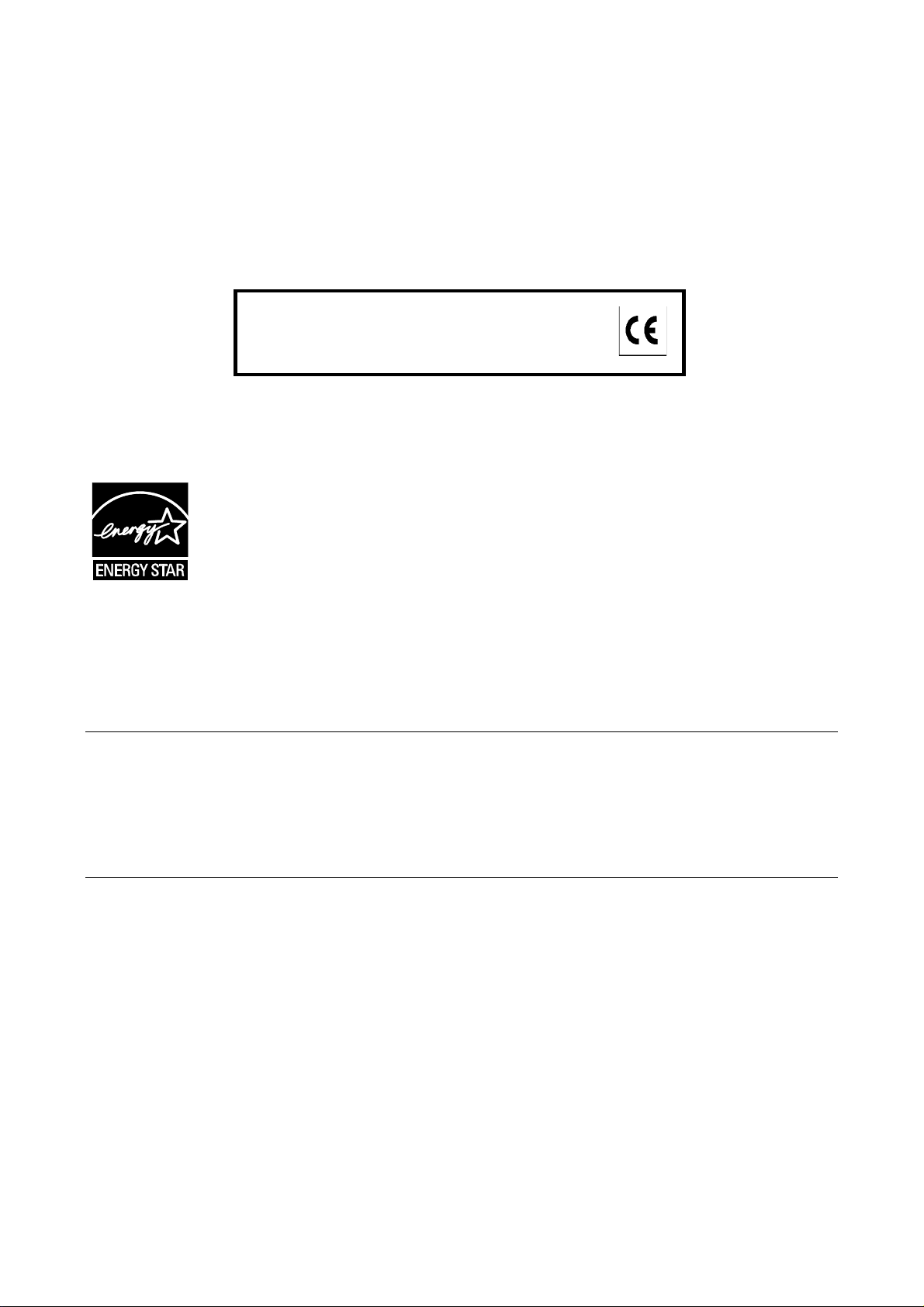
PUBLICACIÓN EMITIDA POR:
Olivetti S.p.A.
Gruppo Telecom Italia
Via Jervis, 77 - 10015 Ivrea (ITALY)
www.olivetti.com
Copyright © 2009, Olivetti
Todos los derechos reservados
El fabricante se reserva el derecho de aportar modificaciones al producto descrito en este manual en cualquier
Los requisitos de calidad de este producto son
atestiguados mediante la aplicación de la Marc
en il producto.
a
momento y sin aviso previo.
ENERGY STAR es una marca registrada en los EE UU.
El programa ENERGY STAR es un plan para reducir el consumo de energía, creado por la Agencia de Protección
del Medio Ambiente de los Estados Unidos como propuesta para hacer frente a los problemas del medio ambiente
y para avanzar en el desarrollo y uso de equipos de oficina con mayor eficiencia energética.
Se ruega prestar mucha atención a las siguientes acciones que pueden comprometer la conformidad arribaet les
certificada, y obviamente las características del producto:
• alimentación eléctrica errónea;
• instalación o uso erróneos, impropios o no conformes a las advertencias detalladas en el manual de utilización
suministrado con el producto;
• sustitución de componentes o accesorios originales con otros no aprobados por el fabricante, o bien efectuada
por parte de personal no autorizado.
Todos los derechos reservados. Ninguna parte de este material puede reproducirse o transmitirse de
ninguna forma o por ningún medio, electrónico o mecánico, incluyendo el fotocopiado, grabación o en un
sistema de memorización y recuperación de la información, sin permiso por escrito del propietario de los
derechos de autor.
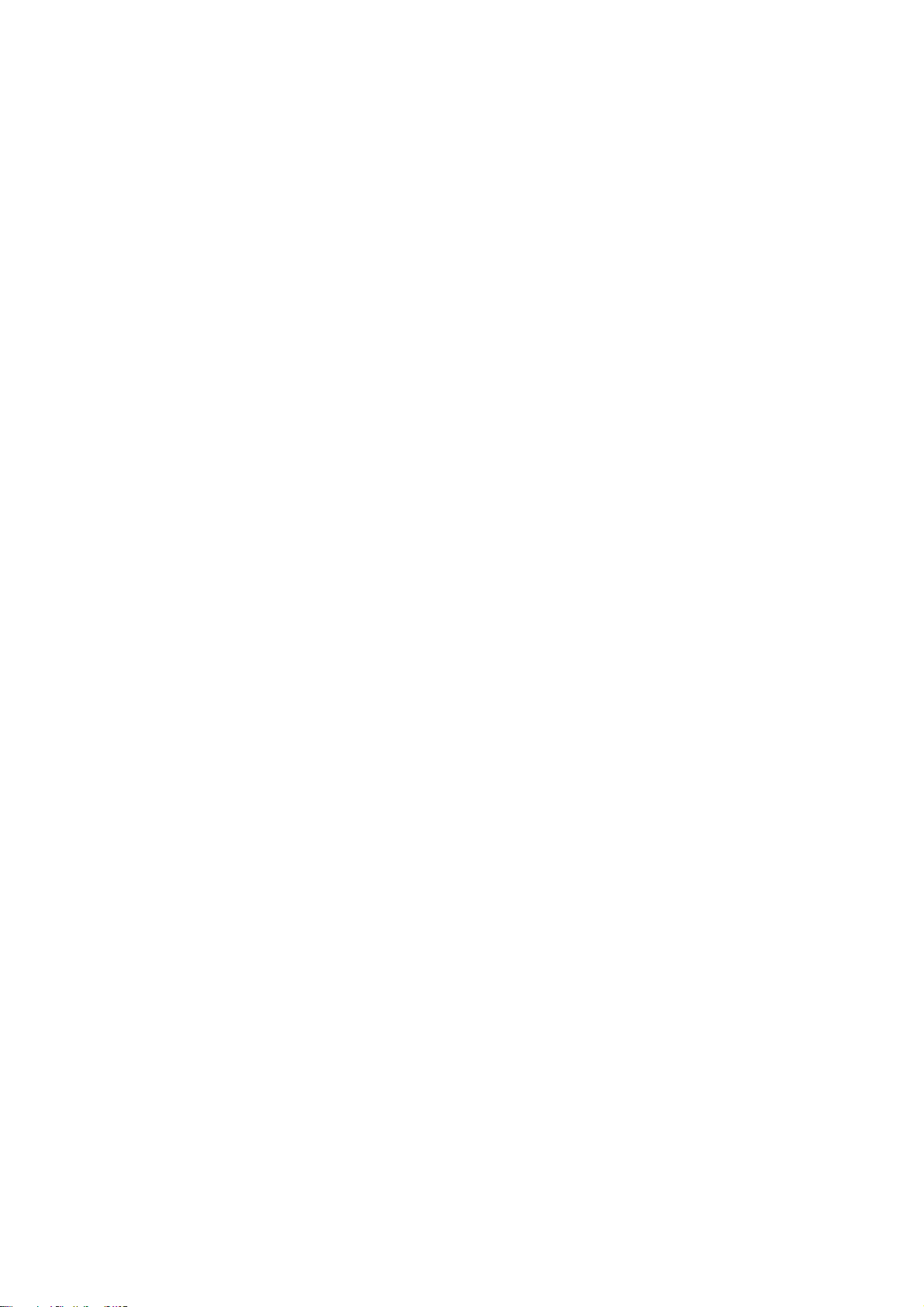
Introducción
Gracias por adquirir el modelo d-Copia 283 MF/d-Copia 284 MF.
Esta guía de uso se ha diseñado para ayudarle a utilizar la máquina correctamente, efectuar el mantenimiento
rutinario y adoptar simples medidas de solución de problemas si es necesario, para que siempre pueda emplear
la máquina en buenas condiciones.
Lea esta guía de uso antes de empezar a utilizar la máquina y guárdela cerca de la máquina para facilitar su
consulta.
Recomendamos usar suministros de nuestra propia marca. No seremos responsables de ningún daño
ocasionado por el uso de suministros de terceros en esta máquina.
Esta guía incluye también instrucciónes del modelo d-Copia 283 MF Plus.
Guías que se incluyen
Con esta máquina se suministran las guías indicadas a continuación. Consúltelas siempre que sea necesario.
Guía de uso (esta guía)
Describe cómo colocar el papel, realizar operaciones básicas de copiado, impresión y escaneado, y cómo
resolver problemas.

Convenciones de seguridad utilizadas en esta guía
Las secciones de esta guía y las partes de la máquina marcadas con símbolos son advertencias de seguridad
que tienen por finalidad proteger al usuario, a otras personas y a objetos próximos, así como garantizar un uso
correcto y seguro de la máquina. A continuación se indican los símbolos y su significado.
ADVERTENCIA: Si no se siguen correctamente las instrucciones
señaladas, existen riesgos de sufrir lesiones graves e incluso
fatales.
PRECAUCIÓN: Si no se siguen correctamente las instrucciones
señaladas, existen riesgos de sufrir lesiones personales o daños
a la máquina.
Símbolos
El símbolo U indica que la sección correspondiente contiene avisos de seguridad. Los puntos específicos de
atención se indican dentro del símbolo.
.... [Advertencia general]
.... [Advertencia de peligro de descarga eléctrica]
.... [Advertencia de temperatura elevada]
El símbolo indica que la sección correspondiente contiene información relativa a acciones prohibidas. Dentro
de cada símbolo se indican detalles específicos de la acción prohibida.
.... [Advertencia de acción prohibida]
.... [Desmontaje prohibido]
El símbolo z indica que la sección correspondiente contiene información sobre acciones que deben llevarse a
cabo. Dentro del símbolo se indican detalles específicos de la acción requerida.
.... [Alerta de acción requerida]
[Desenchufar el cable de alimentación de la toma de
....
corriente]
[Conectar siempre la máquina a una toma de corriente con
....
conexión a tierra]
Póngase en contacto con el servicio técnico para solicitar una guía nueva si las advertencias de seguridad de
esta guía no pueden leerse correctamente o en caso de que no disponga de esta guía (pago necesario).
NOTA: Los originales que se asemejan a una nota en blanco es posible que no se copien correctamente en
algunos casos raros, ya que esta máquina está equipada con una función de prevención contra falsificaciones.
GUÍA DE USO i
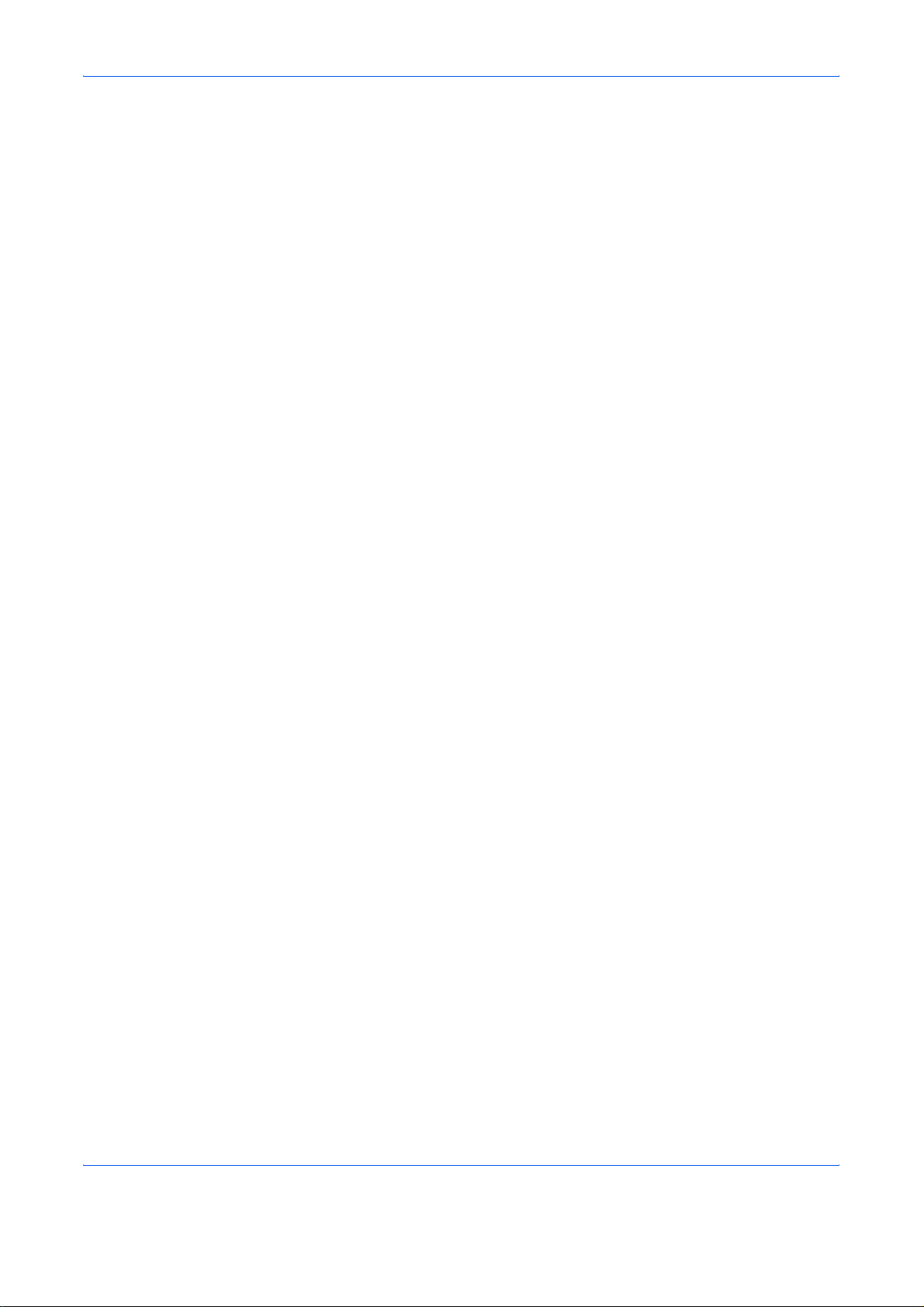
Contenido
Contenido
Etiquetas de precaución y advertencia . . . . . . . . . . . . . . . . . . . . . . . . . . . . . . . . . . . . . . . . . . . . . .v
Precauciones de instalación . . . . . . . . . . . . . . . . . . . . . . . . . . . . . . . . . . . . . . . . . . . . . . . . . . . . . vi
Precauciones de uso. . . . . . . . . . . . . . . . . . . . . . . . . . . . . . . . . . . . . . . . . . . . . . . . . . . . . . . . . . .viii
Seguridad de láser . . . . . . . . . . . . . . . . . . . . . . . . . . . . . . . . . . . . . . . . . . . . . . . . . . . . . . . . . . . . xii
Instrucciones de seguridad relativas a la desconexión de la alimentación eléctrica . . . . . . . . . .xiii
Restricciones legales sobre la copia y el escaneado . . . . . . . . . . . . . . . . . . . . . . . . . . . . . . . . . xiv
Información legal y sobre seguridad . . . . . . . . . . . . . . . . . . . . . . . . . . . . . . . . . . . . . . . . . . . . . . .xv
1 Nombres de los componentes
Panel de controles . . . . . . . . . . . . . . . . . . . . . . . . . . . . . . . . . . . . . . . . . . . . . . . . . . . . . . . . . . . 1-2
Máquina . . . . . . . . . . . . . . . . . . . . . . . . . . . . . . . . . . . . . . . . . . . . . . . . . . . . . . . . . . . . . . . . . . . 1-4
2 Preparativos antes del uso
Comprobación de los elementos incluidos . . . . . . . . . . . . . . . . . . . . . . . . . . . . . . . . . . . . . . . . . 2-2
Determinación del método de conexión y preparación de los cables. . . . . . . . . . . . . . . . . . . . . 2-3
Conexión de los cables. . . . . . . . . . . . . . . . . . . . . . . . . . . . . . . . . . . . . . . . . . . . . . . . . . . . . . . . 2-5
Cambio del idioma de la pantalla [Idioma] . . . . . . . . . . . . . . . . . . . . . . . . . . . . . . . . . . . . . . . . . 2-7
Configuración de la fecha y hora . . . . . . . . . . . . . . . . . . . . . . . . . . . . . . . . . . . . . . . . . . . . . . . . 2-9
Configuración de red (conexión del cable de LAN). . . . . . . . . . . . . . . . . . . . . . . . . . . . . . . . . . 2-13
Instalación del software. . . . . . . . . . . . . . . . . . . . . . . . . . . . . . . . . . . . . . . . . . . . . . . . . . . . . . . 2-26
COMMAND CENTER (Configuración para e-mail). . . . . . . . . . . . . . . . . . . . . . . . . . . . . . . . . . 2-27
Envío de e-mail . . . . . . . . . . . . . . . . . . . . . . . . . . . . . . . . . . . . . . . . . . . . . . . . . . . . . . . . . . . . . 2-28
Carga de papel . . . . . . . . . . . . . . . . . . . . . . . . . . . . . . . . . . . . . . . . . . . . . . . . . . . . . . . . . . . . . 2-30
Carga de originales. . . . . . . . . . . . . . . . . . . . . . . . . . . . . . . . . . . . . . . . . . . . . . . . . . . . . . . . . . 2-46
3 Funcionamiento básico
Encendido y apagado . . . . . . . . . . . . . . . . . . . . . . . . . . . . . . . . . . . . . . . . . . . . . . . . . . . . . . . . . 3-2
Modo de bajo consumo automático . . . . . . . . . . . . . . . . . . . . . . . . . . . . . . . . . . . . . . . . . . . . . . 3-4
Reposo y reposo automático . . . . . . . . . . . . . . . . . . . . . . . . . . . . . . . . . . . . . . . . . . . . . . . . . . . 3-5
Inicio y cierre de sesión (logout) . . . . . . . . . . . . . . . . . . . . . . . . . . . . . . . . . . . . . . . . . . . . . . . . . 3-6
Teclas de un toque y teclas de programa . . . . . . . . . . . . . . . . . . . . . . . . . . . . . . . . . . . . . . . . . . 3-7
Pantalla de mensajes . . . . . . . . . . . . . . . . . . . . . . . . . . . . . . . . . . . . . . . . . . . . . . . . . . . . . . . . . 3-8
Copia. . . . . . . . . . . . . . . . . . . . . . . . . . . . . . . . . . . . . . . . . . . . . . . . . . . . . . . . . . . . . . . . . . . . . . 3-9
Impresión: impresión desde aplicaciones . . . . . . . . . . . . . . . . . . . . . . . . . . . . . . . . . . . . . . . . . 3-18
Envío. . . . . . . . . . . . . . . . . . . . . . . . . . . . . . . . . . . . . . . . . . . . . . . . . . . . . . . . . . . . . . . . . . . . . 3-20
Pantalla de confirmación de destino . . . . . . . . . . . . . . . . . . . . . . . . . . . . . . . . . . . . . . . . . . . . . 3-27
Especificación del destino. . . . . . . . . . . . . . . . . . . . . . . . . . . . . . . . . . . . . . . . . . . . . . . . . . . . . 3-28
Cancelación de trabajos . . . . . . . . . . . . . . . . . . . . . . . . . . . . . . . . . . . . . . . . . . . . . . . . . . . . . . 3-31
Comprobación del tóner y el papel restante . . . . . . . . . . . . . . . . . . . . . . . . . . . . . . . . . . . . . . . 3-32
Programa (Copia y envío). . . . . . . . . . . . . . . . . . . . . . . . . . . . . . . . . . . . . . . . . . . . . . . . . . . . . 3-33
4 Funciones de copia
Tamaño del original . . . . . . . . . . . . . . . . . . . . . . . . . . . . . . . . . . . . . . . . . . . . . . . . . . . . . . . . . . . 4-2
Selección de papel . . . . . . . . . . . . . . . . . . . . . . . . . . . . . . . . . . . . . . . . . . . . . . . . . . . . . . . . . . . 4-4
Orientación original . . . . . . . . . . . . . . . . . . . . . . . . . . . . . . . . . . . . . . . . . . . . . . . . . . . . . . . . . . . 4-8
EcoPrint. . . . . . . . . . . . . . . . . . . . . . . . . . . . . . . . . . . . . . . . . . . . . . . . . . . . . . . . . . . . . . . . . . . 4-10
Modo Combinar. . . . . . . . . . . . . . . . . . . . . . . . . . . . . . . . . . . . . . . . . . . . . . . . . . . . . . . . . . . . . 4-11
Escaneo continuo . . . . . . . . . . . . . . . . . . . . . . . . . . . . . . . . . . . . . . . . . . . . . . . . . . . . . . . . . . . 4-15
Aviso de fin de trabajo. . . . . . . . . . . . . . . . . . . . . . . . . . . . . . . . . . . . . . . . . . . . . . . . . . . . . . . . 4-16
Entrada del nombre de archivo. . . . . . . . . . . . . . . . . . . . . . . . . . . . . . . . . . . . . . . . . . . . . . . . . 4-18
ii GUÍA DE USO
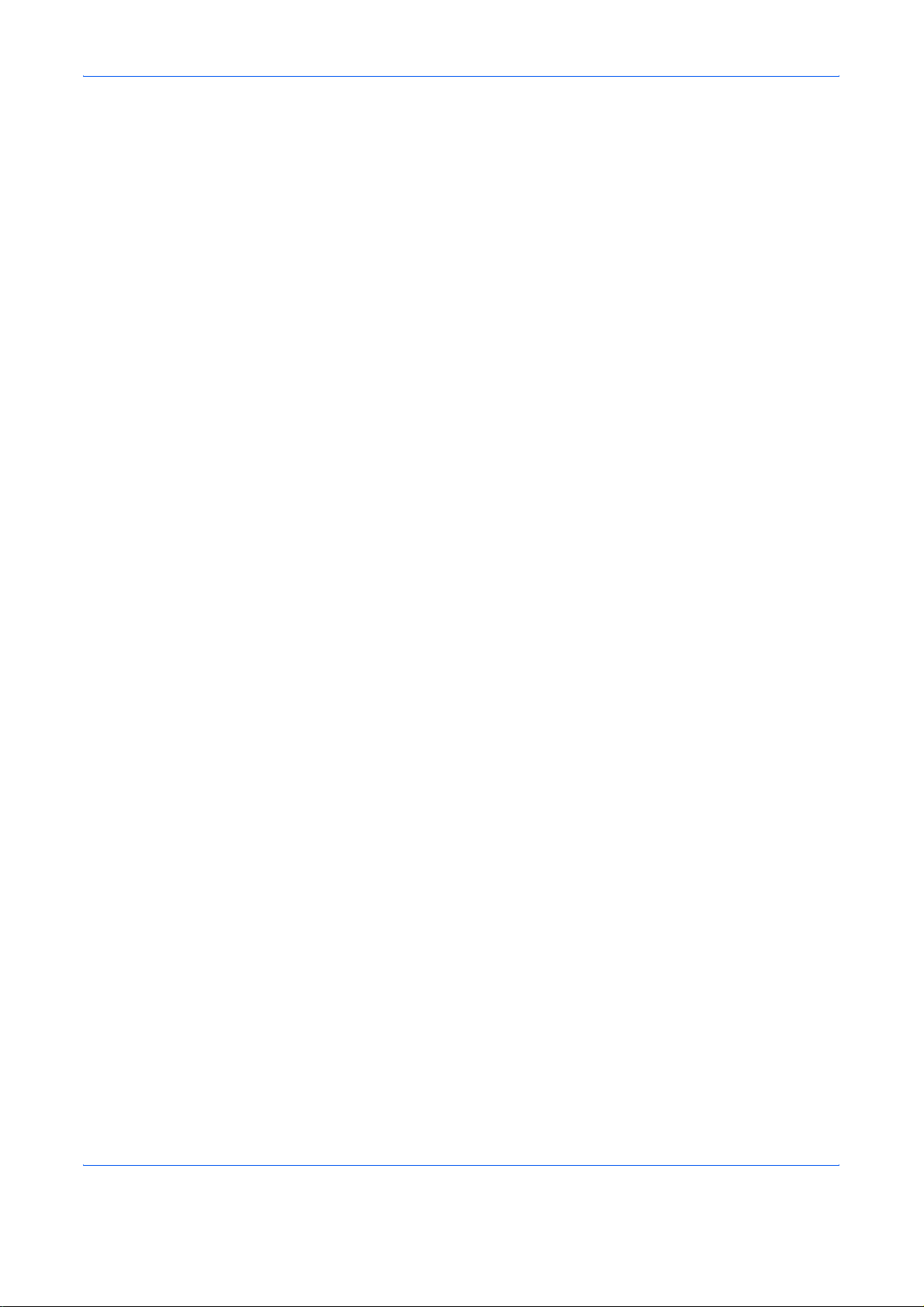
Sustitución de impresión. . . . . . . . . . . . . . . . . . . . . . . . . . . . . . . . . . . . . . . . . . . . . . . . . . . . . . 4-19
5 Funciones de envío
Tamaño original. . . . . . . . . . . . . . . . . . . . . . . . . . . . . . . . . . . . . . . . . . . . . . . . . . . . . . . . . . . . . . 5-2
Tamaño envío . . . . . . . . . . . . . . . . . . . . . . . . . . . . . . . . . . . . . . . . . . . . . . . . . . . . . . . . . . . . . . . 5-4
Zoom. . . . . . . . . . . . . . . . . . . . . . . . . . . . . . . . . . . . . . . . . . . . . . . . . . . . . . . . . . . . . . . . . . . . . . 5-6
Envío dúplex . . . . . . . . . . . . . . . . . . . . . . . . . . . . . . . . . . . . . . . . . . . . . . . . . . . . . . . . . . . . . . . . 5-7
Orient. original. . . . . . . . . . . . . . . . . . . . . . . . . . . . . . . . . . . . . . . . . . . . . . . . . . . . . . . . . . . . . . . 5-9
Formato archivo . . . . . . . . . . . . . . . . . . . . . . . . . . . . . . . . . . . . . . . . . . . . . . . . . . . . . . . . . . . . 5-11
Imagen original . . . . . . . . . . . . . . . . . . . . . . . . . . . . . . . . . . . . . . . . . . . . . . . . . . . . . . . . . . . . . 5-13
Ajuste de la densidad . . . . . . . . . . . . . . . . . . . . . . . . . . . . . . . . . . . . . . . . . . . . . . . . . . . . . . . . 5-14
Resol. escaneado . . . . . . . . . . . . . . . . . . . . . . . . . . . . . . . . . . . . . . . . . . . . . . . . . . . . . . . . . . . 5-15
Selección de color / escala de grises / blanco y negro . . . . . . . . . . . . . . . . . . . . . . . . . . . . . . . 5-16
Escaneo continuo . . . . . . . . . . . . . . . . . . . . . . . . . . . . . . . . . . . . . . . . . . . . . . . . . . . . . . . . . . . 5-17
Ingr. nom. arch.. . . . . . . . . . . . . . . . . . . . . . . . . . . . . . . . . . . . . . . . . . . . . . . . . . . . . . . . . . . . . 5-18
Entr. Asunto e Ingreso cuerpo. . . . . . . . . . . . . . . . . . . . . . . . . . . . . . . . . . . . . . . . . . . . . . . . . . 5-19
Escaneo WSD. . . . . . . . . . . . . . . . . . . . . . . . . . . . . . . . . . . . . . . . . . . . . . . . . . . . . . . . . . . . . . 5-20
Aviso fin tbjo . . . . . . . . . . . . . . . . . . . . . . . . . . . . . . . . . . . . . . . . . . . . . . . . . . . . . . . . . . . . . . . 5-22
TX encript. FTP. . . . . . . . . . . . . . . . . . . . . . . . . . . . . . . . . . . . . . . . . . . . . . . . . . . . . . . . . . . . . 5-24
Escaneado de imágenes con la aplicación . . . . . . . . . . . . . . . . . . . . . . . . . . . . . . . . . . . . . . . . 5-25
6 Buzón de documentos
Impresión de documentos almacenados en una memoria USB. . . . . . . . . . . . . . . . . . . . . . . . . 6-2
Almacenamiento de documentos en la memoria USB (Escanear en USB) . . . . . . . . . . . . . . . . 6-4
Extracción de la memoria USB . . . . . . . . . . . . . . . . . . . . . . . . . . . . . . . . . . . . . . . . . . . . . . . . . . 6-6
Contenido
7 Estado y cancelación de trabajos
Comprobación del estado del trabajo . . . . . . . . . . . . . . . . . . . . . . . . . . . . . . . . . . . . . . . . . . . . . 7-2
Comprobación del historial de trabajos. . . . . . . . . . . . . . . . . . . . . . . . . . . . . . . . . . . . . . . . . . . . 7-8
Envío del historial de registro de trabajos . . . . . . . . . . . . . . . . . . . . . . . . . . . . . . . . . . . . . . . . . 7-14
Detención y reanudación de trabajos . . . . . . . . . . . . . . . . . . . . . . . . . . . . . . . . . . . . . . . . . . . . 7-20
Cancelación de trabajos . . . . . . . . . . . . . . . . . . . . . . . . . . . . . . . . . . . . . . . . . . . . . . . . . . . . . . 7-20
Dispositivo/Comunicación. . . . . . . . . . . . . . . . . . . . . . . . . . . . . . . . . . . . . . . . . . . . . . . . . . . . . 7-21
8 Configuración predeterminada (Menú Sistema)
Config. común. . . . . . . . . . . . . . . . . . . . . . . . . . . . . . . . . . . . . . . . . . . . . . . . . . . . . . . . . . . . . . . 8-2
Configuración de copia . . . . . . . . . . . . . . . . . . . . . . . . . . . . . . . . . . . . . . . . . . . . . . . . . . . . . . . 8-58
Configuración de envío . . . . . . . . . . . . . . . . . . . . . . . . . . . . . . . . . . . . . . . . . . . . . . . . . . . . . . . 8-65
Configuracion del buzón de documentos . . . . . . . . . . . . . . . . . . . . . . . . . . . . . . . . . . . . . . . . . 8-69
Configuración de impresora . . . . . . . . . . . . . . . . . . . . . . . . . . . . . . . . . . . . . . . . . . . . . . . . . . . 8-72
Impresión de informes/envío de aviso . . . . . . . . . . . . . . . . . . . . . . . . . . . . . . . . . . . . . . . . . . . 8-85
Ajuste/mantenim. . . . . . . . . . . . . . . . . . . . . . . . . . . . . . . . . . . . . . . . . . . . . . . . . . . . . . . . . . . . 8-91
Fecha/temporizador . . . . . . . . . . . . . . . . . . . . . . . . . . . . . . . . . . . . . . . . . . . . . . . . . . . . . . . . . 8-96
Edición de destino (libreta de direcciones/adición de teclas de un toque) . . . . . . . . . . . . . . . 8-115
Reinicio del sistema . . . . . . . . . . . . . . . . . . . . . . . . . . . . . . . . . . . . . . . . . . . . . . . . . . . . . . . . 8-131
Configuración de red. . . . . . . . . . . . . . . . . . . . . . . . . . . . . . . . . . . . . . . . . . . . . . . . . . . . . . . . 8-132
Seguridad de la red. . . . . . . . . . . . . . . . . . . . . . . . . . . . . . . . . . . . . . . . . . . . . . . . . . . . . . . . . 8-142
Config. Bloq interfaz . . . . . . . . . . . . . . . . . . . . . . . . . . . . . . . . . . . . . . . . . . . . . . . . . . . . . . . . 8-150
Nivel de seguridad (configuración del nivel de seguridad) . . . . . . . . . . . . . . . . . . . . . . . . . . . 8-154
Funciones opcionales . . . . . . . . . . . . . . . . . . . . . . . . . . . . . . . . . . . . . . . . . . . . . . . . . . . . . . . 8-155
9 Mantenimiento
Limpieza . . . . . . . . . . . . . . . . . . . . . . . . . . . . . . . . . . . . . . . . . . . . . . . . . . . . . . . . . . . . . . . . . . . 9-2
Cartucho de tóner . . . . . . . . . . . . . . . . . . . . . . . . . . . . . . . . . . . . . . . . . . . . . . . . . . . . . . . . . . . 9-5
GUÍA DE USO iii
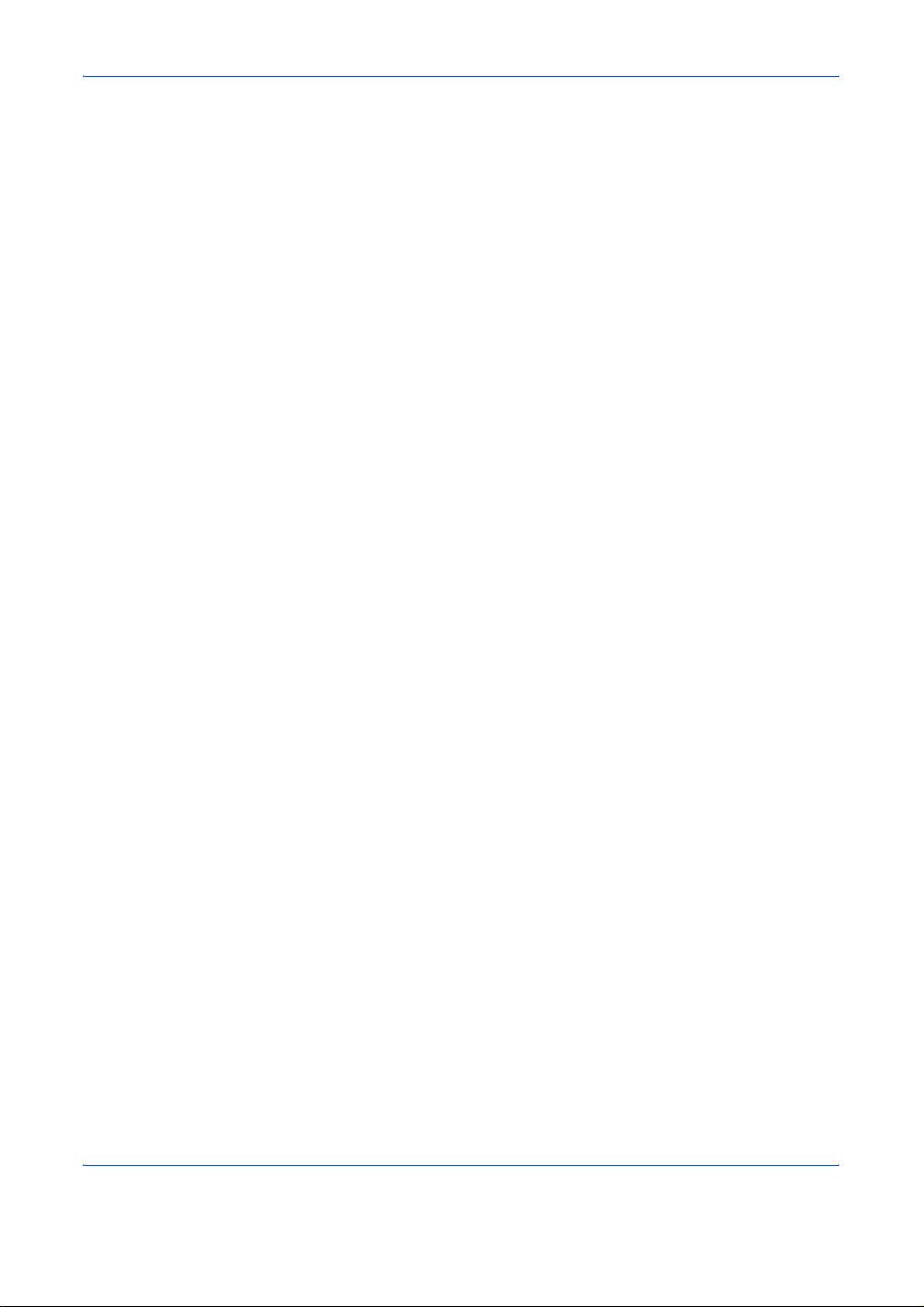
Contenido
10 Solución de problemas
Solución de errores. . . . . . . . . . . . . . . . . . . . . . . . . . . . . . . . . . . . . . . . . . . . . . . . . . . . . . . . . . 10-2
Respuestas a los mensajes de error. . . . . . . . . . . . . . . . . . . . . . . . . . . . . . . . . . . . . . . . . . . . . 10-6
Cómo solucionar los atascos de papel . . . . . . . . . . . . . . . . . . . . . . . . . . . . . . . . . . . . . . . . . . 10-12
11 Administración
Administración de inicio de sesión de usuario . . . . . . . . . . . . . . . . . . . . . . . . . . . . . . . . . . . . . 11-2
Contab. trabajos . . . . . . . . . . . . . . . . . . . . . . . . . . . . . . . . . . . . . . . . . . . . . . . . . . . . . . . . . . . 11-15
Revisión del contador . . . . . . . . . . . . . . . . . . . . . . . . . . . . . . . . . . . . . . . . . . . . . . . . . . . . . . . 11-41
Apéndice
Equipo opcional. . . . . . . . . . . . . . . . . . . . . . . . . . . . . . . . . . . . . . . . . . . . . . . . . . . . . . . .Apéndice-2
Método de introducción de caracteres . . . . . . . . . . . . . . . . . . . . . . . . . . . . . . . . . . . . . .Apéndice-5
Papel. . . . . . . . . . . . . . . . . . . . . . . . . . . . . . . . . . . . . . . . . . . . . . . . . . . . . . . . . . . . . . . .Apéndice-9
Especificaciones . . . . . . . . . . . . . . . . . . . . . . . . . . . . . . . . . . . . . . . . . . . . . . . . . . . . . .Apéndice-18
Glosario. . . . . . . . . . . . . . . . . . . . . . . . . . . . . . . . . . . . . . . . . . . . . . . . . . . . . . . . . . . . .Apéndice-23
Índice
iv GUÍA DE USO
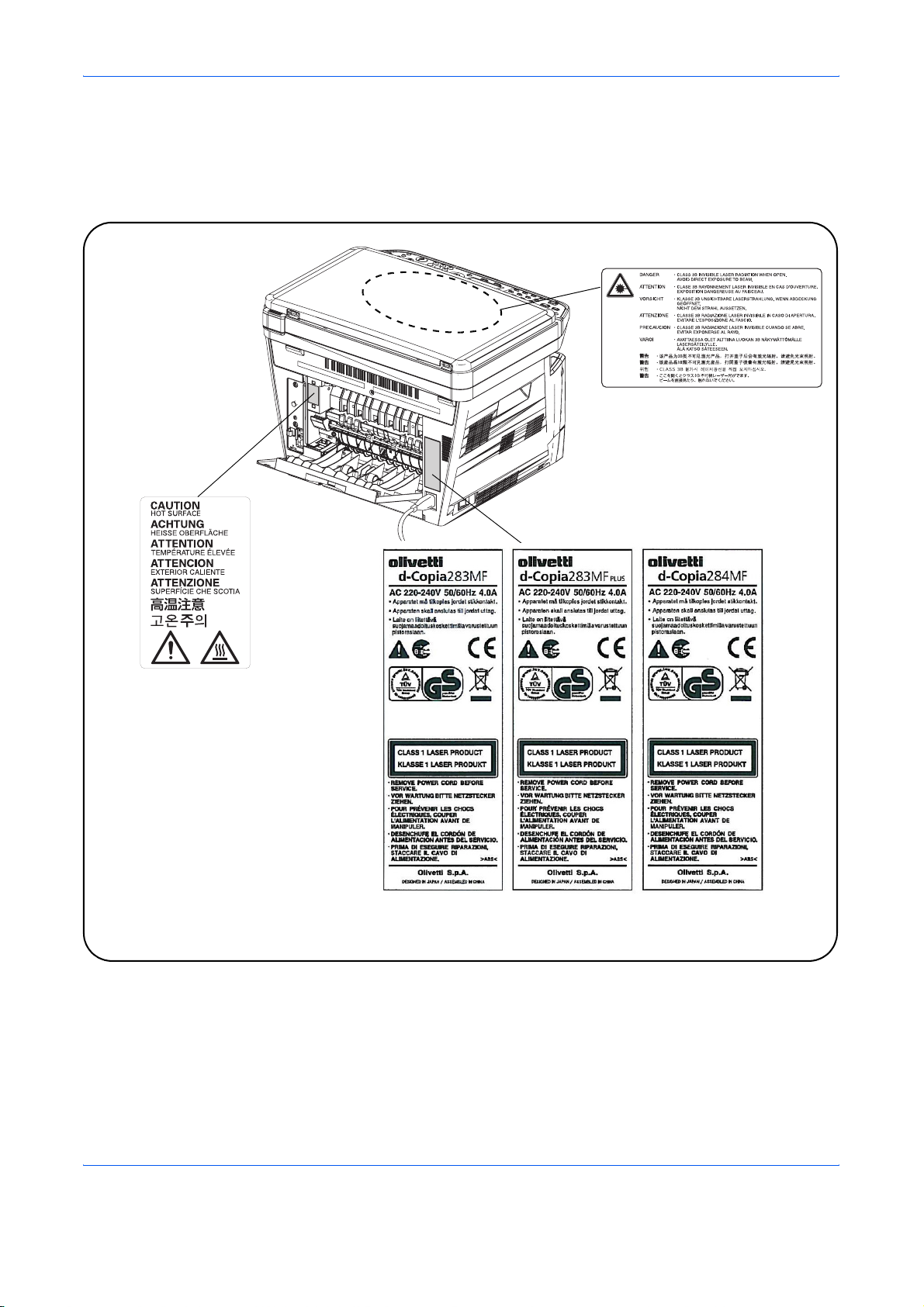
Etiquetas de precaución y advertencia
Las etiquetas de precaución y advertencia se han adherido a la máquina en los siguientes lugares por razones
de seguridad. Tome todas las precauciones necesarias para evitar incendios o descargas eléctricas al retirar
papel atascado o sustituir el tóner.
Láser en el interior de la máquina
(Advertencia de radiación láser)
Temperatura elevada en el interior.
No toque las piezas de esta zona
porque corre el riesgo de quemarse.
NOTA: No quite estas etiquetas.
GUÍA DE USO v
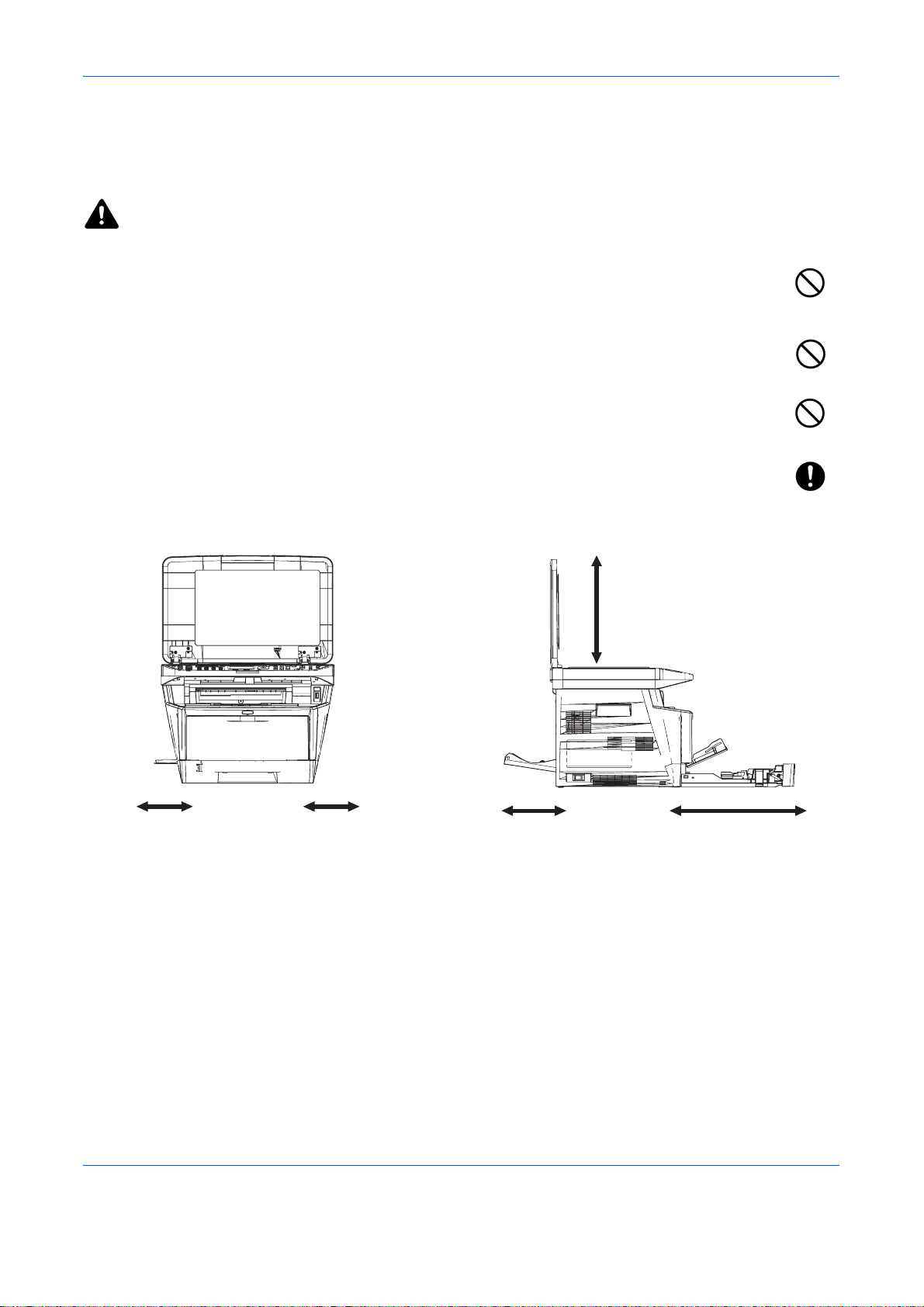
Precauciones de instalación
Entorno
PRECAUCIÓN
Evite colocar la máquina en lugares que no sean estables o que no estén nivelados. En esas
ubicaciones, la máquina puede caerse. Este tipo de situación puede ocasionar lesiones personales o
daños a la máquina.
Evite lugares con humedad o polvo y suciedad. Si se observa que hay polvo o suciedad en el enchufe,
límpielo para evitar el riesgo de que se produzca un incendio o de sufrir una descarga eléctrica.
Evite colocar la máquina cerca de radiadores, estufas u otras fuentes de calor, o cerca de objetos
inflamables, para evitar el riesgo de incendio.
Para evitar que la máquina se caliente y facilitar la sustitución de las piezas y el mantenimiento, deje
un espacio de acceso suficiente, como se muestra a continuación. Deje espacio suficiente,
especialmente alrededor de la cubierta posterior, para permitir una correcta ventilación del aire que
sale de la máquina.
500 mm
(19 11/16")
300 mm
(11 13/16")
300 mm
(11 13/16")
300 mm
(11 13/16")
1000 mm
(39 3/8")
Otras precauciones
Las condiciones medioambientales de servicio son las siguientes:
• Temperatura: De 50 a 90,5 °F (de 10 a 32,5 °C)
• Humedad: De 15 a 80 %
No obstante, condiciones medioambientales adversas pueden afectar a la calidad de la imagen. Se deben
evitar los lugares siguientes a la hora de seleccionar un emplazamiento para la máquina.
• Evite lugares próximos a una ventana o con exposición directa a la luz solar.
• Evite lugares en los que se produzcan vibraciones.
vi GUÍA DE USO
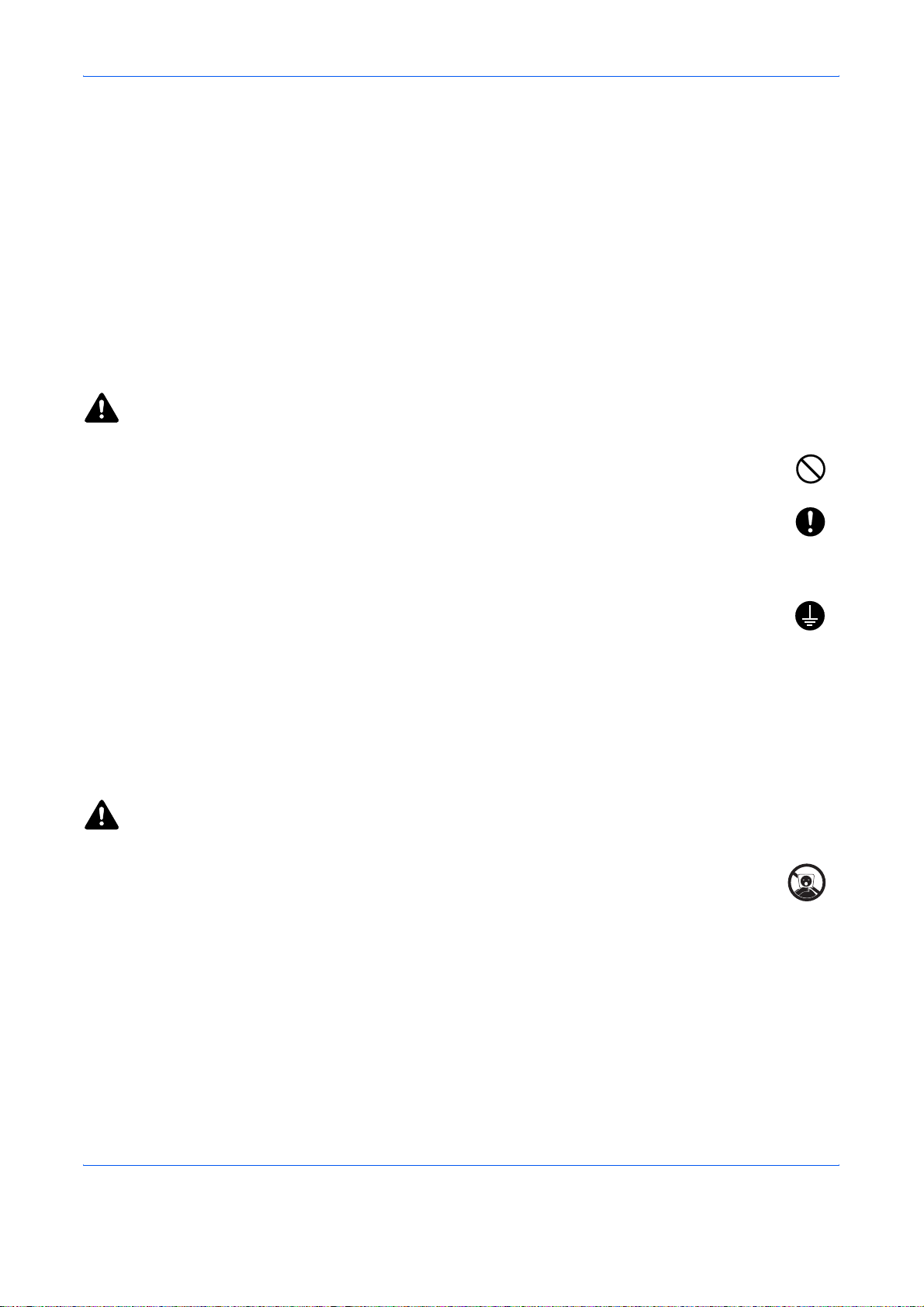
• Evite lugares con cambios drásticos de temperatura.
• Evite lugares con exposición directa al aire frío o caliente.
• Evite lugares con mala ventilación.
Si el suelo es delicado para usar ruedas, es posible que el material del suelo resulte dañado al trasladar la
máquina después de la instalación.
Durante la copia, se emite ozono, pero la cantidad del mismo no causa ningún efecto nocivo para la salud. No
obstante, si utiliza la máquina durante un largo período en una sala con mala ventilación o realiza gran cantidad
de copias, es posible que perciba un olor desagradable. Para mantener un entorno apropiado para el trabajo
de copia, se recomienda una adecuada ventilación de la sala.
Suministro eléctrico y conexión a tierra de la máquina
ADVERTENCIA
No utilice un suministro eléctrico con un voltaje distinto al indicado. Evite varias conexiones en una
misma toma de corriente. Estas situaciones podrían provocar un incendio o una descarga eléctrica.
Conecte bien el enchufe a la toma de la red eléctrica y a la toma de alimentación de la máquina. Si
se forma suciedad en los polos del enchufe o los polos entran en contacto con objetos metálicos, se
puede producir un incendio o una descarga eléctrica. Un contacto eléctrico incompleto puede
ocasionar un sobrecalentamiento y encendido.
Conecte siempre la máquina a una toma de corriente con una conexión a tierra para evitar riesgos de
incendios o descargas eléctricas en caso de que ocurra un cortocircuito. Si no es posible realizar una
conexión a tierra, póngase en contacto con el servicio técnico.
Otras precauciones
Conecte el cable de alimentación a la toma de corriente más próxima a la máquina.
Manipulación de bolsas de plástico
ADVERTENCIA
Mantenga las bolsas de plástico que se utilicen con la máquina fuera del alcance de los niños.
Podrían ahogarse si el plástico les cubre la nariz y la boca.
GUÍA DE USO vii
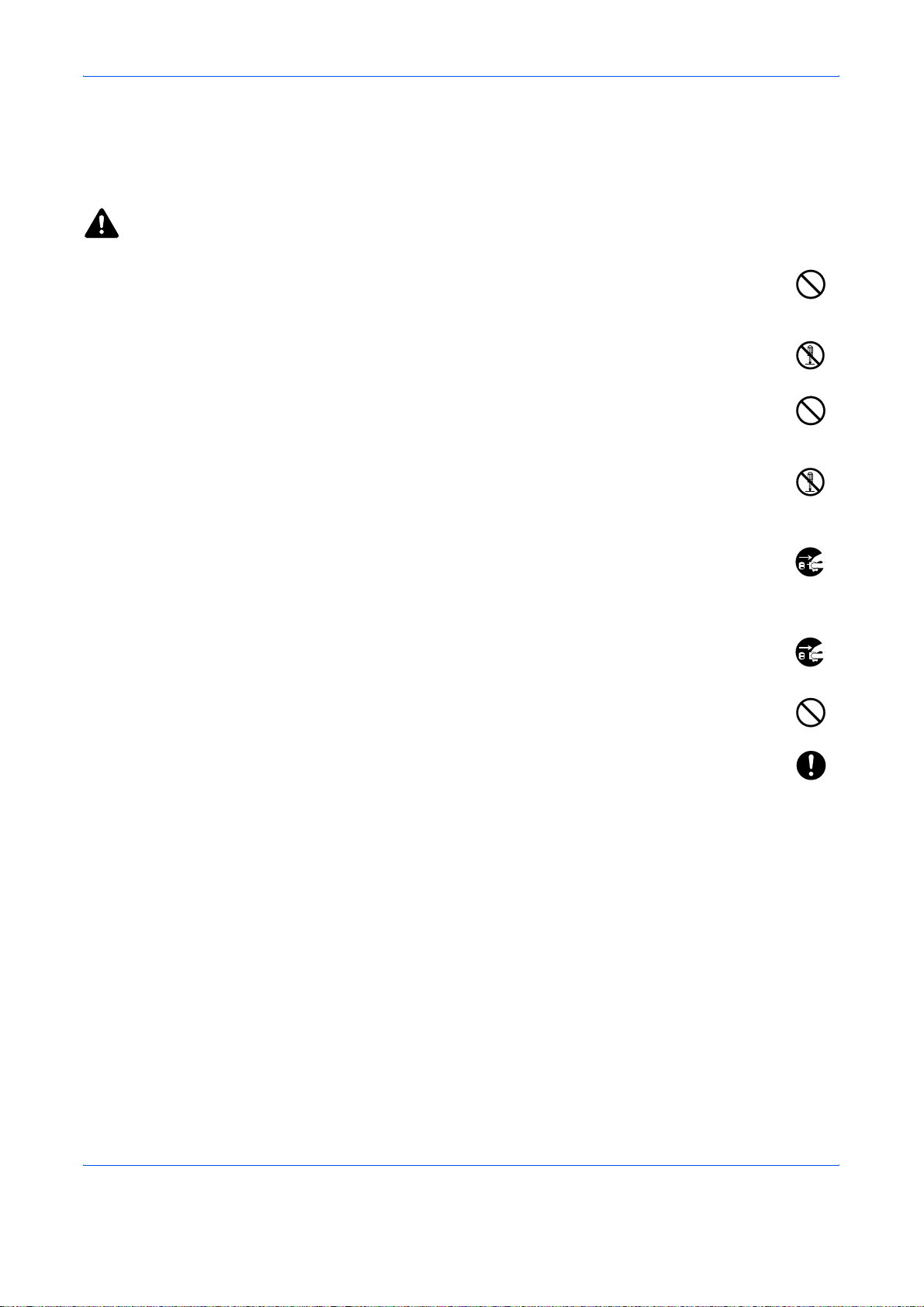
Precauciones de uso
Precauciones durante el uso de la máquina
ADVERTENCIA
No coloque objetos metálicos o recipientes con agua (jarrones, macetas, tazas, etc.) sobre la máquina
o en sus proximidades. Si se cayeran sobre ella, podría producirse un incendio o una descarga
eléctrica.
No retire ninguna cubierta de la máquina, ya que existe el riesgo de que se produzca una descarga
eléctrica a causa de las piezas de alto voltaje ubicadas en el interior de la máquina.
No dañe, rompa ni intente reparar el cable de alimentación. No coloque objetos pesados sobre el
cable, no tire de él de manera innecesaria ni lo dañe de algún otro modo. Estas situaciones podrían
provocar un incendio o una descarga eléctrica.
Nunca intente reparar o desmontar la máquina ni sus piezas, ya que podría lesionarse o podría
producirse un incendio, una descarga eléctrica o una exposición al láser. Si hay una fuga de haces
láser, existe el riesgo de verse afectado de ceguera.
Si la máquina se calienta en exceso, empieza a salir humo de ella, se percibe un olor extraño o se
observa cualquier otra situación inusual, podría producirse un incendio o una descarga eléctrica.
Apague la máquina inmediatamente, desenchufe el cable de la toma y póngase en contacto con el
servicio técnico.
Si caen sobre la máquina objetos (p. ej., clips, agua u otros líquidos), desconéctela inmediatamente.
Luego, desenchufe el cable de la toma para evitar el riesgo de incendio o descarga eléctrica. Acto
seguido, póngase en contacto con el servicio técnico.
No conecte ni desconecte el cable de alimentación con las manos mojadas, ya que existe el riesgo
de descarga eléctrica.
Póngase siempre en contacto con el servicio técnico para llevar a cabo el mantenimiento o la
reparación de las piezas internas.
viii GUÍA DE USO
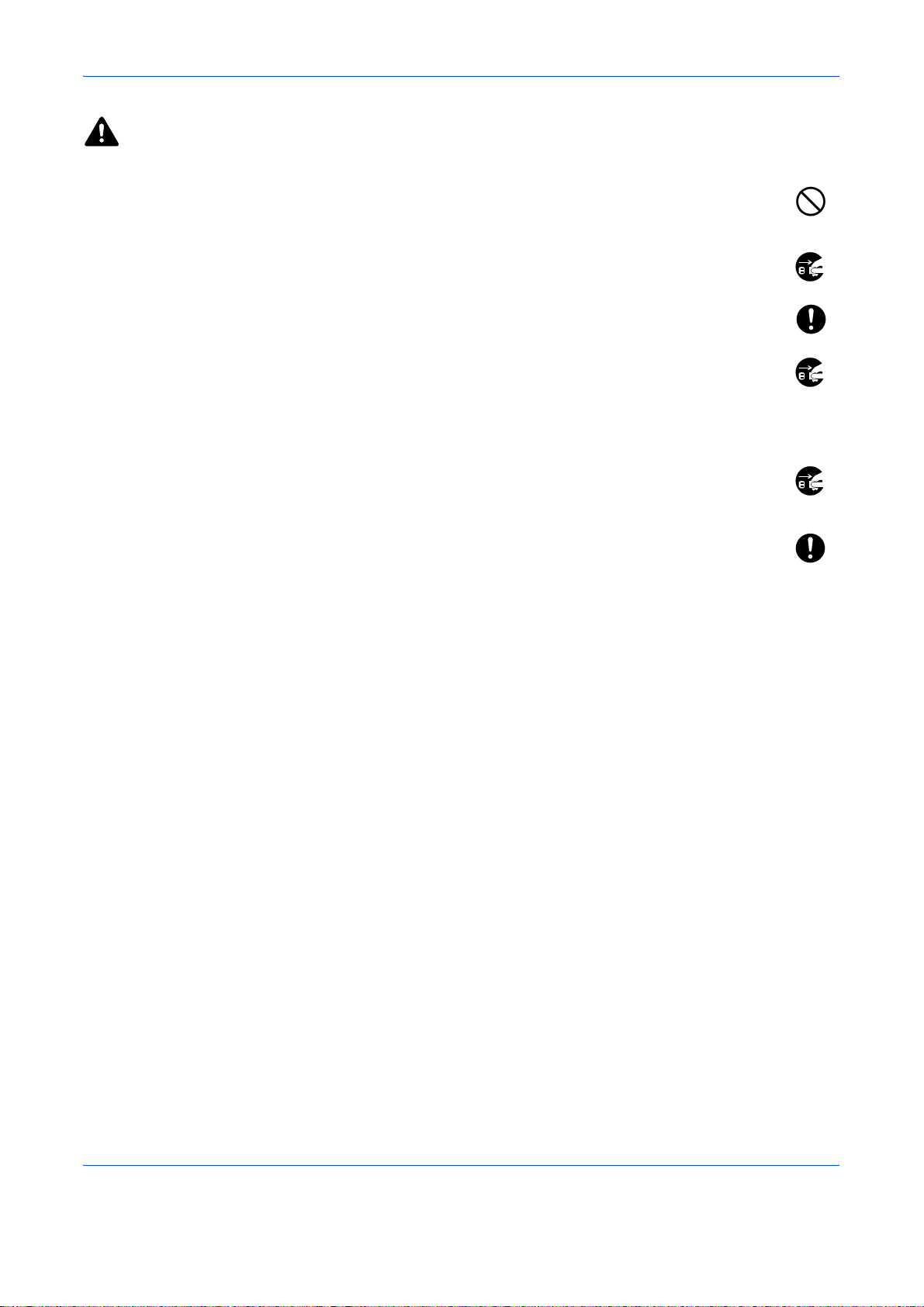
PRECAUCIÓN
No tire del cable de alimentación para desenchufarlo de la toma de corriente. Si lo hace, puede que
los cables se rompan, y existe el riesgo de incendio o descarga eléctrica. (Sujete siempre el enchufe
al retirar el cable de alimentación de la toma).
Desenchufe siempre el cable cuando mueva la máquina. Si el cable se daña, existe el riesgo de
incendio o descarga eléctrica.
Sujete siempre las piezas señaladas cuando levante o mueva la máquina.
Si la máquina no va a utilizarse durante un período prolongado (por ejemplo, durante la noche),
apáguela con el interruptor principal. Si no se va a usar durante un período más largo (por ejemplo,
vacaciones), quite el enchufe de la toma como precaución de seguridad. Si está instalado el kit de fax
opcional, tenga en cuenta que al apagar el interruptor principal de la máquina se desactivarán las funciones de
transmisión y recepción de fax.
Por razones de seguridad, desenchufe siempre el cable de alimentación de la toma antes de llevar a
cabo cualquier tarea de limpieza.
Si se acumula suciedad en la máquina, existen riesgos de incendio u otros problemas. Se
recomienda, por lo tanto, ponerse en contacto con el servicio técnico para consultar todo aquello
referente a la limpieza de las piezas internas. Esto es especialmente necesario si se lleva a cabo
antes de las estaciones de gran humedad. Póngase en contacto con el servicio técnico para obtener
información sobre el coste de la limpieza de las piezas internas de la máquina.
Otras precauciones
No coloque objetos pesados sobre la máquina ni cause otro tipo de daños.
No abra la cubierta frontal, apague el interruptor principal ni desconecte el enchufe de alimentación durante la
copia.
Para levantar o mover la máquina, póngase en contacto con el servicio técnico.
No toque las piezas eléctricas, como conectores o placas de circuitos impresos. Podrían dañarse por la
electricidad estática.
No intente realizar ninguna operación que no esté explicada en esta guía.
Precaución: El uso de controles o ajustes o procedimientos distintos de los especificados aquí puede
ocasionar una exposición peligrosa a la radiación.
No mire directamente a la luz de la lámpara de escaneado, ya que puede provocar dolor o cansancio en los
ojos.
GUÍA DE USO ix
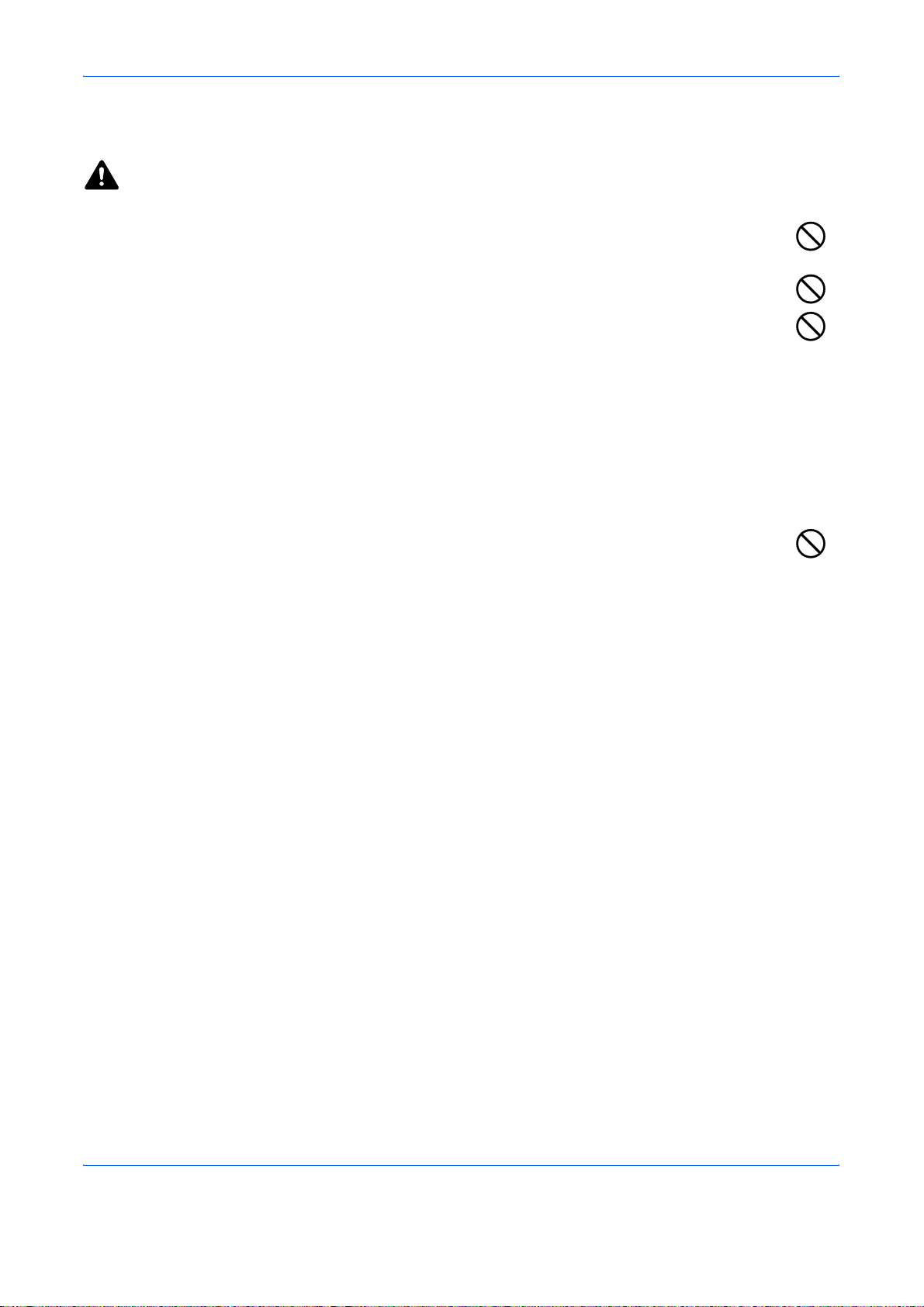
Precauciones durante la manipulación de consumibles
PRECAUCIÓN
No intente quemar el cartucho de tóner ni la caja de tóner residual. Pueden saltar chispas peligrosas
que podrían ocasionarle quemaduras.
Mantenga el cartucho de tóner y la caja de tóner residual fuera del alcance de los niños.
Si se derrama tóner del cartucho o de la caja de tóner residual, evite la inhalación e ingestión y el
contacto con los ojos o la piel.
• En el caso de inhalar tóner de manera accidental, diríjase a un lugar con aire fresco y haga gárgaras con
gran cantidad de agua. Si empieza a toser, póngase en contacto con un médico.
• En el caso de ingerir tóner, enjuáguese la boca con agua y beba una o dos tazas de agua para diluir el
contenido en el estómago. Si fuera necesario, póngase en contacto con un médico.
• Si le entrara tóner en los ojos, enjuágueselos bien con agua. Si sigue sintiendo alguna molestia, póngase
en contacto con un médico.
• En caso de que el tóner entrara en contacto con la piel, lave bien la zona con agua y jabón.
No intente abrir por la fuerza ni destruir el cartucho de tóner ni la caja de tóner residual.
Si se use el modelo d-Copia 284MF y el interruptor principal está apagado, se desactivará la función de
transmisión y recepción fax. No apague el interruptor principal. En su lugar, pulse la tecla Encendido del panel
de controles para activar el modo de reposo.
x GUÍA DE USO

Otras precauciones
Devuelva el cartucho de tóner y la caja de tóner residual usados a su distribuidor o al servicio técnico. El
cartucho de tóner y la caja de tóner residual se reciclarán o desecharán según la normativa vigente.
Almacene la máquina de modo que no esté expuesta a la luz solar directa.
Almacene la máquina en un lugar con una temperatura por debajo de 40 ºC y evite los cambios bruscos de
temperatura y humedad.
Si no va a utilizar la máquina durante un período prolongado, retire el papel del depósito y del bypass, colóquelo
en su envoltorio original y vuélvalo a cerrar.
GUÍA DE USO xi
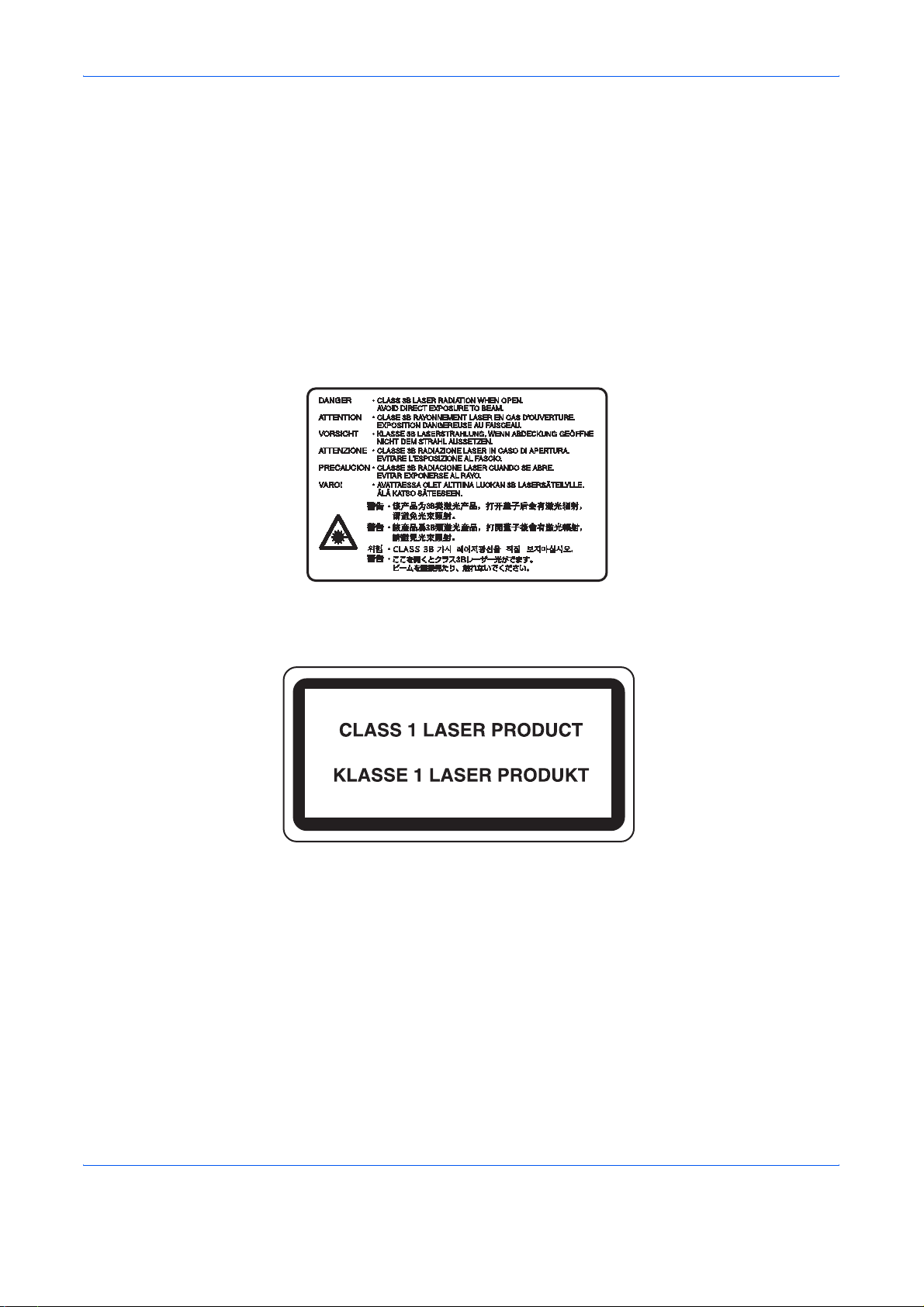
Seguridad de láser
La radiación láser podría ser nociva para el cuerpo humano. Por este motivo, la radiación láser emitida en el
interior de la máquina está sellada herméticamente dentro de la carcasa de protección y la cubierta externa.
Durante un funcionamiento normal del producto, la máquina no emite ninguna radiación.
Esta máquina está clasificada como un producto láser de Clase 1 según la directiva IEC 60825.
Precaución: La realización de procedimientos diferentes a los indicados en este manual puede producir una
exposición a radiaciones nocivas.
Estas etiquetas están pegadas a la unidad de escáner láser dentro de la máquina y no están en un área
accesible por el usuario.
La etiqueta que se muestra a continuación está pegada en la parte derecha de la máquina.
xii GUÍA DE USO
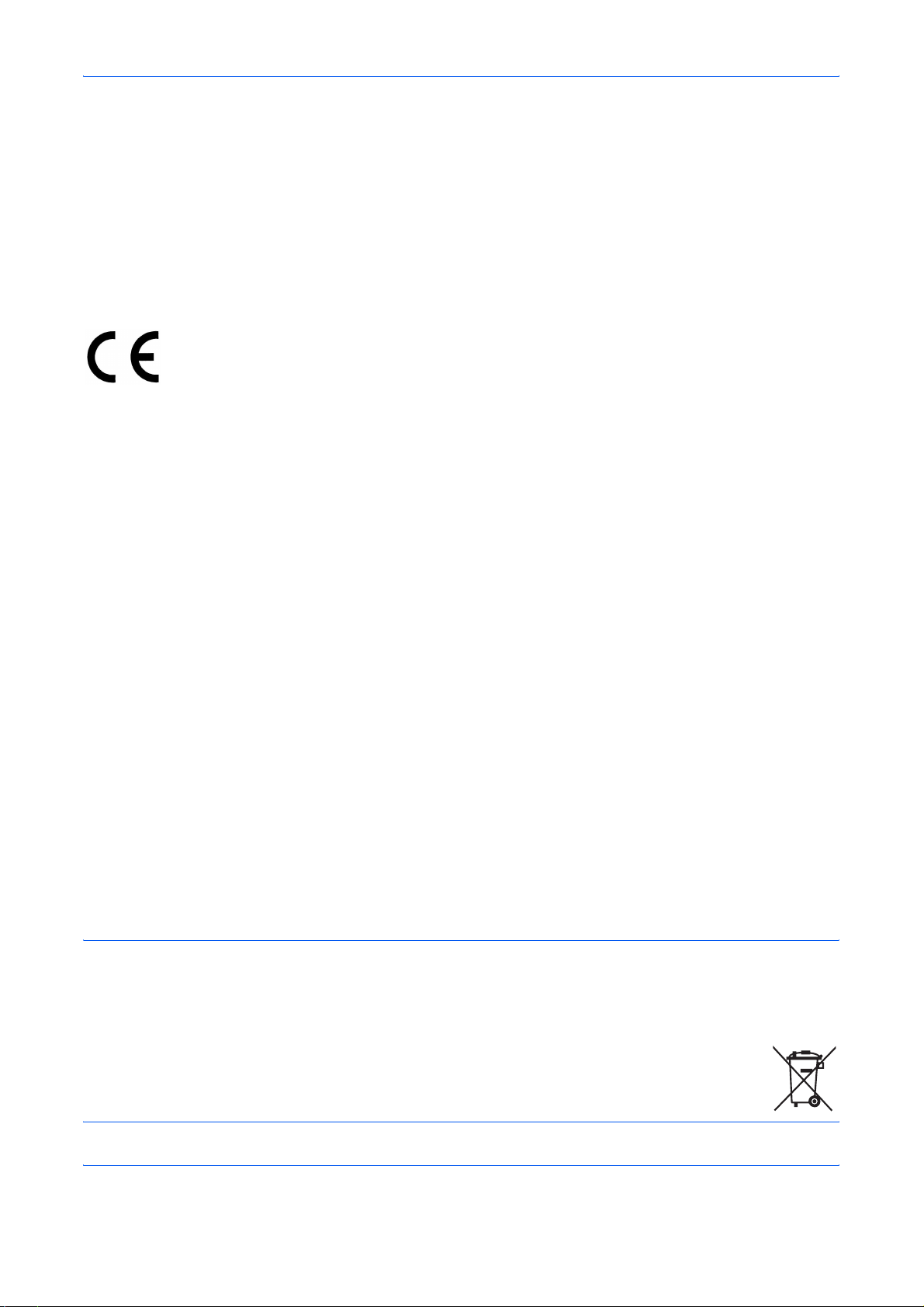
Instrucciones de seguridad relativas a la desconexión de la alimentación eléctrica
Precaución: el enchufe de alimentación es el dispositivo de aislamiento principal. Los interruptores del equipo
sólo son para interrumpir el funcionamiento de la máquina y no están diseñados para aislar el equipo de la
alimentación de corriente.
VORSICHT: Der Netzstecker ist die Hauptisoliervorrichtung! Die anderen Schalter auf dem Gerät sind nur
Funktionsschalter und können nicht verwendet werden, um den Stromfluß im Gerät zu unterbrechen.
DECLARACIÓN DE CONFORMIDAD
CON
2004/108/EC, 2006/95/EEC, 93/68/EEC y 1999/5/EC
Declaramos, bajo nuestra responsabilidad, que el producto al que hace
referencia esta declaración cumple las siguientes especificaciones.
EN55024
EN55022 Clase B
EN61000-3-2
EN61000-3-3
EN60950-1
EN60825-1
EN300 330-1
EN300 330-2
Transmisión de radiofrecuencia
Esta máquina contiene un módulo transmisor. Por la presente, el fabricante declara que este equipo cumple los
requisitos esenciales y otras previsiones relevantes de la Directiva 1999/5/EC.
Tecnología para etiquetas de radiofrecuencia
En algunos países, la tecnología para etiquetas de radiofrecuencia utilizada en este equipo para identificar el
cartucho de tóner puede estar sujeta a autorización y, por lo tanto, el uso de este equipo puede estar restringido.
NOTA: El producto marcado con el dibujo de un contenedor tachado incluye una batería que cumple con la
Directiva del Parlamento Europeo y el Consejo 2006/66/EC ("directiva sobre baterías") de la Unión Europea.
No quite ni se deshaga de las baterías proporcionadas con esta máquina.
GUÍA DE USO xiii
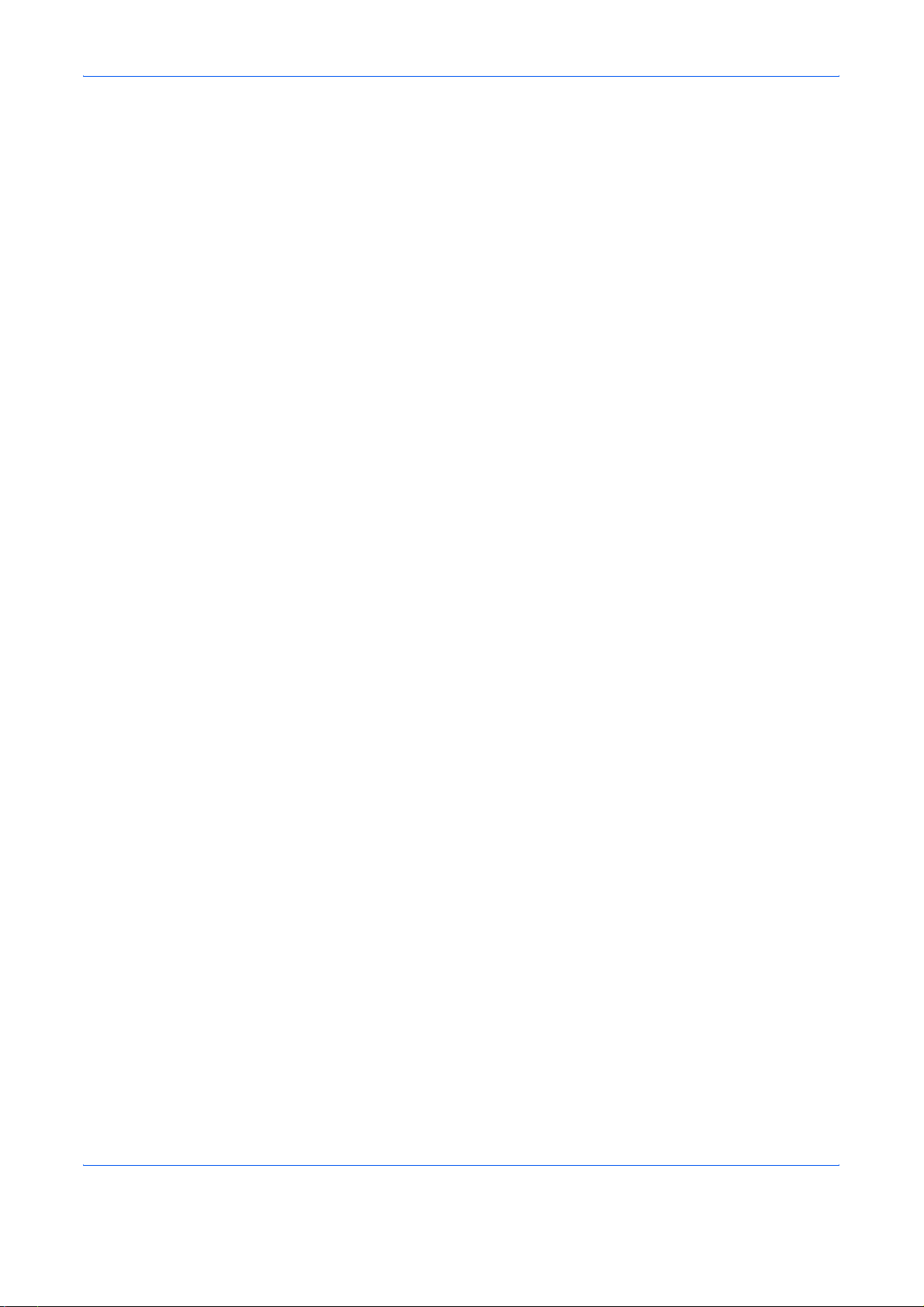
Restricciones legales sobre la copia y el escaneado
• Es posible que esté prohibida la copia o el escaneado de material susceptible de derechos de autor sin el
consentimiento del propietario de dichos derechos.
• La copia y el escaneado de los siguientes elementos están prohibidos y se pueden penalizar en virtud de la
ley vigente.
Es posible que esta lista no incluya todas las circunstancias. No copie ni escanee de forma consciente los
elementos que no se vayan a copiar y/o escanear.
Billetes (dinero)
Cheques
Valores
Sellos
Pasaportes
Certificados
• Las leyes y disposiciones locales pueden prohibir o restringir la copia y el escaneado de otros materiales
no mencionados arriba.
xiv GUÍA DE USO
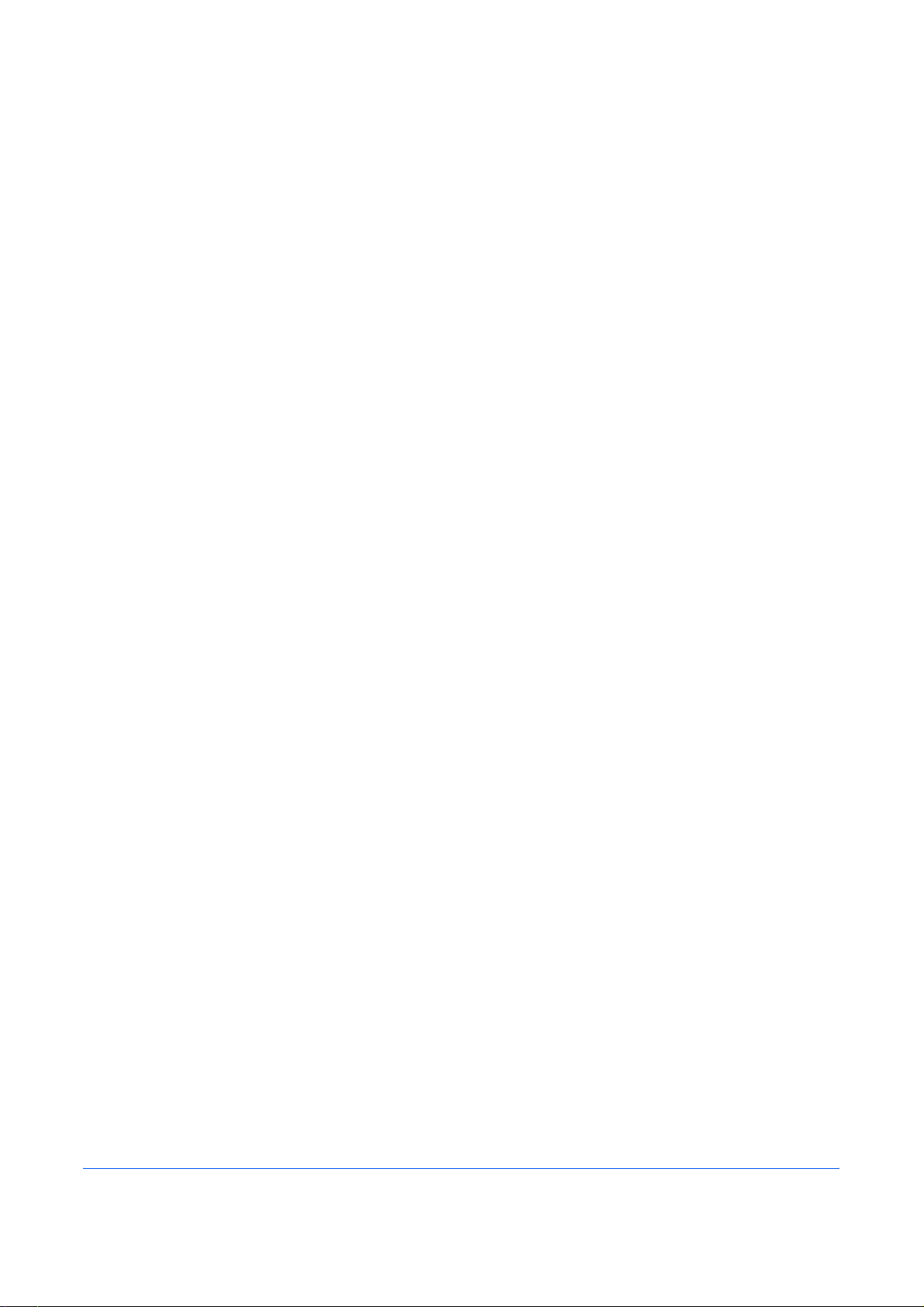
Información legal y sobre seguridad
Antes de utilizar la máquina, lea esta información. En este capítulo se ofrece información
sobre los siguientes temas:
• Información legal........................................................... xvi
• Información sobre los nombres comerciales ................xvii
• Función de ahorro de energía....................................... xxi
• Función automática de copia a dos caras .................... xxi
• Reciclado de papel ....................................................... xxi
• Programa Energy Star (ENERGY STAR®) ................... xxi
• Acerca de esta guía de uso ..........................................xxii
GUÍA DE USO xv
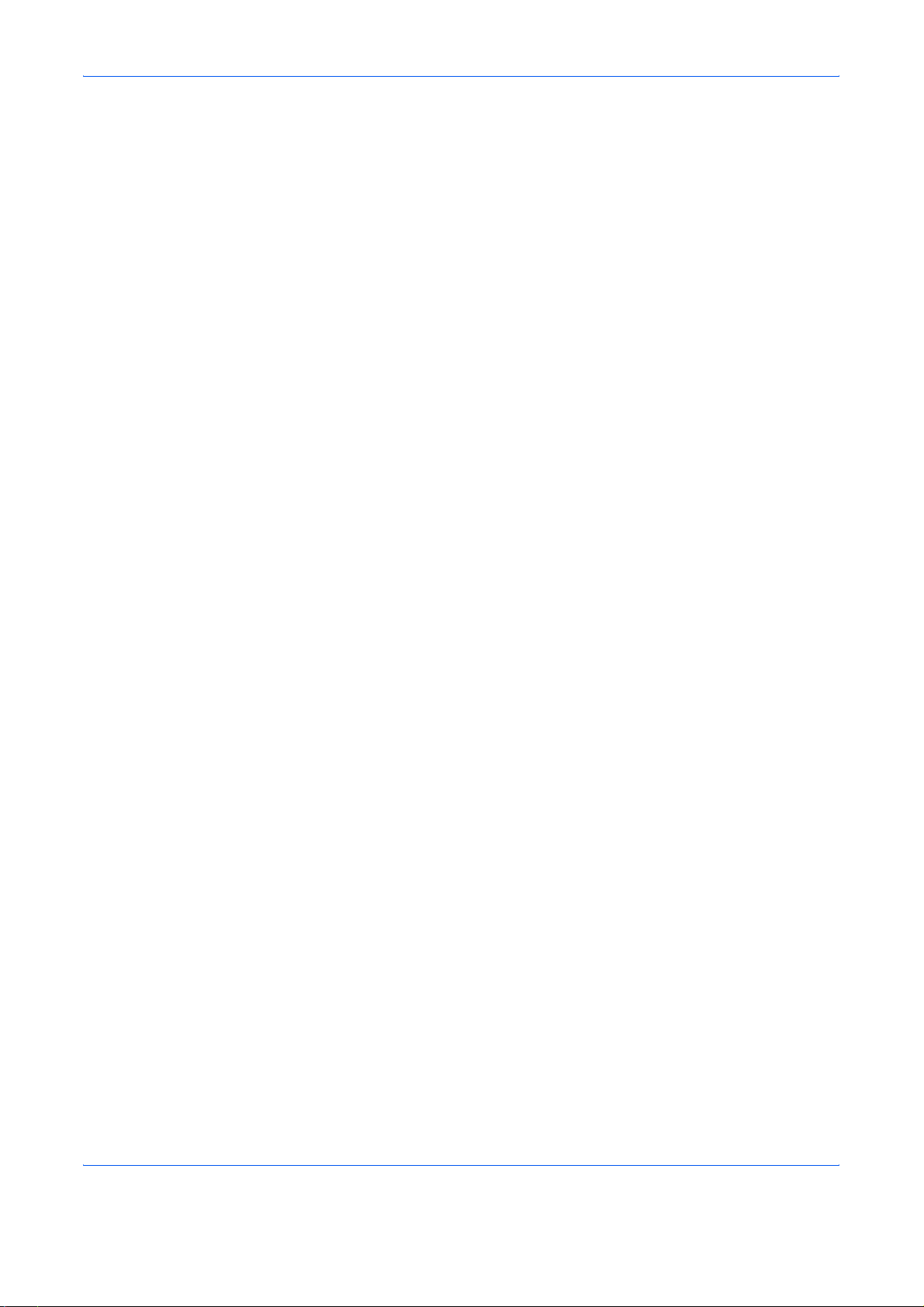
Información legal
Está prohibida la copia u otro tipo de reproducción total o parcial de esta guía sin el previo consentimiento por
escrito de Olivetti.
xvi GUÍA DE USO
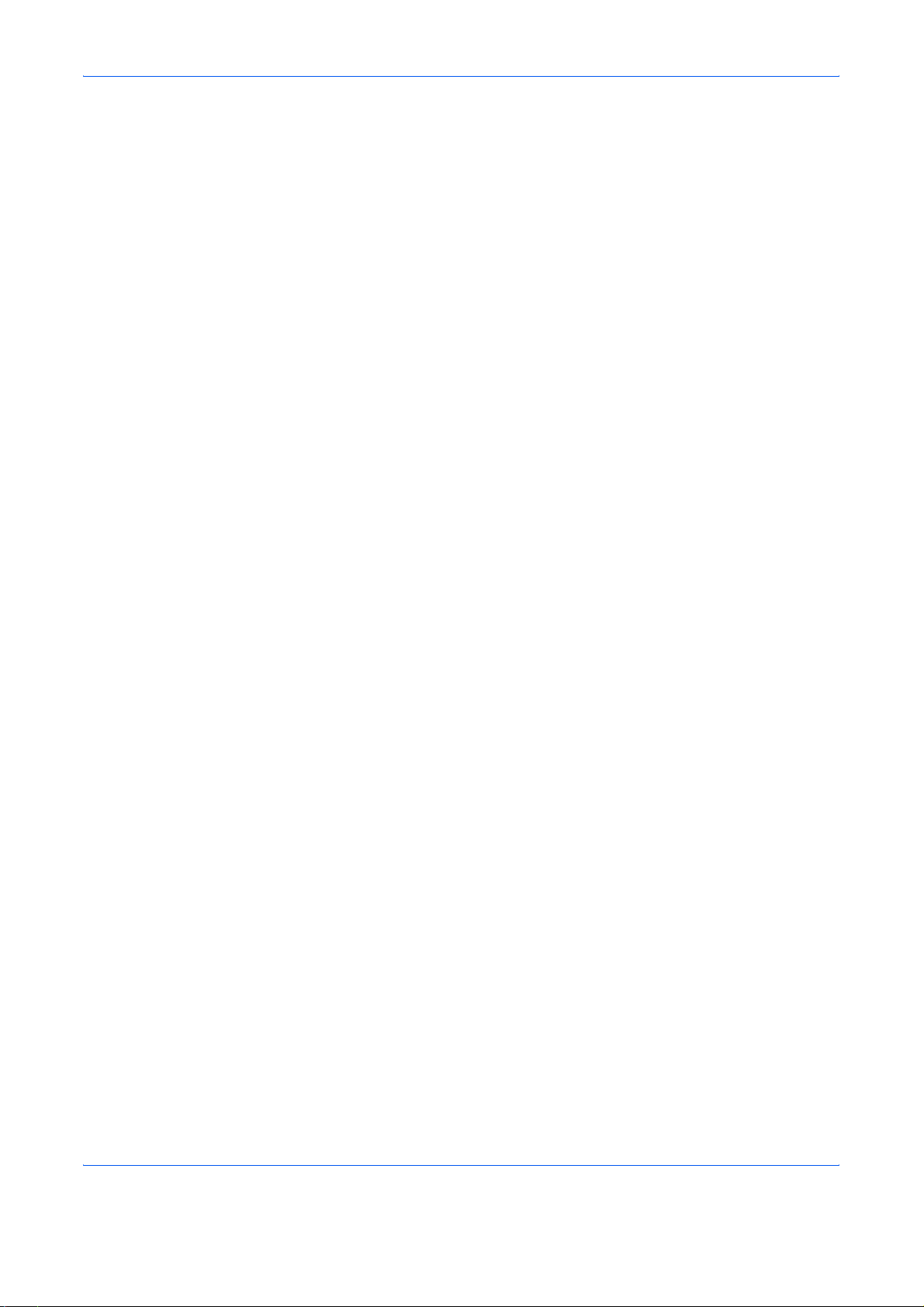
Información sobre los nombres comerciales
• PRESCRIBE y ECOSYS son marcas comerciales de Kyocera Corporation.
• KPDL es una marca comercial de Kyocera Corporation.
• Microsoft, MS-DOS, Windows, Windows NT e Internet Explorer son marcas comerciales registradas de
Microsoft Corporation en los EE.UU. y en otros países.
• Windows Me, Windows XP y Windows Vista son marcas comerciales de Microsoft Corporation.
• PCL es una marca comercial de Hewlett-Packard Company.
• Adobe Acrobat, Adobe Reader y PostScript son marcas comerciales de Adobe Systems, Incorporated.
• Ethernet es una marca comercial registrada de Xerox Corporation.
• Novell y NetWare son marcas comerciales registradas de Novell, Inc.
• IBM e IBM PC/AT son marcas comerciales de International Business Machines Corporation.
• Power PC es una marca comercial de IBM en EE.UU. y otros países.
• AppleTalk es una marca registrada de Apple Computer Inc.
• Esta máquina se ha desarrollado con el sistema operativo en tiempo real incrustado Tornado™ de Wind
River Systems, Inc.
• TrueType es una marca registrada de Apple Computer, Inc.
• TypeBankG-B, TypeBankM-M y Typebank-OCR son marcas comerciales de TypeBank
• Todas las fuentes de idiomas europeos instaladas en esta máquina se utilizan bajo el acuerdo de licencia
de Monotype Imaging Inc.
• Helvetica, Palatino y Times son marcas comerciales registradas de Linotype-Hell AG.
• ITC Avant Garde Gothic, ITC Bookman, ITC ZapfChancery y ITC ZapfDingbats son marcas comerciales
registradas de International Type-face Corporation.
• Esta máquina tiene instaladas las fuentes UFST™ MicroType
• Esta máquina contiene software que tiene módulos desarrollados por Independent JPEG Group.
®
de Monotype Imaging Inc.
®
.
Las demás marcas y nombres de productos son marcas comerciales registradas o marcas comerciales de las
respectivas empresas. En esta guía de uso no se utilizarán las designaciones ™ ni ®.
GUÍA DE USO xvii
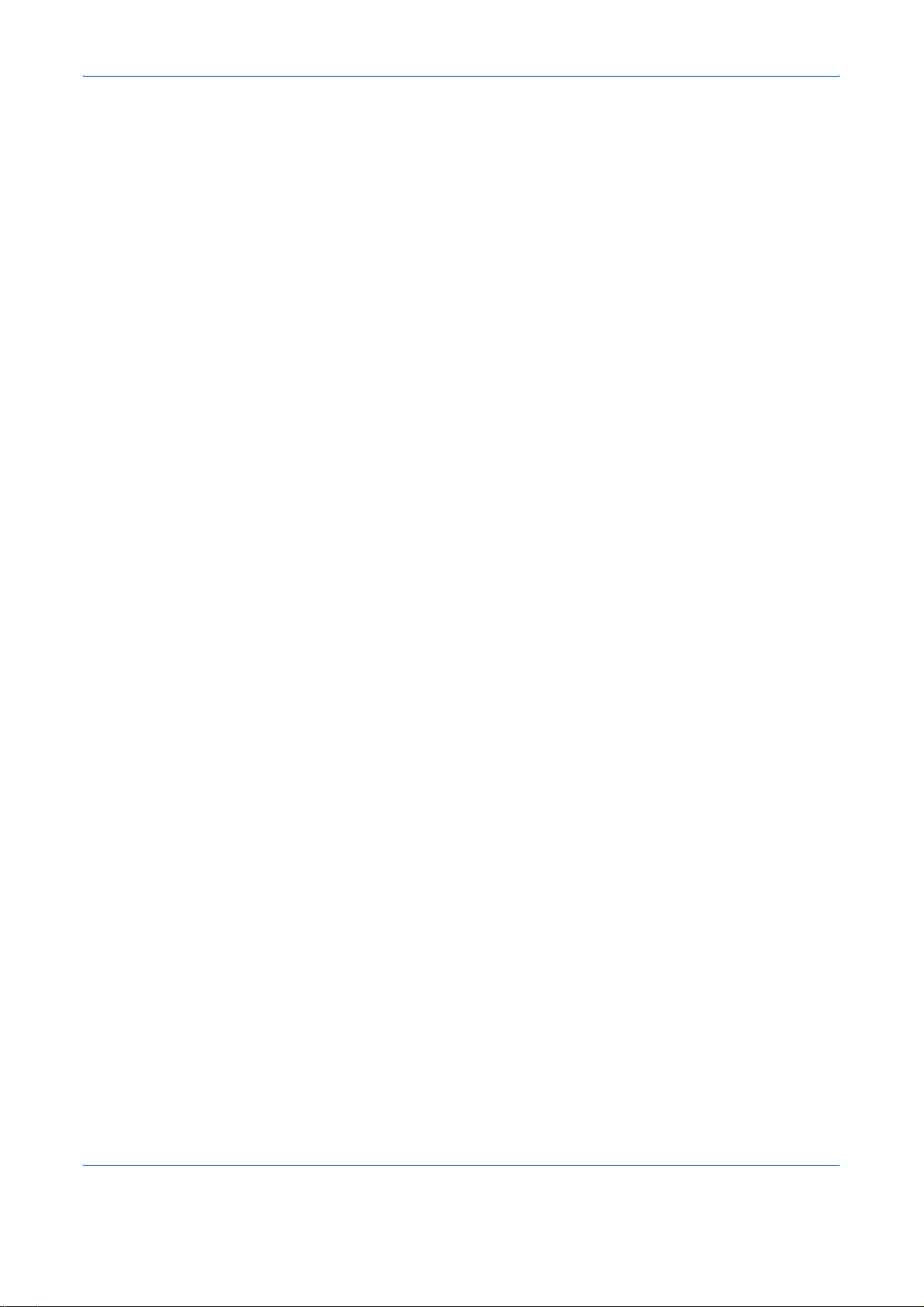
GPL
El firmware de esta máquina utiliza en parte los códigos aplicados GPL (www.fsf.org/copyleft/gpl.html).
Open SSL License
Copyright (c) 1998-2006 The OpenSSL Project. All rights reserved.
Redistribution and use in source and binary forms, with or without modification, are permitted provided that the
following conditions are met:
1 Redistributions of source code must retain the above copyright notice, this list of conditions and the
following disclaimer.
2 Redistributions in binary form must reproduce the above copyright notice, this list of conditions and the
following disclaimer in the documentation and/or other materials provided with the distribution.
3 All advertising materials mentioning features or use of this software must display the following
acknowledgment:
“This product includes software developed by the OpenSSL Project for use in the OpenSSL Toolkit. (http:/
/www.openssl.org/)”
4 The names “OpenSSL Toolkit” and “OpenSSL Project” must not be used to endorse or promote products
derived from this software without prior written permission.
For written permission, please contact openssl-core@openssl.org.
5 Products derived from this software may not be called “OpenSSL” nor may “OpenSSL” appear in their
names without prior written permission of the OpenSSL Project.
6 Redistributions of any form whatsoever must retain the following acknowledgment: “This product includes
software developed by the OpenSSL Project for use in the OpenSSL Toolkit (http://www.openssl.org/)”
THIS SOFTWARE IS PROVIDED BY THE OpenSSL PROJECT “AS IS” AND ANY EXPRESSED OR IMPLIED
WARRANTIES, INCLUDING, BUT NOT LIMITED TO, THE
IMPLIED WARRANTIES OF MERCHANTABILITY AND FITNESS FOR A PARTICULAR PURPOSE ARE
DISCLAIMED. IN NO EVENT SHALL THE OpenSSL PROJECT OR ITS CONTRIBUTORS BE LIABLE FOR
ANY DIRECT, INDIRECT, INCIDENTAL, SPECIAL, EXEMPLARY, OR CONSEQUENTIAL DAMAGES
(INCLUDING, BUT NOT LIMITED TO, PROCUREMENT OF SUBSTITUTE GOODS OR SERVICES; LOSS OF
USE, DATA, OR PROFITS; OR BUSINESS INTERRUPTION) HOWEVER CAUSED AND ON ANY THEORY
OF LIABILITY, WHETHER IN CONTRACT, STRICT LIABILITY, OR TORT (INCLUDING NEGLIGENCE OR
OTHERWISE) ARISING IN ANY WAY OUT OF THE USE OF THIS SOFTWARE, EVEN IF ADVISED OF THE
POSSIBILITY OF SUCH DAMAGE.
xviii GUÍA DE USO
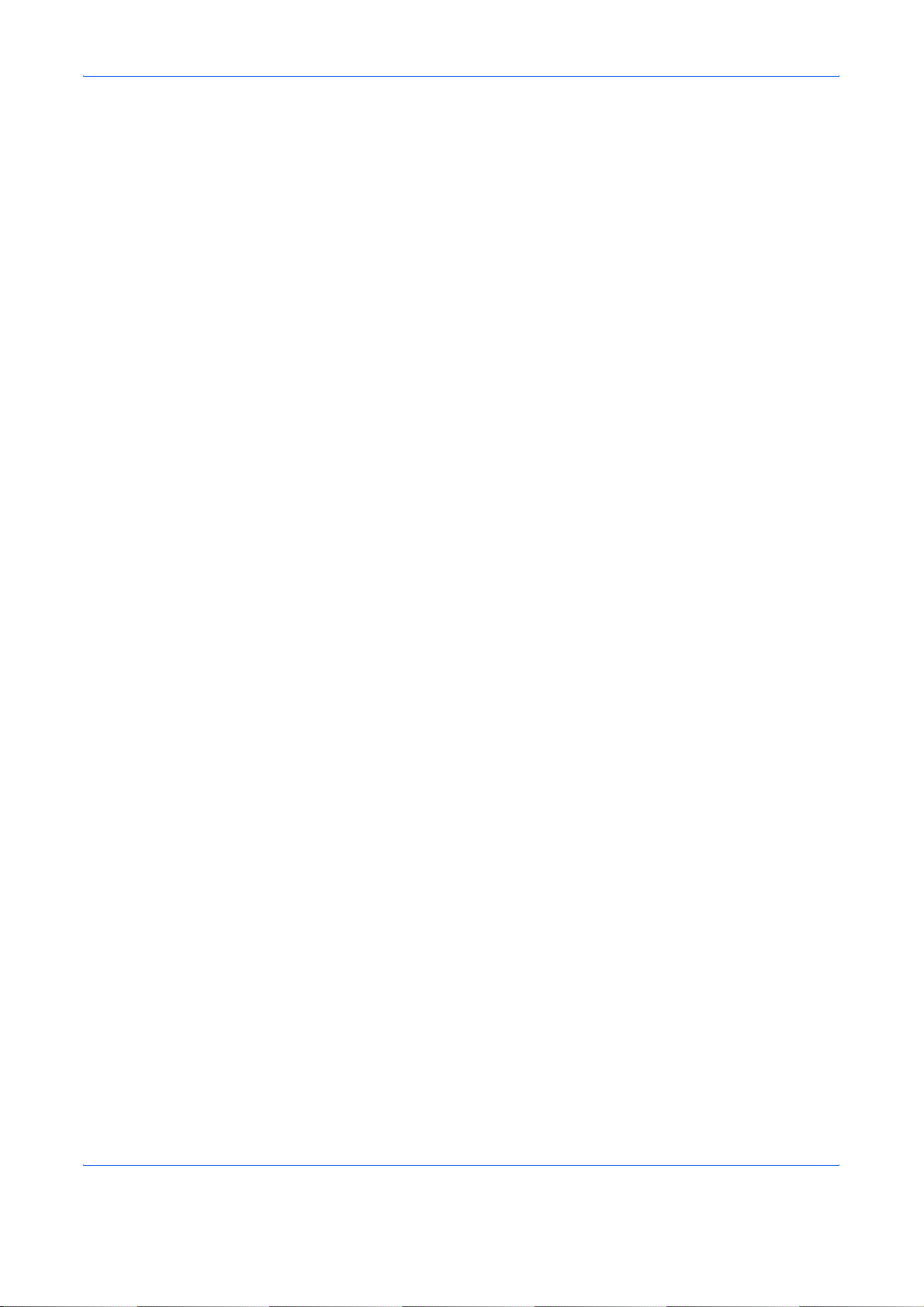
Original SSLeay License
Copyright (C) 1995-1998 Eric Young (eay@cryptsoft.com) All rights reserved.
This package is an SSL implementation written by Eric Young (eay@cryptsoft.com). The implementation was
written so as to conform with Netscapes SSL.
This library is free for commercial and non-commercial use as long as the following conditions are aheared to.
The following conditions apply to all code found in this distribution, be it the RC4, RSA, lhash, DES, etc., code;
not just the SSL code. The SSL documentation included with this distribution is covered by the same copyright
terms except that the holder is Tim Hudson (tjh@cryptsoft.com).
Copyright remains Eric Young’s, and as such any Copyright notices in the code are not to be removed.
If this package is used in a product, Eric Young should be given attribution as the author of the parts of the library
used.
This can be in the form of a textual message at program startup or in documentation (online or textual) provided
with the package.
Redistribution and use in source and binary forms, with or without modification, are permitted provided that the
following conditions are met:
1 Redistributions of source code must retain the copyright notice, this list of conditions and the following
disclaimer.
2 Redistributions in binary form must reproduce the above copyright notice, this list of conditions and the
following disclaimer in the documentation and/or other materials provided with the distribution.
3 All advertising materials mentioning features or use of this software must display the following
acknowledgement:
“This product includes cryptographic software written by Eric Young (eay@cryptsoft.com)”
The word ‘cryptographic’ can be left out if the rouines from the library being used are not cryptographic
related :-).
4 If you include any Windows specific code (or a derivative thereof) from the apps directory (application
code) you must include an acknowledgement:
“This product includes software written by Tim Hudson (tjh@cryptsoft.com)”
THIS SOFTWARE IS PROVIDED BY ERIC YOUNG “AS IS” AND ANY EXPRESS OR IMPLIED
WARRANTIES, INCLUDING, BUT NOT LIMITED TO, THE IMPLIED WARRANTIES OF MERCHANTABILITY
AND FITNESS FOR A PARTICULAR PURPOSE ARE DISCLAIMED. IN NO EVENT SHALL THE AUTHOR OR
CONTRIBUTORS BE LIABLE FOR ANY DIRECT, INDIRECT, INCIDENTAL, SPECIAL, EXEMPLARY, OR
CONSEQUENTIAL DAMAGES (INCLUDING, BUT NOT LIMITED TO, PROCUREMENT OF SUBSTITUTE
GOODS OR SERVICES; LOSS OF USE, DATA, OR PROFITS; OR BUSINESS INTERRUPTION) HOWEVER
CAUSED AND ON ANY THEORY OF LIABILITY, WHETHER IN CONTRACT, STRICT LIABILITY, OR TORT
(INCLUDING NEGLIGENCE OR OTHERWISE) ARISING IN ANY WAY OUT OF THE USE OF THIS
SOFTWARE, EVEN IF ADVISED OF THE POSSIBILITY OF SUCH DAMAGE.
The licence and distribution terms for any publically available version or derivative of this code cannot be
changed. i.e. this code cannot simply be copied and put under another distribution licence [including the GNU
Public Licence.]
GUÍA DE USO xix
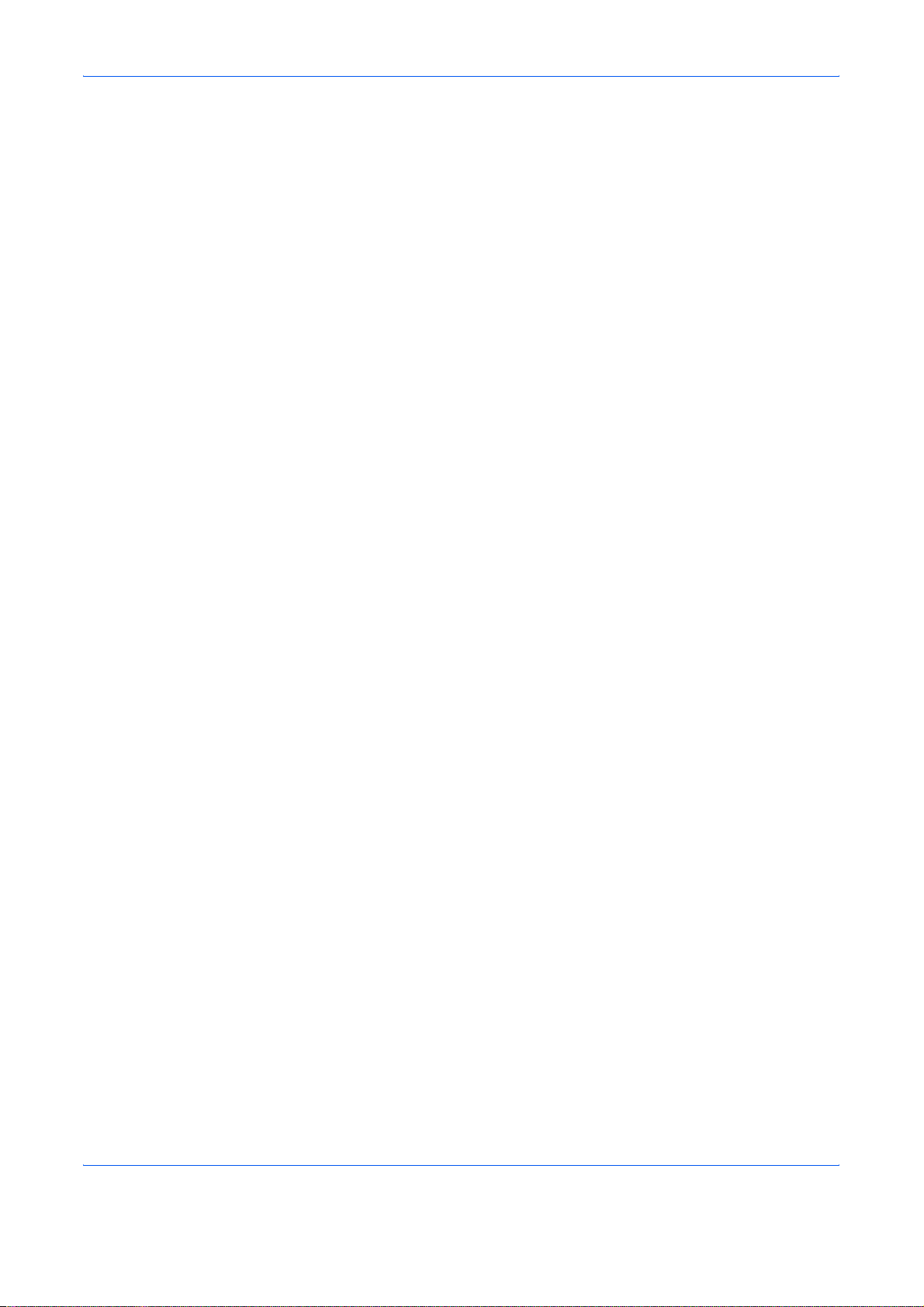
Monotype Imaging License Agreement
1 Software shall mean the digitally encoded, machine readable, scalable outline data as encoded in a
special format as well as the UFST Software.
2 You agree to accept a non-exclusive license to use the Software to reproduce and display weights, styles
and versions of letters, numerals, characters and symbols (Typefaces) solely for your own customary
business or personal purposes at the address stated on the registration card you return to Monotype
Imaging. Under the terms of this License Agreement, you have the right to use the Fonts on up to three
printers. If you need to have access to the fonts on more than three printers, you need to acquire a multiuser license agreement which can be obtained from Monotype Imaging. Monotype Imaging retains all
rights, title and interest to the Software and Typefaces and no rights are granted to you other than a
License to use the Software on the terms expressly set forth in this Agreement.
3 To protect proprietary rights of Monotype Imaging, you agree to maintain the Software and other
proprietary information concerning the Typefaces in strict confidence and to establish reasonable
procedures regulating access to and use of the Software and Typefaces.
4 You agree not to duplicate or copy the Software or Typefaces, except that you may make one backup
copy. You agree that any such copy shall contain the same proprietary notices as those appearing on the
original.
5 This License shall continue until the last use of the Software and Typefaces, unless sooner terminated.
This License may be terminated by Monotype Imaging if you fail to comply with the terms of this License
and such failure is not remedied within thirty (30) days after notice from Monotype Imaging. When this
License expires or is terminated, you shall either return to Monotype Imaging or destroy all copies of the
Software and Typefaces and documentation as requested.
6 You agree that you will not modify, alter, disassemble, decrypt, reverse engineer or decompile the
Software.
7 Monotype Imaging warrants that for ninety (90) days after delivery, the Software will perform in
accordance with Monotype Imaging-published specifications, and the diskette will be free from defects in
material and workmanship. Monotype Imaging does not warrant that the Software is free from all bugs,
errors and omissions.
The parties agree that all other warranties, expressed or implied, including warranties of fitness for a
particular purpose and merchantability, are excluded.
8 Your exclusive remedy and the sole liability of Monotype Imaging in connection with the Software and
Typefaces is repair or replacement of defective parts, upon their return to Monotype Imaging.
In no event will Monotype Imaging be liable for lost profits, lost data, or any other incidental or
consequential damages, or any damages caused by abuse or misapplication of the Software and
Typefaces.
9 Massachusetts U.S.A. law governs this Agreement.
10 You shall not sublicense, sell, lease, or otherwise transfer the Software and/or Typefaces without the prior
written consent of Monotype Imaging.
11 Use, duplication or disclosure by the Government is subject to restrictions as set forth in the Rights in
Technical Data and Computer Software clause at FAR 252-227-7013, subdivision (b)(3)(ii) or
subparagraph (c)(1)(ii), as appropriate. Further use, duplication or disclosure is subject to restrictions
applicable to restricted rights software as set forth in FAR 52.227-19 (c)(2).
12 You acknowledge that you have read this Agreement, understand it, and agree to be bound by its terms
and conditions. Neither party shall be bound by any statement or representation not contained in this
Agreement. No change in this Agreement is effective unless written and signed by properly authorized
representatives of each party. By opening this diskette package, you agree to accept the terms and
conditions of this Agreement.
xx GUÍA DE USO
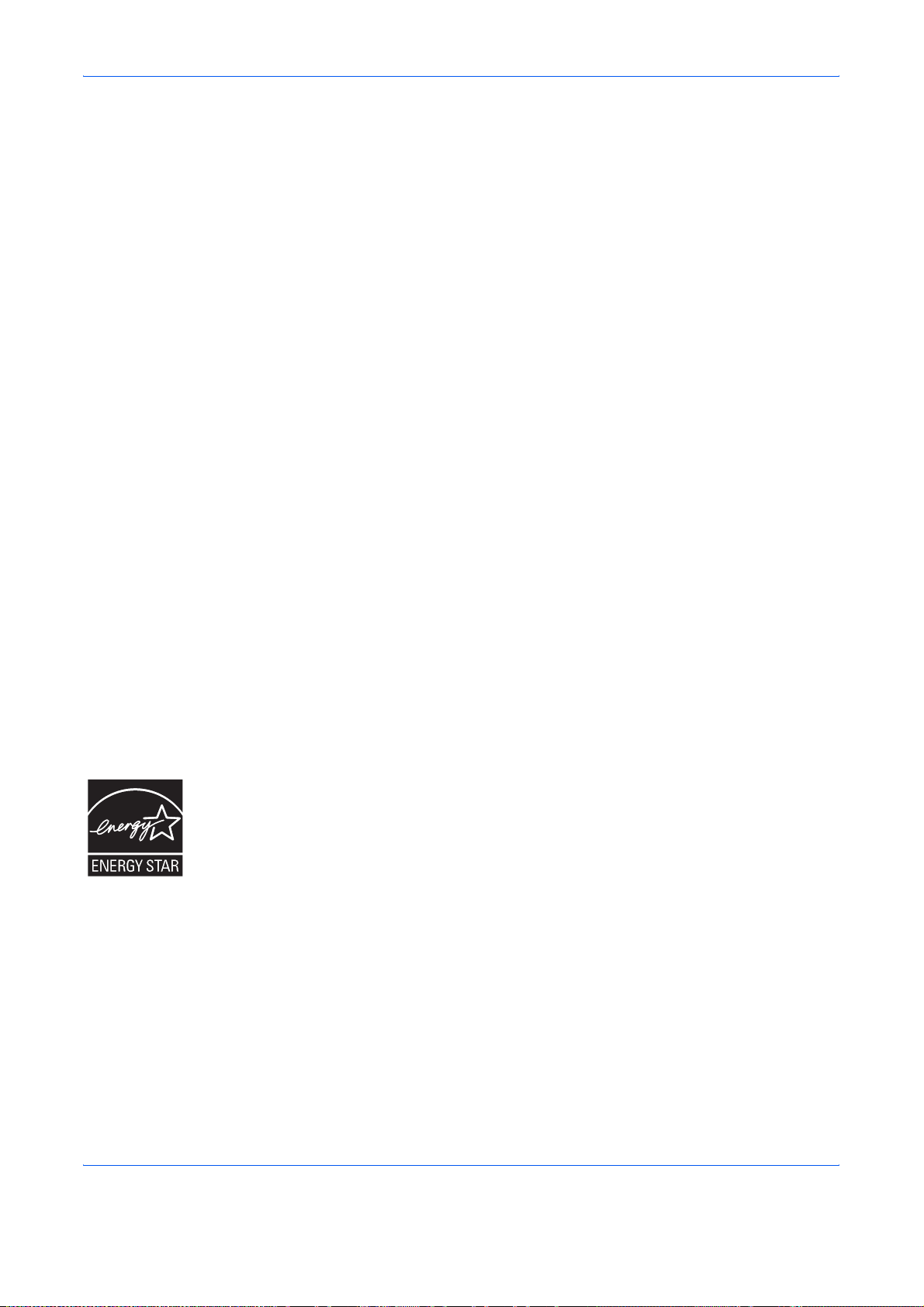
Función de ahorro de energía
El dispositivo dispone de un modo de bajo consumo donde el consumo eléctrico se reduce transcurrido un
determinado tiempo tras el último uso, así como de un modo de reposo donde las funciones de impresora y
fax permanecen en estado de espera pero con un consumo eléctrico reducido al mínimo si no hay actividad
durante un determinado tiempo.
Modo de bajo consumo
El dispositivo entra automáticamente en el modo de bajo consumo cuando han transcurrido dos (2) minutos
desde el último uso. La cantidad de tiempo sin actividad que debe transcurrir antes de que se active el modo
de bajo consumo se puede aumentar. Para obtener más información, consulte Modo de bajo consumo
automático en la página 3-4.
Reposo
El dispositivo entra automáticamente en el modo de reposo cuando han transcurrido 15 minutos desde el último
uso. La cantidad de tiempo sin actividad que debe transcurrir antes de que se active el modo de reposo se
puede aumentar. Para obtener más información, consulte Reposo y reposo automático en la página 3-5.
Función automática de copia a dos caras
Este dispositivo incluye una función estándar para copiar a dos caras. Por ejemplo, al copiar dos originales de
una cara en una única hoja de papel como una copia a dos caras, es posible reducir la cantidad de papel
utilizado. Para obtener más información, consulte la sección Copia dúplex en la página 3-14.
Reciclado de papel
Este dispositivo admite paper reciclado, lo que reduce la carga sobre el medioambiente. El representante de
ventas o de servicio puede proporcionarle más información sobre los tipos de papel recomendados.
Programa Energy Star (ENERGY STAR®)
Como empresa participante en el Programa internacional Energy Star, este producto es
compatible con los estándares establecidos en dicho Programa.
GUÍA DE USO xxi
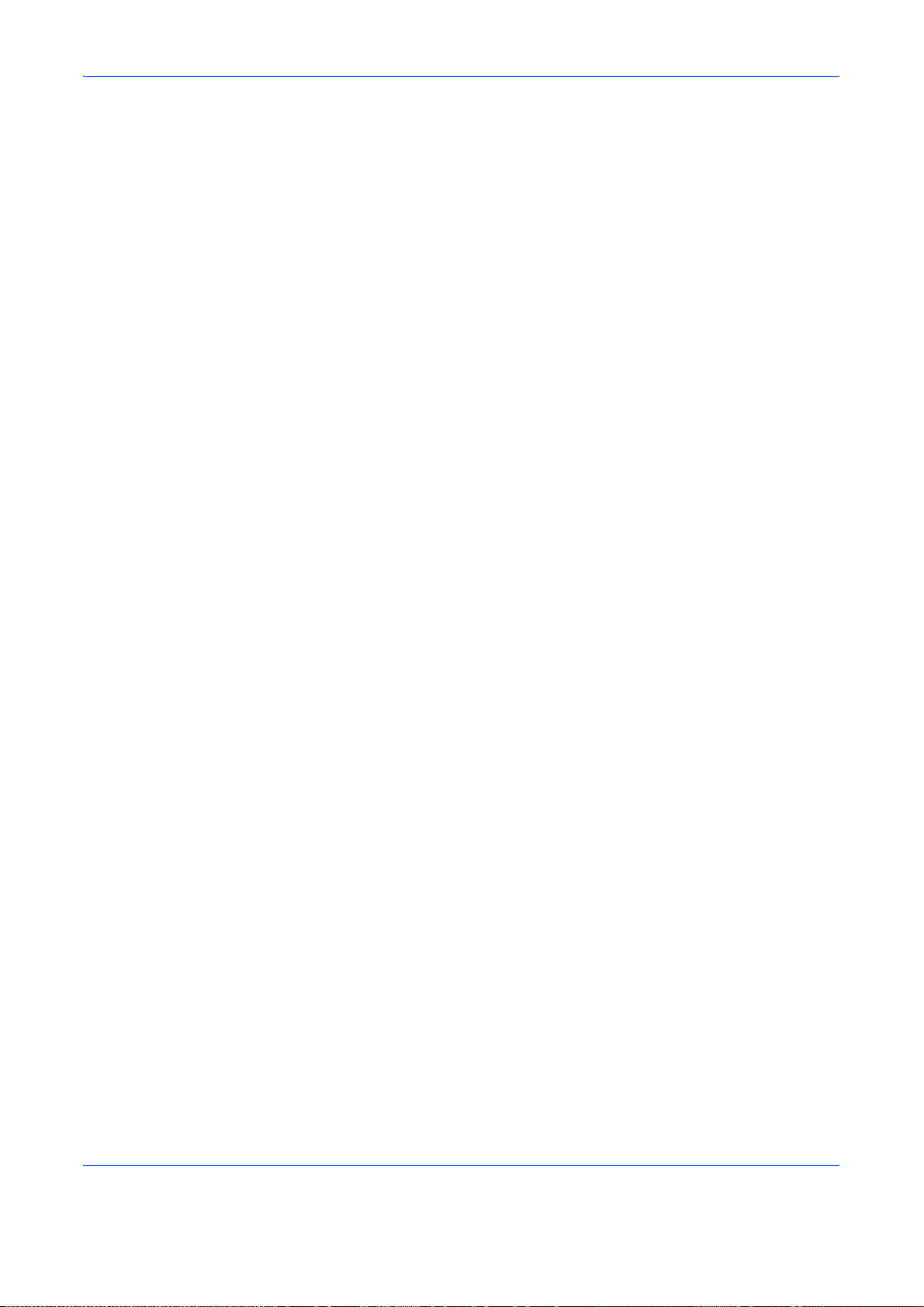
Acerca de esta guía de uso
Esta guía de uso contiene los siguientes capítulos.
Capítulo 1 - Nombres de los componentes
Identifica las partes de la máquina y las teclas del panel de controles.
Capítulo 2 - Preparativos antes del uso
Explica cómo agregar papel, colocar originales, conectar la máquina y realizar las configuraciones necesarias
antes de utilizar el equipo por primera vez.
Capítulo 3 - Funcionamiento básico
Describe los procedimientos para realizar copias, impresiones y escaneados básicos.
Capítulo 4 - Funciones de copia
Describe las funciones que pueden utilizarse al copiar.
Capítulo 5 - Funciones de envío
Describe las funciones que pueden utilizarse al enviar originales.
Capítulo 6 - Buzón de documentos
Proporciona una guía básica sobre el uso de los buzones de documentos.
Capítulo 7 - Estado y cancelación de trabajos
Explica cómo comprobar el estado de los trabajos y el historial de trabajos, y cómo cancelar trabajos que se
están imprimiendo o que están en espera de imprimirse.
Asimismo, explica cómo comprobar el papel que queda y el estado del dispositivo, y cómo cancelar una
transmisión de fax.
Capítulo 8 - Configuración predeterminada (Menú Sistema)
Describe las opciones de Menú Sistema relativas al uso general de la máquina.
Capítulo 9 - Mantenimiento
Describe el proceso de limpieza y de sustitución del tóner.
Capítulo 10 - Solución de problemas
Explica cómo solucionar los mensajes de error, los atascos de papel y otros problemas.
Capítulo 11 - Administración
Explica la administración de inicio de sesión de usuario y la contabilidad de trabajos.
También describe el procedimiento de instalación del kit de seguridad de datos.
Apéndice
Explica cómo introducir caracteres y enumera las especificaciones de la máquina.
Presenta el práctico equipo opcional disponible para esta máquina.
Proporciona información sobre los tipos de papel y los tamaños de papel. También incluye un glosario de
términos.
xxii GUÍA DE USO
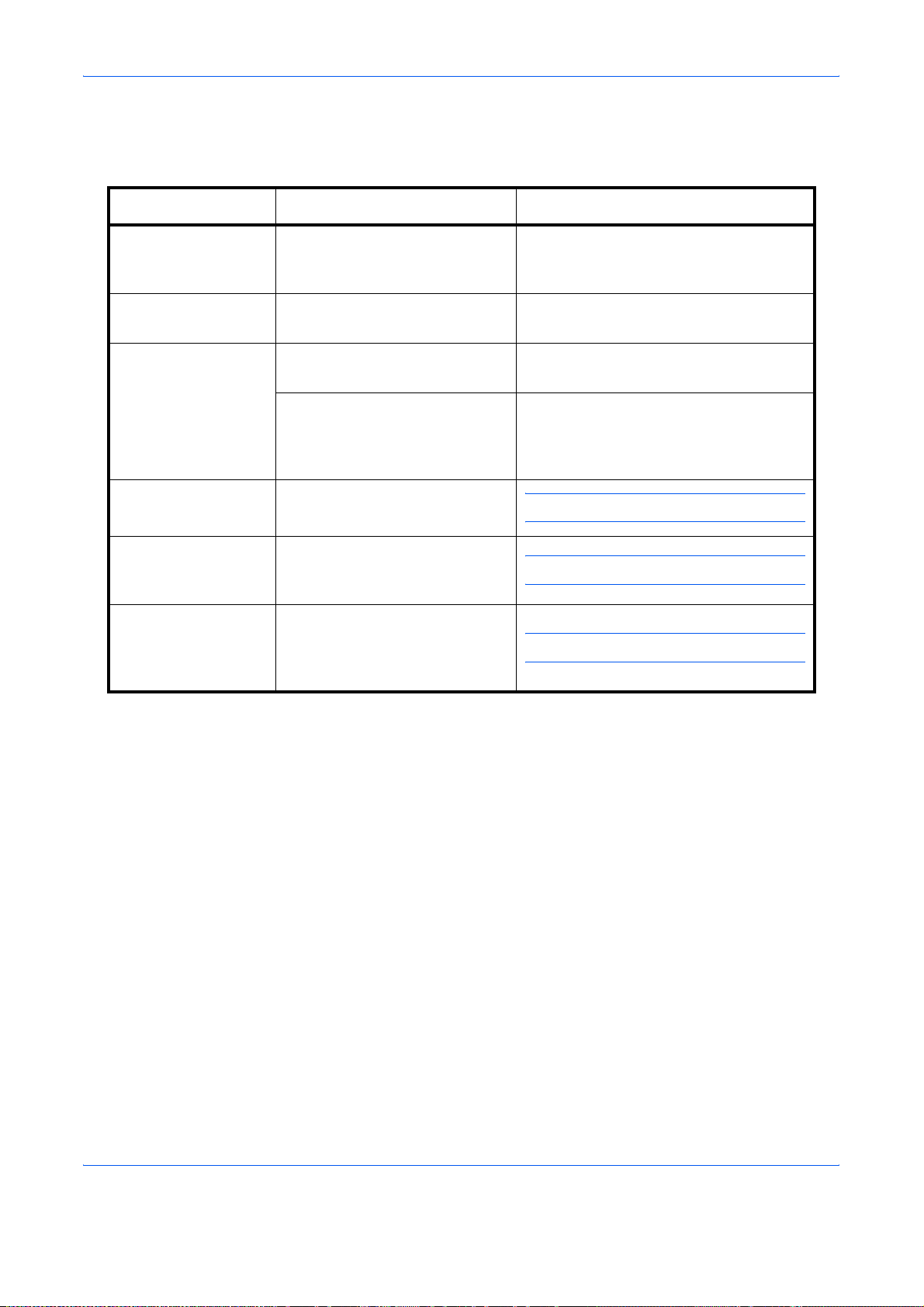
Convenciones utilizadas en esta guía
Las siguientes convenciones se utilizan según la naturaleza de la descripción.
Convención Descripción Ejemplo
Negrita Indica las teclas del panel de
controles o la pantalla de
ordenador.
[Normal] Indica las teclas del panel
digital.
Cursiva Indica un mensaje que se
mostrará en el panel digital.
Se utiliza para destacar una
palabra clave, una frase o
referencias a información
adicional.
Nota Indica información adicional u
operaciones como referencia.
Importante Indica los elementos que se
requieren o prohíben a fin de
evitar problemas.
Precaución Indica algo que se debe tener
en cuenta para evitar lesiones o
averías de la máquina y cómo
ocuparse de ello.
Pulse la tecla Inicio.
Pulse [Aceptar].
Aparece Listo para copiar.
Para obtener más información, consulte
Reposo y reposo automático en la página
3-5.
NOTA:
IMPORTANTE:
PRECAUCIÓN:
GUÍA DE USO xxiii
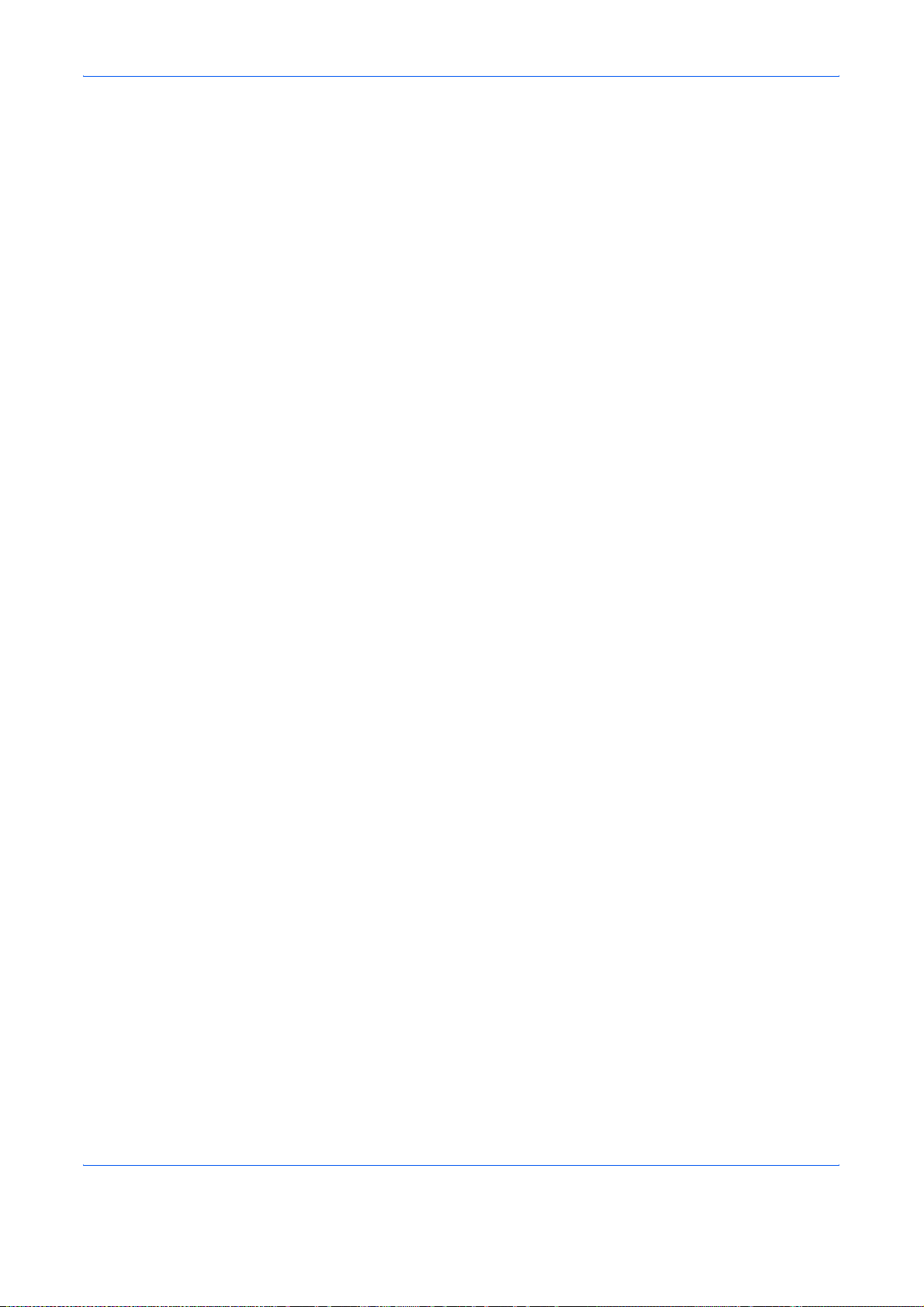
xxiv GUÍA DE USO
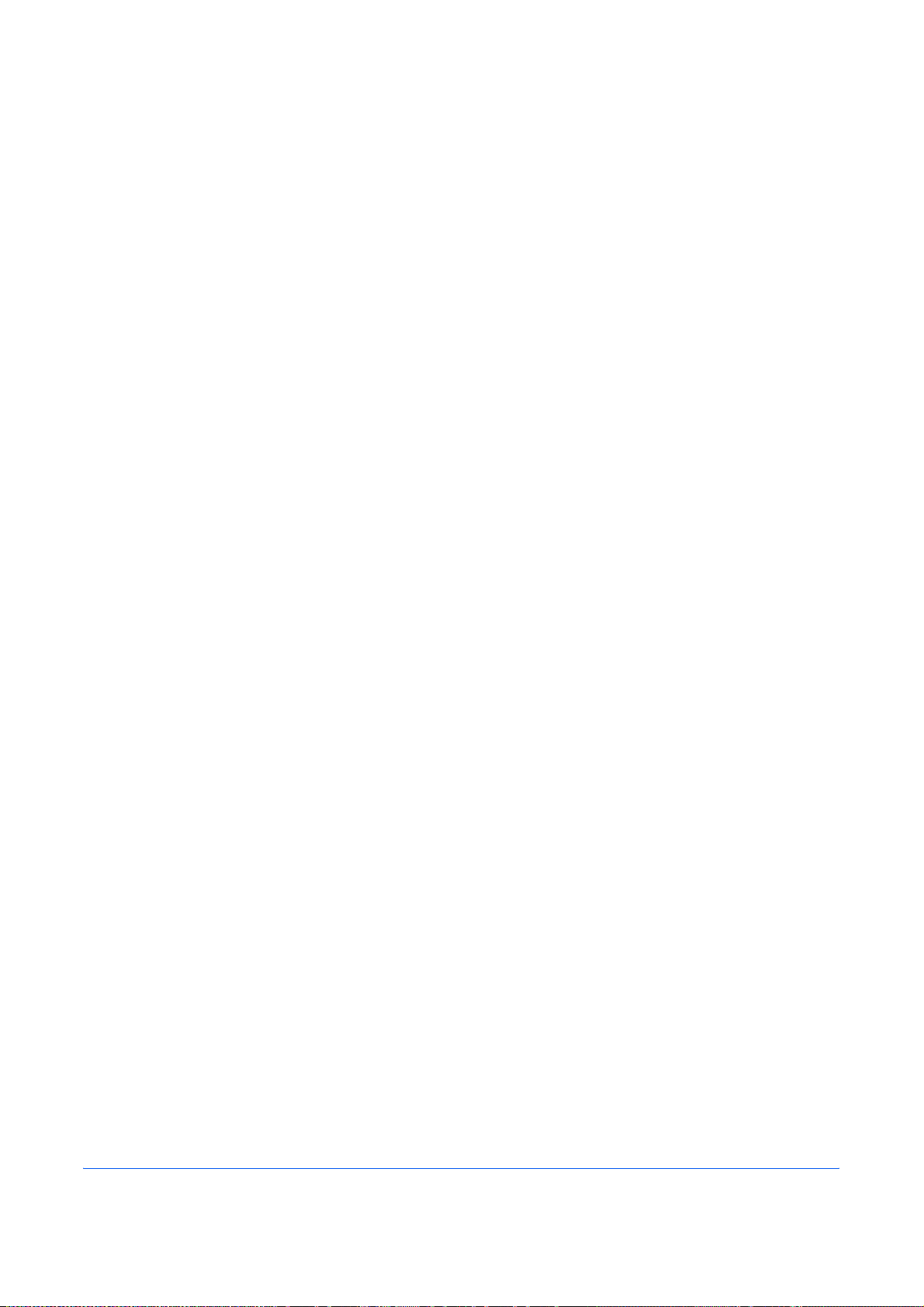
1 Nombres de los componentes
En este capítulo se identifican los componentes de la máquina y las teclas del panel de
controles.
• Panel de controles ........................................................1-2
• Máquina ........................................................................1-4
GUÍA DE USO 1-1

Nombres de los componentes
Panel de controles
Muestra la pantalla de la libreta de direcciones, donde puede agregar, editar y eliminar
Muestra la pantalla del menú Menú Sistema/
Contador, donde puede comprobar la
configuración del sistema y los contadores.
Muestra la pantalla Estado, donde
puede comprobar el estado, imprimir
un informe de estado y poner en
pausa o cancelar un trabajo en curso.
Muestra la pantalla de
copia, donde puede
configurar los valores
necesarios para la
copia.
Llama al destino anterior. También se utiliza para
insertar una pausa al introducir un número de FAX.*
Muestra la pantalla Confirmar destino, donde puede editar y eliminar
destinos.
Muestra la pantalla Agregar destino, donde puede agregar
destinos.
Cambia entre el modo con el auricular colgado y
con el auricular descolgado al enviar manualmente
un fax.*
Pantalla de mensajes. Compruebe lo
que se muestra aquí mientras usa la
máquina.
Selecciona el menú
mostrado en la esquina
inferior derecha de la
pantalla de mensajes.
Muestra la pantalla de fax,
donde puede enviar un fax.*
Muestra la pantalla de envío, donde puede enviar un email, carpeta (SMB/FTP) o fax.*
Muestra la pantalla Buzón de documentos, donde
puede usar el buzón de documentos y la memoria
USB.
* Funciones de FAX solo disponibles en d-Copia 284MF.
Selecciona el menú
mostrado en la esquina
inferior izquierda de la
pantalla de mensajes.
Se utiliza para llamar a destinos registrados
en teclas de un toque (de 1 a 22).
Para cambiar entre las teclas de un toque
(de 1 a 11 y de 12 a 22).
El indicador se enciende cuando está
activado el bloque de 12 a 22.
Parpadea
mientras se
transmiten datos.
Parpadea durante la
impresión.
1-2 GUÍA DE USO
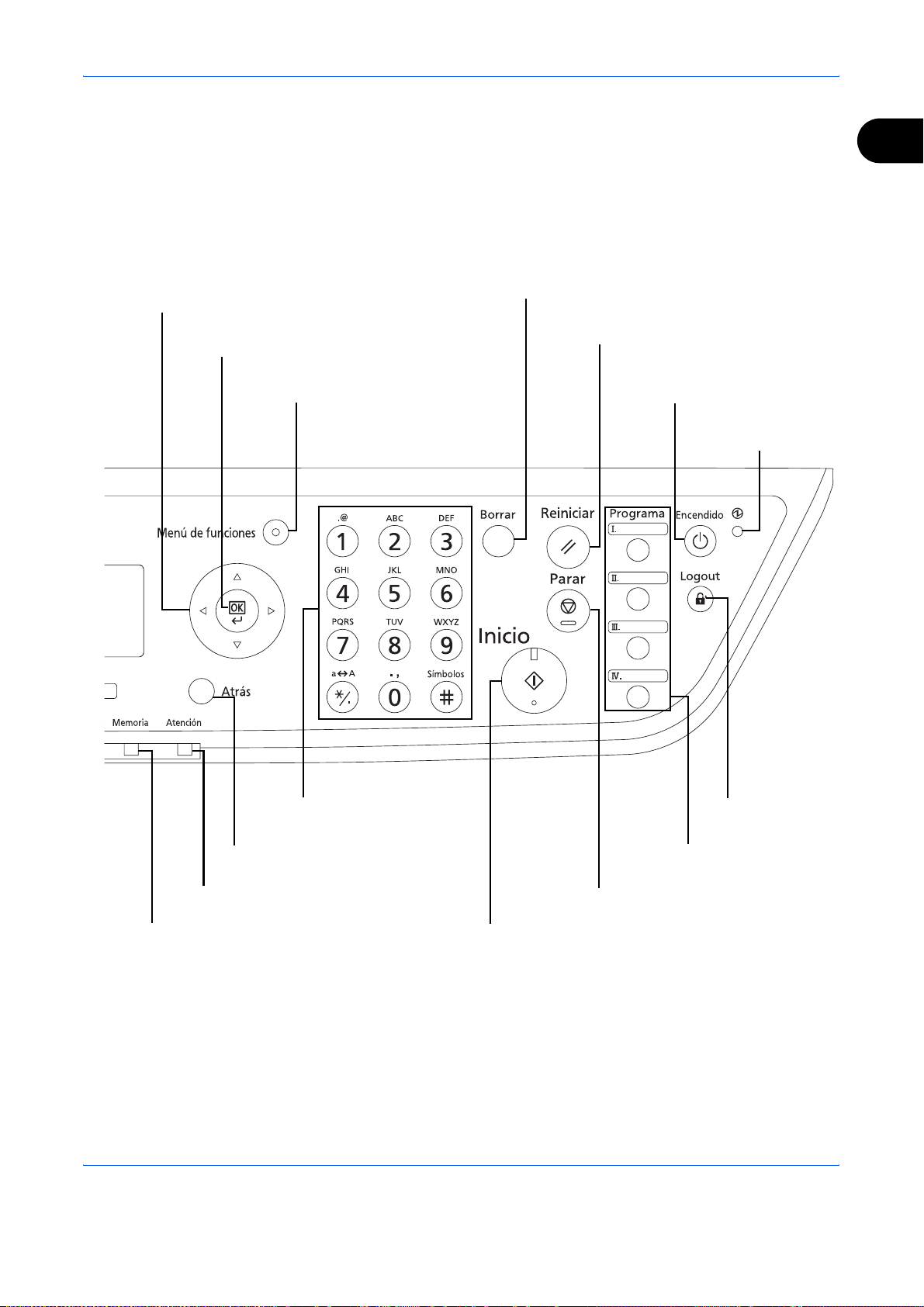
Nombres de los componentes
1
Se utiliza para seleccionar una opción de menú, desplazar
el cursor al introducir caracteres, cambiar un valor, etc.
Selecciona la opción elegida o finaliza el valor
introducido.
Muestra el menú de funciones de copia,
impresión, transmisión y buzón de
documentos.
Borra los números y caracteres
introducidos.
Restablece la configuración y
muestra la pantalla básica.
Enciende y apaga la máquina.
También se usa para activar el modo
de reposo o salir de dicho modo.
Se ilumina cuando la
máquina está
encendida.
Teclas numéricas. Permite
introducir números y símbolos.
La pantalla de mensajes vuelve a la
pantalla anterior.
Se enciende o parpadea cuando se produce un
error.
Parpadea mientras la máquina accede a la memoria.
Se utiliza para registrar o
rellamar programas.
Cancela la impresión de un trabajo en
curso.
Inicia operaciones de copia y escaneado, así como el
procesamiento de operaciones de configuración.
Finaliza la operación
(logout) en la pantalla
de administración.
GUÍA DE USO 1-3

Nombres de los componentes
Máquina
7
9
1 Cubierta de originales (solo para d-Copia 283MF)
2 Cristal de exposición
3 Placa indicadora del tamaño del original
10
8
1
3
2
4
5
6
4 Panel de controles
5 Cubierta superior
6 Cubierta frontal
7 Unidad de tambor
8 Limpiador de cargador principal
9 Palanca de bloqueo
10 Cartucho de tóner
1-4 GUÍA DE USO

11
12
Nombres de los componentes
1
13
14
15
11 Bandeja superior
12 Guía de ajuste de longitud de papel
13 Tope del papel
14 Guías de ajuste de la anchura del papel
15 Depósito
16 Guías de ajuste de la anchura del papel (bypass)
17 Bypass
18 Extensión de bypass
16
16
17 18
GUÍA DE USO 1-5

Nombres de los componentes
19
20
21
19 Fiador
20 Conector de interfaz USB
21 Conector de interfaz de red
22 Cubierta posterior
23 Interruptor principal
24 Conector de cable de alimentación
22
23
24
1-6 GUÍA DE USO

2 Preparativos antes del uso
En este capítulo se explican los preparativos antes de utilizar este equipo por primera vez,
así como los procedimientos para cargar papel y originales.
• Comprobación de los elementos incluidos ..........................................2-2
• Determinación del método de conexión y preparación de los cables..2-3
• Conexión de los cables........................................................................2-5
• Cambio del idioma de la pantalla [Idioma]...........................................2-7
• Configuración de la fecha y hora .........................................................2-9
• Configuración de red (conexión del cable de LAN) ...........................2-13
• Instalación del software .....................................................................2-26
• COMMAND CENTER (Configuración para e-mail)............................2-27
• Envío de e-mail..................................................................................2-28
• Carga de papel ..................................................................................2-30
• Carga de originales............................................................................2-46
GUÍA DE USO 2-1

Preparativos antes del uso
Comprobación de los elementos incluidos
Compruebe que en el paquete estén los siguientes elementos.
• Material impreso
• CD-ROM (Product Library)
• CD-ROM (aplicación compatible con TWAIN)
Documentos en el CD-ROM incluido
El CD-ROM incluido (Product Library) contiene los documentos que se indican a continuación. Consúltelos
siempre que sea necesario.
Documentos
COMMAND CENTER Operation Guide
Printer Driver User Guide
Network FAX Driver Operation Guide
KM-NET for Direct Printing Operation Guide
PRESCRIBE Commands Technical Reference
PRESCRIBE Commands Command Reference
2-2 GUÍA DE USO

Preparativos antes del uso
Determinación del método de conexión y preparación de los cables
Compruebe el método de conexión del equipo a un PC o una red y prepare los cables necesarios.
Ejemplo de conexión
Determine el método de conexión del equipo a un PC o una red consultando la ilustración siguiente.
Conexión de un escáner a la red de PC con un cable de red
(100BASE-TX o 10BASE-T)
PC del
administrador
Impresión
COMMAND CENTER
Configuración de red,
Configuración
predeterminada del
escáner, Registro de
usuario y destino
MFP
USB
Red
Red
Red
Enviar e-mail
Envía los datos de
imagen de los
originales escaneados
al destinatario que se
desee como un
archivo adjunto a un
mensaje de e-mail.
Enviar mediante
SMB
Guarda la imagen
escaneada como un
archivo de datos en el
PC.
2
FAX de red
Red
Red
Enviar mediante FTP
Envía la imagen
escaneada como un
archivo de datos en el
FTP.
FAX
FAX
USB
Escaneado TWAIN
Escaneado WIA
* Funciones de FAX solo disponibles en d-Copia 284MF.
USB
TWAIN y WIA son
interfaces estándar
para la comunicación
entre aplicaciones de
software y dispositivos
de adquisición de
imágenes.
GUÍA DE USO 2-3

Preparativos antes del uso
Preparación de los cables necesarios
Para conectar el equipo a un PC, hay disponibles las interfaces que se indican más abajo. Prepare los cables
necesarios según la interfaz que utilice.
Interfaces estándar disponibles
Función Interfaz Cable necesario
Impresora/
escáner
Interfaz de red LAN (10Base-T o 100Base-
TX, blindado)
/FAX de red*
Impresora/
escaneado
TWAIN/
escaneado WIA
* Las funciones de FAX de red y FAX solo están disponibles en FS-
1128MFP. Para obtener más información acerca del FAX de red,
consulte la Guía de uso de FAX.
Interfaz USB Cable compatible con USB
2.0 (compatible con USB de
alta velocidad, máx. 5,0 m,
blindado)
2-4 GUÍA DE USO

Conexión de los cables
Siga los pasos que se indican a continuación para conectar los cables a la máquina.
Preparativos antes del uso
1 Apague el interruptor principal (O).
2 Conecte la máquina al PC o al dispositivo de red.
Si usa la interfaz de red, retire la tapa.
2
3 Conecte un extremo del cable de alimentación
suministrado a la máquina y el otro extremo a una
toma eléctrica.
IMPORTANTE: Utilice solo el cable de alimentación que se proporciona con la máquina.
GUÍA DE USO 2-5

Preparativos antes del uso
4 Encienda el interruptor principal (|). La máquina
empieza a calentarse.
5 Si conecta el cable de red, configure la red. Para
obtener más información, consulte la sección
Configuración de red (conexión del cable de
LAN) en la página 2-13.
2-6 GUÍA DE USO

Cambio del idioma de la pantalla [Idioma]
Seleccione el idioma que se muestra en la pantalla de mensajes.
Preparativos antes del uso
Siga este procedimiento para seleccionar el idioma:
Nom. us. in. ses: L b
********************
Contr. in. ses.:
[ Menú ] [Inic Ses ]
2
1 Pulse la tecla Menú Sistema/Contador en el
panel de controles de la unidad principal.
Si está realizando una operación de administración
de usuarios y no ha iniciado sesión, aparecerá una
pantalla para iniciar sesión. A continuación,
introduzca el ID y la contraseña de usuario para
iniciar sesión.
NOTA:
• Consulte la sección Método de introducción de
caracteres en Apéndice-5 para obtener información
sobre cómo introducir caracteres.
• Si se selecciona [Autentic. de red] como método de
autenticación de usuario, pulse [Menú] (tecla de
Selección izquierda) para seleccionar el destino
de autenticación.
Menú Sist./cont.:a b
5
Propied. usuario
6
Config. común
*********************
7
Copia
[ Salir ]
a
Config. común:
1
Idioma
*********************
2
Pantalla predet.
3
Sonido
b
[ Salir ]
a
Idioma:
1
*English
*********************
2
Deutsch
b
3 Français
2 En el menú Menú Sist./cont., pulse la tecla U o V
para seleccionar [Config. común].
3 Pulse la tecla OK. Aparece el menú Config. común.
4 Pulse la tecla U o V para seleccionar [Idioma].
5 Pulse la tecla OK. Aparece Idioma.
GUÍA DE USO 2-7

Preparativos antes del uso
6 Pulse la tecla U o V para seleccionar el idioma
deseado y luego pulse la tecla OK.
Aparece el mensaje Completo. y la pantalla vuelve
al menú Config. común.
2-8 GUÍA DE USO

Preparativos antes del uso
Configuración de la fecha y hora
Siga los pasos que se indican a continuación para configurar la fecha y hora locales del lugar de instalación.
Cuando se envíe un mensaje de e-mail con la función de transmisión, la fecha y hora configuradas aquí se
incluirán en el encabezado del mensaje. Defina la fecha, la hora y la diferencia horaria con respecto a GMT de
la región donde se utiliza la máquina.
NOTA: Asegúrese de configurar la diferencia horaria antes de establecer la fecha y hora.
1 Encienda el interruptor principal.
2 Pulse la tecla Menú Sistema/Contador en el panel
de controles de la unidad principal.
2
Nom. us. in. ses: L b
********************
Contr. in. ses.:
[ Menú ] [Inic Ses ]
Menú Sist./cont.:a b
5
Propied. usuario
6
Config. común
*********************
7
Copia
[ Salir ]
Si está realizando una operación de administración
de usuarios y no ha iniciado sesión, aparecerá una
pantalla para iniciar sesión. A continuación,
introduzca el ID y la contraseña de usuario para
iniciar sesión.
NOTA: Si se selecciona [Autentic. de red] como
método de autenticación de usuario, pulse [Menú]
(tecla de Selección izquierda) para seleccionar el
destino de autenticación.
3 En el menú Menú Sist./cont., pulse la tecla U o V
para seleccionar [Config. común].
GUÍA DE USO 2-9

Preparativos antes del uso
Config. común: a b
1
Idioma
*********************
2
Pantalla predet.
3
Sonido
[ Salir ]
Nom. us. in. ses:
********************
Contr. in. ses.:
[ Menú ] [Inic Ses ]
Config. fecha:
1
Fecha/hora
*********************
2
Formato de fecha
3
Zona horaria
[ Salir ]
L
4 Pulse la tecla OK. Aparece el menú Config. común.
5 Pulse la tecla U o V para seleccionar [Config.
fecha].
6 Aparece una pantalla de inicio de sesión. A
b
continuación, introduzca el ID y la contraseña de
usuario para iniciar sesión.
7 Pulse la tecla OK. Aparece el menú Config. fecha.
a
b
Zona horaria
1
-12:00 Internati
*********************
2
-11:00 Midway Is
3
-10:00 Hawaii
Config. fecha:
2
Formato de fecha
3
Zona horaria
4
Horario verano
*********************
:
a
b
a
b
[ Salir ]
8 Pulse la tecla U o V para seleccionar [Zona
horaria].
9 Pulse la tecla OK. Aparece Zona horaria.
10 Pulse la tecla U o V para seleccionar la región y
luego pulse la tecla OK.
Aparece el mensaje Completo. y la pantalla vuelve
al menú Config. fecha.
11
Pulse la tecla U o V para seleccionar [Horario
verano].
2-10 GUÍA DE USO

Horario verano:
1
*Desactiv.
*********************
2
Activado
Config. fecha:
1
Fecha/hora
*********************
2
Formato de fecha
3
Zona horaria
a
b
a
b
[ Salir ]
Preparativos antes del uso
12
Pulse la tecla OK. Aparece Horario verano.
2
13
Pulse la tecla U o V para seleccionar [Activado] o
[Desactiv.] y luego pulse la tecla OK.
Aparece el mensaje Completo. y la pantalla vuelve
al menú Config. fecha.
14
Pulse la tecla U o V para seleccionar [Fecha/
hora].
a
Fecha/hora:
Año
2009
Mes Día
01
b
01
(Zona horaria:Tokio )
Fecha/hora:
Hora
11:
min. seg.
45:
50
a
b
(Zona horaria:Tokio )
Config. fecha:
1
Fecha/hora
2
Formato de fecha
*********************
3
Zona horaria
a
b
[ Salir ]
15
Pulse la tecla OK. Aparece Fecha/hora.
16
Pulse la tecla Y o Z para desplazar la posición del
cursor; pulse la tecla U o V para introducir el año,
mes y día; y, a continuación, pulse la tecla OK.
17
Pulse la tecla Y o Z para desplazar la posición del
cursor; pulse la tecla U o V para introducir la hora,
los minutos y los segundos; y, a continuación,
pulse la tecla OK.
Aparece el mensaje Completo. y la pantalla vuelve
al menú Config. fecha.
18
Pulse la tecla U o V para seleccionar [Formato de
fecha].
GUÍA DE USO 2-11

Preparativos antes del uso
Formato de fecha:a b
1
*MM/DD/AAAA
*********************
2
DD/MM/AAAA
3
AAAA/MM/DD
19
Pulse la tecla OK. Aparece Formato de fecha.
20
Pulse la tecla U o V para seleccionar el formato
deseado y luego pulse la tecla OK.
Aparece el mensaje Completo. y la pantalla vuelve
al menú Config. fecha.
2-12 GUÍA DE USO

Preparativos antes del uso
Configuración de red (conexión del cable de LAN)
La máquina está equipada con interfaz de red, que es compatible con protocolos de red como TCP/IP (IPv4),
TCP/IP (IPv6), IPX/SPX, NetBEUI, IPSec y AppleTalk. Esto permite la impresión en red en Windows,
Macintosh, UNIX, NetWare y otras plataformas.
En esta sección se explican los procedimientos de Configuración de TCP/IP (IPv4) y Configuración de
AppleTalk. Para conocer otros procedimientos de configuración de red, consulte la sección Conf. emulación en
la página 8-72.
• Configuración de TCP/IP (IPv4) ...2-13
• Configuración de AppleTalk ...2-23
Configuración de TCP/IP (IPv4) (mediante la especificación de direcciones IP)
Configure TCP/IP para la conexión a la red Windows. Defina las direcciones IP, las máscaras de subred y las
direcciones de gateway. Los valores predeterminados son "Protocolo TCP/IP: Activado, DHCP: Activado,
Bonjour: Desactiv.".
NOTA: Antes de efectuar las entradas de las direcciones IP, obtenga permiso del administrador de la red.
2
Siga este procedimiento para configurar los valores de TCP/IP (IPv4):
1 Pulse la tecla Menú Sistema/Contador en el
panel de controles de la unidad principal.
Si está realizando una operación de administración
Nom. us. in. ses:L b
********************
Contr. in. ses.:
[ Menú ] [Inic Ses ]
de usuarios y no ha iniciado sesión, aparecerá una
pantalla para iniciar sesión. A continuación,
introduzca el ID y la contraseña de usuario para
iniciar sesión.
NOTA:
• Consulte la sección Método de introducción de
caracteres en Apéndice-5 para obtener información
sobre cómo introducir caracteres.
• Si se selecciona [Autentic. de red] como método de
autenticación de usuario, pulse [Menú] (tecla de
Selección izquierda) para seleccionar el destino
de autenticación.
2 En el menú Menú Sist./cont., pulse la tecla U o V
Menú Sist./cont.:a b
1
Informe
2
Contador
3
Sistema
*********************
[ Salir ]
GUÍA DE USO 2-13
para seleccionar [Sistema] y luego pulse la tecla
OK.

Preparativos antes del uso
Solo administrador.
Sistema:
1
Config. de red
*********************
2
Conf. bloq. I/F.
3
Nivel seguridad
Config. de red:
1
Config. TCP/IP
*********************
2
NetWare
3
AppleTalk
a
b
[ Salir ]
a
b
[ Salir ]
IMPORTANTE: Para realizar la configuración, debe
haber iniciado sesión con un ID de usuario que tenga
privilegios de administrador.
El valor predeterminado de nombre de usuario y
contraseña de inicio de sesión es 2800.
Si ha iniciado sesión con un ID de usuario sin privilegios
de administrador, aparecerá Solo administrador. en la
pantalla y se volverá a la pantalla de modo de
inactividad.
3 En el menú Sistema, pulse la tecla U o V para
seleccionar [Config. de red].
4 Pulse la tecla OK. Aparece el menú Config. de red.
Config. TCP/IP:
1
TCP/IP
*********************
2
Config. IPv4
3
Config. IPv6
a
b
[ Salir ]
TCP/IP:
1
Desactiv.
2
*Activado
*********************
a
b
5 Pulse la tecla U o V para seleccionar [Config.
TCP/IP].
6 Pulse la tecla OK. Aparece el menú Config. TCP/
IP.
7 Pulse la tecla U o V para seleccionar [TCP/IP].
8 Pulse la tecla OK. Aparece TCP/IP.
2-14 GUÍA DE USO

Config. TCP/IP:
1
TCP/IP
2
Config. IPv4
*********************
3
Config. IPv6
a
b
[ Salir ]
Config. IPv4:
1
DHCP
*********************
2
Bonjour
3
Dirección IP
a
b
[ Salir ]
Preparativos antes del uso
9 Pulse la tecla U o V para seleccionar [Activado] y
luego pulse la tecla OK.
Aparece el mensaje Completo. y la pantalla vuelve
al menú Config. TCP/IP.
10
Pulse la tecla U o V para seleccionar [Config.
IPv4].
11
Pulse la tecla OK. Aparece el menú Config. IPv4.
2
DHCP:
1
Desactiv.
2
*Activado
*********************
a
Config. IPv4:
1
DHCP
2
Bonjour
*********************
3
Dirección IP
b
a
b
[ Salir ]
a
Bonjour:
1
*Desactiv.
*********************
2
Activado
b
12
Pulse la tecla U o V para seleccionar [DHCP].
13
Pulse la tecla OK. Aparece DHCP.
14
Pulse la tecla U o V para seleccionar [Desactiv.] y
luego pulse la tecla OK.
Aparece el mensaje Completo. y la pantalla vuelve
al menú Config. IPv4.
15
Pulse la tecla U o V para seleccionar [Bonjour].
16
Pulse la tecla OK. Aparece Bonjour.
GUÍA DE USO 2-15

Preparativos antes del uso
Config. IPv4:
1
DHCP
2
Bonjour
3
Dirección IP
*********************
Dirección IP:
a
b
[ Salir ]
a
b
17
Pulse la tecla U o V para seleccionar [Desactiv.] y
luego pulse la tecla OK.
Aparece el mensaje Completo. y la pantalla vuelve
al menú Config. IPv4.
18
Pulse la tecla U o V para seleccionar [Dirección
IP].
19
Pulse la tecla OK. Aparece Dirección IP.
123.145.167.
189
Dirección IP: b
123.145.167.189
20
Use las teclas del cursor para introducir la
dirección IP.
Pulse Y o Z para desplazar la posición del cursor
horizontalmente.
Pulse la tecla U o V o las teclas numéricas para
introducir la dirección IP. Se pueden configurar 3
dígitos entre 000 y 255.
IMPORTANTE: Si Config. DHCP (página 2-19) está
[Activado], se muestra la dirección IP actual y no se
puede modificar.
Cuando configure una dirección IP, establezca Config.
DHCP (página 2-19) como Desactiv.
21
Pulse la tecla OK. Aparece el mensaje Completo.
y la pantalla vuelve al menú Config. IPv4.
22 Pulse la tecla U o V para seleccionar [Máscara
Config. IPv4:
3
Dirección IP
4
Máscara subred
*********************
5
Gateway predet.
[ Salir ]
2-16 GUÍA DE USO
a
b
subred].

Máscara subred:
Preparativos antes del uso
23 Pulse la tecla OK. Aparece Máscara subred.
a
b
123.145.167.
189
24
Use las teclas del cursor para introducir la máscara
de subred.
Pulse Y o Z para desplazar la posición del cursor
horizontalmente.
Pulse la tecla U o V o las teclas numéricas para
introducir la máscara de subred. Se pueden
configurar 3 dígitos entre 000 y 255.
IMPORTANTE: Si Config. DHCP (página 2-19) está
[Activado], se muestra la Máscara subred actual y no se
puede modificar.
Cuando configure una Máscara subred, establezca
Config. DHCP (página 2-19) como Desactiv.
25
Pulse la tecla OK. Aparece el mensaje Completo.
y la pantalla vuelve al menú Config. IPv4.
2
Config. IPv4:
3
Dirección IP
4
Máscara subred
5
Gateway predet.
*********************
a
b
[ Salir ]
Gateway predet.:
123.145.167.
189
a
b
26 Pulse la tecla U o V para seleccionar [Gateway
predet.].
27
Pulse la tecla OK. Aparece Gateway predet.
28
Use las teclas del cursor para introducir el gateway
predeterminado.
Pulse Y o Z para desplazar la posición del cursor
horizontalmente.
Pulse la tecla U o V o las teclas numéricas para
introducir el gateway predeterminado. Se pueden
configurar 3 dígitos entre 000 y 255.
GUÍA DE USO 2-17

Preparativos antes del uso
IMPORTANTE: Si Config. DHCP (página 2-19) está
[Activado], se muestra el Gateway predet. actual y no
se puede modificar.
Cuando configure un Gateway predet., establezca
Config. DHCP (página 2-19) como Desactiv.
29
Pulse la tecla OK. Aparece el mensaje Completo.
y la pantalla vuelve al menú Config. IPv4.
2-18 GUÍA DE USO

Preparativos antes del uso
Configuración de DHCP
Seleccione si desea usar o no el servidor DHCP. El valor predeterminado es Activado.
Siga este procedimiento para especificar la configuración de DHCP:
1 Pulse la tecla Menú Sistema/Contador en el
panel de controles de la unidad principal.
Si está realizando una operación de administración
Nom. us. in. ses:L b
********************
Contr. in. ses.:
[ Menú ] [Inic Ses ]
de usuarios y no ha iniciado sesión, aparecerá una
pantalla para iniciar sesión. A continuación,
introduzca el ID y la contraseña de usuario para
iniciar sesión.
NOTA:
• Consulte la sección Método de introducción de
caracteres en Apéndice-5 para obtener información
sobre cómo introducir caracteres.
• Si se selecciona [Autentic. de red] como método de
autenticación de usuario, pulse [Menú] (tecla de
Selección izquierda) para seleccionar el destino
de autenticación.
2
Menú Sist./cont.:a b
1
Informe
2
Contador
3
Sistema
*********************
[ Salir ]
Solo administrador.
Sistema:
1
Config. de red
*********************
2
Conf. bloq. I/F.
3
Nivel seguridad
a
b
[ Salir ]
2 En el menú Menú Sist./cont., pulse la tecla U o V
para seleccionar [Sistema] y luego pulse la tecla
OK.
IMPORTANTE: Para realizar la configuración, debe
haber iniciado sesión con un ID de usuario que tenga
privilegios de administrador.
Si ha iniciado sesión con un ID de usuario sin privilegios
de administrador, aparecerá Solo administrador. en la
pantalla y se volverá a la pantalla de modo de
inactividad.
3 En el menú Sistema, pulse la tecla U o V para
seleccionar [Config. de red].
GUÍA DE USO 2-19

Preparativos antes del uso
Config. de red:
1
Config. TCP/IP
*********************
2
NetWare
3
AppleTalk
Config. TCP/IP:
1
TCP/IP
*********************
2
Config. IPv4
3
Config. IPv6
TCP/IP:
1
Desactiv.
2
*Activado
*********************
a
b
[ Salir ]
a
b
[ Salir ]
a
b
4 Pulse la tecla OK. Aparece el menú Config. de red.
5 Pulse la tecla U o V para seleccionar [Config.
TCP/IP].
6 Pulse la tecla OK. Aparece el menú Config. TCP/
IP.
7 Pulse la tecla U o V para seleccionar [TCP/IP].
8 Pulse la tecla OK. Aparece TCP/IP.
a
Config. TCP/IP:
1
TCP/IP
2
Config. IPv4
*********************
3
Config. IPv6
b
[ Salir ]
Config. IPv4:
1
DHCP
*********************
2
Bonjour
3
Dirección IP
a
b
[ Salir ]
9 Pulse la tecla U o V para seleccionar [Activado] y
luego pulse la tecla OK.
Aparece el mensaje Completo. y la pantalla vuelve
al menú Config. TCP/IP.
10
Pulse la tecla U o V para seleccionar [Config.
IPv4].
11
Pulse la tecla OK. Aparece el menú Config. IPv4.
12
Pulse la tecla U o V para seleccionar [DHCP].
2-20 GUÍA DE USO

13
Pulse la tecla OK. Aparece DHCP.
DHCP:
1
Desactiv.
2
*Activado
*********************
Configuración de Bonjour
Seleccione si desea utilizar o no Bonjour. El valor predeterminado es Desactiv.
Siga este procedimiento para especificar la configuración de Bonjour:
a
b
14
Pulse la tecla U o V para seleccionar [Activado] o
[Desactiv.] y luego pulse la tecla OK.
Aparece el mensaje Completo. y la pantalla vuelve
al menú Config. IPv4.
1 Pulse la tecla Menú Sistema/Contador en el
panel de controles de la unidad principal.
Preparativos antes del uso
2
Nom. us. in. ses:L b
********************
Contr. in. ses.:
[ Menú ] [Inic Ses ]
Menú Sist./cont.:a b
1
Informe
2
Contador
3
Sistema
*********************
[ Salir ]
Si está realizando una operación de administración
de usuarios y no ha iniciado sesión, aparecerá una
pantalla para iniciar sesión. A continuación,
introduzca el ID y la contraseña de usuario para
iniciar sesión.
NOTA:
• Consulte la sección Método de introducción de
caracteres en Apéndice-5 para obtener información
sobre cómo introducir caracteres.
• Si se selecciona [Autentic. de red] como método de
autenticación de usuario, pulse [Menú] (tecla de
Selección izquierda) para seleccionar el destino
de autenticación.
2 En el menú Menú Sist./cont., pulse la tecla U o V
para seleccionar [Sistema] y luego pulse la tecla
OK.
GUÍA DE USO 2-21

Preparativos antes del uso
Solo administrador.
Sistema:
1
Config. de red
*********************
2
Conf. bloq. I/F.
3
Nivel seguridad
Config. de red:
1
Config. TCP/IP
*********************
2
NetWare
3
AppleTalk
a
b
[ Salir ]
a
b
[ Salir ]
IMPORTANTE: Para realizar la configuración, debe
haber iniciado sesión con un ID de usuario que tenga
privilegios de administrador.
Si ha iniciado sesión con un ID de usuario sin privilegios
de administrador, aparecerá Solo administrador. en la
pantalla y se volverá a la pantalla de modo de
inactividad.
3 En el menú Sistema, pulse la tecla U o V para
seleccionar [Config. de red].
4 Pulse la tecla OK. Aparece el menú Config. de red.
Config. TCP/IP:
1
TCP/IP
*********************
2
Config. IPv4
3
Config. IPv6
a b
[ Salir ]
a
TCP/IP:
1
Desactiv.
*********************
2
*Activado
b
5 Pulse la tecla U o V para seleccionar [Config.
TCP/IP].
6 Pulse la tecla OK. Aparece el menú Config. TCP/
IP.
7 Pulse la tecla U o V para seleccionar [TCP/IP].
8 Pulse la tecla OK. Aparece TCP/IP.
9 Pulse la tecla U o V para seleccionar [Activado] y
luego pulse la tecla OK.
Aparece el mensaje Completo. y la pantalla vuelve
al menú Config. TCP/IP.
2-22 GUÍA DE USO

Config. TCP/IP:
1
TCP/IP
2
Config. IPv4
*********************
3
Config. IPv6
a
b
[ Salir ]
Config. IPv4:
1
DHCP
2
Bonjour
*********************
3
Dirección IP
a
b
[ Salir ]
a
Bonjour:
1
*Desactiv.
*********************
2
Activado
b
Preparativos antes del uso
10
Pulse la tecla U o V para seleccionar [Config.
IPv4].
2
11
Pulse la tecla OK. Aparece el menú Config. IPv4.
12
Pulse la tecla U o V para seleccionar [Bonjour].
13
Pulse la tecla OK. Aparece Bonjour.
14
Pulse la tecla U o V para seleccionar [Activado] o
[Desactiv.] y luego pulse la tecla OK.
Aparece el mensaje Completo. y la pantalla vuelve
al menú Config. IPv4.
Configuración de AppleTalk
Seleccione la conexión de red AppleTalk. El valor predeterminado es Activado.
Siga este procedimiento para especificar la configuración de AppleTalk:
1 Pulse la tecla Menú Sistema/Contador en el
panel de controles de la unidad principal.
Si está realizando una operación de administración
Nom. us. in. ses:L b
********************
Contr. in. ses.:
[ Menú ] [Inic Ses ]
de usuarios y no ha iniciado sesión, aparecerá una
pantalla para iniciar sesión. A continuación,
introduzca el ID y la contraseña de usuario para
iniciar sesión.
GUÍA DE USO 2-23

Preparativos antes del uso
Menú Sist./cont.:a b
1
Informe
2
Contador
3
Sistema
*********************
[ Salir ]
Solo administrador.
NOTA:
• Consulte la sección Método de introducción de
caracteres en Apéndice-5 para obtener información
sobre cómo introducir caracteres.
• Si se selecciona [Autentic. de red] como método de
autenticación de usuario, pulse [Menú] (tecla de
Selección izquierda) para seleccionar el destino
de autenticación.
2 En el menú Menú Sist./cont., pulse la tecla U o V
para seleccionar [Sistema] y luego pulse la tecla
OK.
IMPORTANTE: Para realizar la configuración, debe
haber iniciado sesión con un ID de usuario que tenga
privilegios de administrador.
Sistema:
1
Config. de red
*********************
2
Conf. bloq. I/F.
3
Nivel seguridad
a
b
[ Salir ]
Config. de red:
1
Config. TCP/IP
*********************
2
NetWare
3
AppleTalk
a
b
[ Salir ]
AppleTalk
1
Desactiv.
2
*Activado
*********************
a
b
Si ha iniciado sesión con un ID de usuario sin privilegios
de administrador, aparecerá Solo administrador. en la
pantalla y se volverá a la pantalla de modo de
inactividad.
3 En el menú Sistema, pulse la tecla U o V para
seleccionar [Config. de red].
4 Pulse la tecla OK. Aparece el menú Config. de red.
5 Pulse la tecla U o V para seleccionar [AppleTalk].
6 Pulse la tecla OK. Aparece AppleTalk.
2-24 GUÍA DE USO

Preparativos antes del uso
7 Pulse la tecla U o V para seleccionar [Activado] o
[Desactiv.] y luego pulse la tecla OK.
Aparece el mensaje Completo. y la pantalla vuelve
al menú Config. de red.
2
GUÍA DE USO 2-25

Preparativos antes del uso
Instalación del software
Instale el software adecuado en el PC desde el CD-ROM Product Library proporcionado si desea utilizar la
función de impresora de esta máquina o realizar transmisiones TWAIN / WIA o transmisiones de fax desde el
PC.
NOTA: La instalación en Windows XP, Windows 2000, Windows Server 2003 y Windows Vista la debe
realizar un usuario conectado con privilegios de administrador.
La función Plug and Play está desactivada en este dispositivo cuando se encuentra en modo de reposo.
Restaure el dispositivo desde el modo de bajo consumo o reposo antes de continuar. Consulte las secciones
Modo de bajo consumo automático en la página 3-4 y Reposo y reposo automático en la página 3-5.
Funciones de FAX solo disponibles en d-Copia 284MF.
2-26 GUÍA DE USO

Preparativos antes del uso
COMMAND CENTER (Configuración para e-mail)
COMMAND CENTER es una herramienta que se utiliza para tareas como la verificación del estado operativo
de la máquina y para cambiar la configuración de seguridad, de la impresión en red, de la transmisión de e-mail
y funciones de redes avanzadas.
NOTA: Aquí se ha omitido la información sobre la configuración del FAX. Para obtener más información sobre
la utilización del FAX, consulte la Guía de uso del fax.
Funciones de FAX solo disponibles en d-Copia 284MF.
A continuación se explica el procedimiento para tener acceso a COMMAND CENTER.
1 Inicie el explorador de Internet.
2 En la barra de direcciones, introduzca la dirección IP de la máquina.
Por ejemplo: http://192.168.48.21/
La página web muestra información básica sobre la máquina y COMMAND CENTER y también de su
estado actual.
2
3 Seleccione una categoría en la barra de navegación situada en el lado izquierdo de la pantalla. Los valores
de cada categoría se deben establecer de manera individual.
Si se han establecido restricciones para COMMAND CENTER, introduzca la contraseña adecuada para
tener acceso a otras páginas, además de a la de inicio. El valor predeterminado es admin00. La contraseña
se puede cambiar.
Para obtener más información, consulte la COMMAND CENTER Operation Guide.
GUÍA DE USO 2-27

Preparativos antes del uso
Envío de e-mail
Definir la configuración SMTP permite enviar imágenes cargadas en esta máquina como archivos adjuntos de
e-mail.
Para utilizar esta función, la máquina debe estar conectada a un servidor de correo que use el protocolo SMTP.
Antes de enviar imágenes cargadas en la máquina como archivos adjuntos de e-mail, compruebe lo siguiente:
• El entorno de red usado para conectar esta máquina al servidor de correo
Se recomienda disponer de una conexión permanente mediante una red LAN.
• Configuración SMTP
Utilice COMMAND CENTER para registrar la dirección IP o el nombre de host del servidor SMTP.
• Si el tamaño de los mensajes de e-mail está limitado, quizás no pueda enviar mensajes muy grandes.
• Dirección del remitente
A continuación se explica el procedimiento para especificar la configuración SMTP:
1 Pulse Avanzado -> SMTP -> General.
2-28 GUÍA DE USO

Preparativos antes del uso
2 Introduzca el valor adecuado en cada campo.
A continuación se muestran los valores que hay que introducir en la pantalla de configuración SMTP.
Elemento Descripción
Protocolo SMTP Activa o desactiva el protocolo SMTP. Para utilizar el e-mail, este protocolo tiene
que estar activado.
Número de puerto
SMTP
Nombre de servidor
SMTP
T. es. Ser. SMTP Introduzca el tiempo de espera predeterminado del servidor en segundos.
Protocolo de
autenticación
Autenticar como Se puede establecer la autenticación desde tres cuentas POP3 o se puede
Nombre de conexión
de usuario
Contraseña de
conexión
Defina el número del puerto SMTP o utilice el puerto predeterminado 25.
Introduzca la dirección IP o el nombre del servidor SMTP. La longitud máxima del
nombre y de la dirección IP del servidor SMTP es de 64 caracteres. Si se
introduce el nombre, también hay que configurar una dirección de servidor DNS.
La dirección del servidor DNS se puede introducir en la ficha General de TCP/IP.
Activa o desactiva el protocolo de autenticación SMTP o establece "POP antes
SMTP" como protocolo. La autenticación SMTP es compatible con Microsoft
Exchange 2000.
seleccionar una cuenta distinta.
Cuando en Autenticar como se selecciona Otro, el nombre de usuario que se
escriba aquí será el utilizado para la autenticación SMTP. La longitud máxima del
nombre es de 64 caracteres.
Cuando en Autenticar como se selecciona Otro, la contraseña que escriba aquí
será la utilizada para la autenticación. La longitud máxima de la contraseña es
de 64 caracteres.
2
Tiempo de espera POP
antes de SMTP
Prueba Este botón permite probar si la conexión SMTP se puede establecer
Tam. lím. e-m Introduzca el tamaño máximo de los mensajes que se pueden enviar por e-mail,
Dirección del
remitente
Firma Introduzca la firma. La firma es un texto que aparecerá al final del mensaje de e-
Restric. dominio Introduzca los nombres de dominios permitidos o rechazados. La longitud
Introduzca el tiempo de espera (en segundos) si ha elegido "POP antes SMTP"
como Protocolo de autenticación.
correctamente.
en kilobytes. Si el valor es 0, no hay límite de tamaño.
Introduzca la dirección de e-mail del responsable de la máquina, por ejemplo el
administrador de la máquina, para que se envíen a esa persona y no a la
máquina las respuestas y los informes de error en la entrega. Hay que introducir
correctamente la dirección del remitente para la autenticación SMTP. La longitud
máxima de la dirección del remitente es de 128 caracteres.
mail. Se suele utilizar para una mejor identificación de la máquina. La longitud
máxima de la firma es de 512 caracteres.
máxima de cada dominio es de 32 caracteres. También se pueden especificar
direcciones de e-mail.
3 Pulse Enviar.
GUÍA DE USO 2-29

Preparativos antes del uso
Carga de papel
El papel se puede cargar de forma normal en el depósito y en el bypass. También hay disponible un depósito
de papel opcional (consulte la sección Equipo opcional en Apéndice-2).
Antes de cargar papel
Cuando abra un paquete de papel nuevo, ventile las
hojas para separarlas ligeramente antes de cargarlas
como se indica en los pasos siguientes.
1 Doble todo el grupo de hojas para ondularlas por el
centro.
2 Sujete el grupo de hojas por ambos extremos y
apriételo de modo que se ondule todo el grupo.
3 Levante la mano derecha e izquierda
alternativamente para dejar un hueco de modo que
entre aire entre las hojas.
4 Por último, alinee las hojas en una mesa nivelada
y plana.
Si el papel está curvado o doblado, alíselo antes de
cargarlo. El papel curvado o doblado puede causar
atascos.
PRECAUCIÓN: Si realiza copias en papel usado
(papel que ya ha utilizado para realizar copias), no
emplee hojas de papel grapadas ni unidas con un clip.
Esto podría dañar la máquina o degradar la calidad de
la imagen.
NOTA: Si las copias impresas están curvadas o no se
han grapado correctamente, déle la vuelta a las hojas
del depósito poniéndolas boca abajo.
Una vez abierto, el papel no debe quedar expuesto
a condiciones de temperatura y humedad
demasiado altas, que podrían ocasionar
problemas. Después de cargar papel en el bypass
o en los depósitos, vuelva a colocar el papel
restante en la bolsa de almacenamiento y ciérrela.
Si no va a utilizar la máquina durante un período
prolongado, saque el papel de los depósitos y
guárdelo en la bolsa de almacenamiento para
protegerlo de la humedad.
NOTA: Si utiliza papel especial, como membretes,
papel con perforaciones o papel preimpreso con
logotipos o el nombre de la empresa, consulte la
sección Papel en Apéndice-9.
2-30 GUÍA DE USO

Preparativos antes del uso
Carga de papel en los depósitos
El depósito estándar puede contener papel normal, papel reciclado o papel coloreado.
2
El depósito estándar admite hasta 250 hojas de papel normal de tamaño A4 o más pequeño (80 g/m
Se admiten los siguientes tamaños de papel: Legal, Oficio II, Letter, Executive, Statement, A4, B5, A5, A6, Folio
y 16K.
IMPORTANTE:
• No use papel para impresoras de inyección de tinta ni papel con un tratamiento especial de la superficie.
(Este tipo de papel puede causar atascos u otros problemas.)
• Si utiliza otros tipos de papel distintos a papel normal (como papel reciclado o coloreado), especifique la
configuración de tipo de papel. (Consulte la sección Especificación del tamaño y tipo de papel para los
depósitos en la página 2-40).
Los depósitos pueden contener papel de 120 g/m
• No cargue papel grueso de más de 120 g/m
120 g/m2.
2
.
2
en los depósitos. Use el bypass para cargar papel de más de
).
1 Extraiga completamente el depósito de la máquina.
2
IMPORTANTE: Al extraer el depósito de la máquina,
asegúrese de sujetarlo bien para que no se caiga.
2 Presione sobre la placa inferior hasta que se
bloquee.
GUÍA DE USO 2-31

Preparativos antes del uso
3 Ajuste la posición de las guías de ajuste de
anchura del papel que se encuentran en los lados
izquierdo y derecho del depósito. Pulse la lengüeta
de ajuste de anchura del papel de la guía izquierda
y deslice las guías para alinearlas con el tamaño de
papel necesario.
NOTA: Los tamaños de papel están marcados en el
depósito.
4 Ajuste la guía de ajuste de longitud de papel al
tamaño de papel necesario.
Si va a usar papel de mayor tamaño que A4,
extraiga el depósito de papel de extensión tirando
de la palanca de liberación paulatinamente y
ajústela al tamaño de papel deseado.
2-32 GUÍA DE USO

Preparativos antes del uso
5 Cargue papel en el depósito. Asegúrese de que la
cara que se va a imprimir está boca abajo y de que
el papel no está doblado, curvado o dañado.
IMPORTANTE: No cargue papel por encima de la
marca de triángulo que se encuentra en la guía de
ajuste de la anchura.
• Antes de cargar el papel, compruebe que no esté
curvado ni doblado. El papel curvado o doblado
puede causar atascos.
• Compruebe que el papel cargado no sobrepase el
indicador de nivel (consulte la ilustración siguiente).
• Al cargar el papel, mantenga boca arriba el lado
más cercano a la cara sellada.
• Las guías de longitud y de anchura se deben
ajustar al tamaño del papel. Si el papel se carga sin
ajustar estas guías es posible que el papel se
cargue torcido y se atasque.
• Asegúrese de que las guías de longitud y anchura
del papel están bien encajadas contra el papel. Si
hay una separación, reajuste las guías para que
queden ajustadas al papel.
2
6 Inserte el depósito de papel en la ranura de la
máquina. Empújelo hasta el tope.
GUÍA DE USO 2-33

Preparativos antes del uso
En la parte delantera izquierda del depósito de
papel hay un indicador que muestra la cantidad de
papel restante. Cuando el papel se termine, el
puntero bajará hasta el nivel de (vacío).
NOTA: Si no va a utilizar la máquina durante un
período prolongado, saque el papel de los depósitos y
guárdelo en la bolsa de almacenamiento para
protegerlo de la humedad.
7 Seleccione el tipo de papel (normal, reciclado, etc.)
cargado en el depósito. (Consulte la sección
Especificación del tamaño y tipo de papel para los
depósitos en la página 2-40.)
Carga de papel en el bypass
El bypass admite hasta 50 hojas de papel normal de tamaño A4 o más pequeño (80 g/m2).
El bypass admite papel de tamaño A4 a A6 y Hagaki, y de Legal a Statement-R y 16K. Asegúrese de usar el
bypass cuando imprima en papel especial.
IMPORTANTE: Si utiliza otros tipos de papel distintos a papel normal (como papel reciclado o coloreado),
especifique la configuración de tipo de papel. (Consulte la sección Especificación del tamaño y tipo de papel
para el bypass en la página 2-43.) Si usa un papel cuyo gramaje es de 106 g/m
papel como Grueso.
La capacidad del bypass es la siguiente:
• Papel normal A4 o más pequeño (80 g/m
• Hagaki: 15 hojas
• Transparencias: 1 hoja
• Sobre DL, sobre C5, ,Sobre #10 (Comercial #10), Monarch, Youkei 4, Youkei 2: 1 hoja
2
), papel reciclado o papel coloreado: 50 hojas
NOTA: Cuando cargue papel de tamaño personalizado, introduzca el tamaño de papel según se explica en la
sección Especificación del tamaño y tipo de papel para el bypass en la página 2-43.
Cuando utilice papel especial como transparencias o papel grueso, seleccione el tipo de papel como se indica
en la sección Especificación del tamaño y tipo de papel para el bypass en la página 2-43.
2
o superior, configure el tipo de
2-34 GUÍA DE USO

Preparativos antes del uso
1 Tire del bypass hacia usted hasta que se detenga.
2 Extraiga la bandeja auxiliar.
2
3 Ajuste la posición de las guías del papel en el
bypass. En el bypass o la bandeja de alimentación
manual están marcados los tamaños de papel
estándar. Cuando utilice tamaños de papel
estándar, deslice las guías de papel hasta la marca
correspondiente.
GUÍA DE USO 2-35

Preparativos antes del uso
Carga de sobres
En el bypass se puede cargar un sobre.
4 Alinee el papel con las guías e insértelo hasta el
tope.
IMPORTANTE: Mantenga boca arriba el lado más
cercano a la cara sellada.
Se deben quitar las curvas del papel curvado antes de
utilizarlo.
Alise el borde superior si está curvado.
Cuando cargue papel en el bypass, compruebe que no
queda papel de un trabajo anterior antes de cargar
nuevo papel. Si queda algo de papel y desea poner
más, quite primero el existente e inclúyalo con el nuevo
papel antes de colocarlo de nuevo en el bypass.
Los tamaños de sobre admitidos son los siguientes:
Sobre admitido Tamaño
Hagaki 148×100 (mm)
Oufuku Hagaki 148×200 (mm)
Youkei 2 162×114 (mm)
Youkei 4 235×105 (mm)
Monarch 3 7/8"×7 1/2"
Sobre #10 (Comercial #10) 4 1/8"×9 1/2"
Sobre DL 110×220 (mm)
Sobre C5 162×229 (mm)
Executive 7 1/4"×10 1/2"
Sobre #9 (Comercial #9) 3 7/8"×8 7/8"
Sobre #6 (Comercial #6 3/4) 3 5/8"×6 1/2"
ISO B5 176×250 (mm)
2-36 GUÍA DE USO

Preparativos antes del uso
1 Tire del bypass hacia usted hasta que se detenga.
2 Extraiga la bandeja auxiliar.
2
3 Ajuste la posición de las guías del papel en el
bypass. En el bypass o la bandeja de alimentación
manual están marcados los tamaños de papel
estándar. Cuando utilice tamaños de papel
estándar, deslice las guías de papel hasta la marca
correspondiente.
GUÍA DE USO 2-37

Preparativos antes del uso
4 Alinee el papel con las guías e insértelo hasta el
tope.
5 Para sobres de formato horizontal, cierre la solapa.
Inserte el sobre entre las guías de anchura, con la
cara que se debe imprimir hacia arriba y el borde
con la solapa orientado hacia usted.
Para sobres de formato vertical, cierre la solapa.
Inserte el sobre entre las guías de anchura, con la
cara que se debe imprimir hacia arriba y el borde
con la solapa orientado hacia la ranura de
inserción.
Cuando cargue sobres o cartulina en el bypass
Cargue el sobre con la cara que desea imprimir hacia arriba.
Cierre la
Sobres de formato vertical
Cartulina (Hagaki)
Postal de devolución (Oufuku Hagaki)
Sobres de formato
horizontal
NOTA: Utilice postales de devolución (Oufuku Hagaki) sin plegar.
2-38 GUÍA DE USO

Preparativos antes del uso
IMPORTANTE: La forma de cargar los sobres
(orientación y disposición de la cara) varía según el tipo
de sobre. Asegúrese de cargarlo correctamente, ya que
de lo contrario la impresión se puede realizar en una
dirección o en una cara errónea.
NOTA: Al cargar sobres en el bypass, seleccione el
tipo de sobre como se describe en la sección
Especificación del tamaño y tipo de papel para el
bypass en la página 2-43.
2
GUÍA DE USO 2-39

Preparativos antes del uso
Especificación del tamaño y tipo de papel
La configuración predeterminada de tamaño de papel para el depósito, el bypass y el depósito de papel
opcional (depósitos 2 y 3) es [Letter]. La configuración predeterminada de tipo de papel es [Normal].
Para fijar el tipo de papel que se va a usar en los depósitos, utilice la configuración de tamaño y tipo de papel.
(Consulte la sección Especificación del tamaño y tipo de papel para los depósitos en la página 2-40.)
Para fijar el tipo de papel que se va a usar en el bypass, especifique la configuración de tamaño de papel.
(Consulte la sección Especificación del tamaño y tipo de papel para el bypass en la página 2-43.)
Especificación del tamaño y tipo de papel para los depósitos
Para fijar el tipo de papel que se va a usar en el depósito o en el depósito de papel opcional (depósitos 2 y 3),
especifique el tamaño de papel. Además, si utiliza un tipo de papel distinto de papel normal, especifique la
configuración de tipo de papel.
Elemento de
selección
Tamaño de papel Seleccione uno de los tamaños estándar. Los
tamaños de papel seleccionables son los
siguientes.
Tamaño en pulgadas: Letter, Legal, Statement y
Oficio II
Tamaño métrico: A4, A5, A6, B5, Folio y 16K
Tipo de papel Normal, Rugoso, Reciclado, Preimpreso, Bond,
Color, Perforado, Membrete, Alta calidad y
Personalizado 1~8*
* Para cambiar a un tipo de papel distinto de Normal, consulte la
sección Gramaje papel en la página 8-18.
Tamaño/tipo seleccionable
NOTA: Los tipos de papel disponibles para la impresión de los faxes recibidos si se usa la unidad FS-
1128MFP son los siguientes:
Normal, Reciclado, Bond, Color, Alta calidad y Rugoso
1 Pulse la tecla Menú Sistema/Contador en el
panel de controles de la unidad principal.
Si está realizando una operación de administración
Nom. us. in. ses:L b
********************
Contr. in. ses.:
de usuarios y no ha iniciado sesión, aparecerá una
pantalla para iniciar sesión. A continuación,
introduzca el ID y la contraseña de usuario para
iniciar sesión.
[ Menú ] [Inic Ses ]
2-40 GUÍA DE USO

Menú Sist./cont.:a b
5
Propied. usuario
6
Config. común
*********************
7
Copia
[ Salir ]
Config. común:
1
Idioma
*********************
2
Pantalla predet.
3
Sonido
a
b
[ Salir ]
Preparativos antes del uso
NOTA:
• Consulte la sección Método de introducción de
caracteres en Apéndice-5 para obtener información
sobre cómo introducir caracteres.
• Si se selecciona [Autentic. de red] como método de
autenticación de usuario, pulse [Menú] (tecla de
Selección izquierda) para seleccionar el destino
de autenticación.
2 En el menú Menú Sist./cont., pulse la tecla U o V
para seleccionar [Config. común].
3 Pulse la tecla OK. Aparece el menú Config. común.
2
a
Conf. orig/papel:
1
Tam. orig. pers.
*********************
2
Tam orig predet.
3
Tam. papel pers.
b
[ Salir ]
4 Pulse la tecla U o V para seleccionar [Conf. orig/
papel].
5 Pulse la tecla OK. Aparece el menú Conf. orig/
papel.
6 Pulse la tecla U o V para seleccionar [Conf.
depósito 1] a [Conf. depósito 3].
NOTA: [Depósito 2] y [Depósito 3] se muestran
cuando están instalados los depósitos opcionales.
Siga los pasos que se indican a continuación
cuando seleccione el depósito de la unidad
principal (Depósito 1). Realice los mismos pasos
cuando seleccione un depósito opcional (Depósito
2 o 3).
GUÍA DE USO 2-41

Preparativos antes del uso
Conf. depósito 1:a
1
Tam. depósito 1
*********************
2
Tipo depósito 1
Tam. depósito 1:a
1
*Letter
*********************
2
Legal
Instrucción
3
[ Salir ]
a
a
7 Pulse la tecla OK. Aparece el menú Conf. depósito
b
1.
8 Pulse la tecla U o V para seleccionar [Tam.
depósito 1].
9 Pulse la tecla OK. Aparece Tam. depósito 1.
b
a
10
Pulse la tecla U o V para seleccionar el tamaño de
papel deseado y luego pulse la tecla OK.
Conf. depósito 1:a
1
Tam. depósito 1
2
Tipo depósito 1
*********************
b
[ Salir ]
Tipo depósito 1:
1
*Normal
*********************
2
Rugoso
3
Reciclado
a
b
Aparece el mensaje Completo. y la pantalla vuelve
al menú Conf. depósito 1.
11
Pulse la tecla U o V para seleccionar [Tipo
depósito 1].
12
Pulse la tecla OK. Aparece Tipo depósito 1.
13
Pulse la tecla U o V para seleccionar el tipo de
papel deseado y luego pulse la tecla OK.
Aparece el mensaje Completo. y la pantalla vuelve
al menú Conf. depósito 1.
2-42 GUÍA DE USO

Preparativos antes del uso
Especificación del tamaño y tipo de papel para el bypass
Para fijar el tipo de papel que se va a usar en el bypass, especifique el tamaño de papel. Si utiliza otro papel
que no sea papel normal, especifique el tipo de papel.
Ta ma ñ o
de papel
Elemento Descripción
Tamaños
estándar
Otros Seleccione uno de los tamaños estándar especiales y
Selección
tamaño
Seleccione uno de los tamaños estándar. Los tamaños
de papel seleccionables son los siguientes.
Tamaño en pulgadas: Letter, Legal, Statement,
Executive y Oficio II
Tamaño métrico: A4, A5, A6, B5, B6, Folio y 16K
tamaños personalizados.
Los tamaños de papel seleccionables son los
siguientes.
ISO B5, Sobre #10 (Comercial #10), Sobre #9
(Comercial #9), Sobre #6 (Comercial #6 3/4), Sobre
Monarch, Sobre DL, Sobre C5, Hagaki, Oufuku Hagaki,
Youkei 4, Youkei 2
Introduzca el tamaño no incluido en el tamaño estándar.
Los tamaños de papel seleccionables son los
siguientes.
Tamaño en pulgadas
X (Horizontal): de 5,83 a 14,02 (en incrementos de
0,01"),
Y (Vertical): de 2,75 a 8,50" (en incrementos de 0,01")
Tamaño métrico
X (Horizontal): de 148 a 356 mm (en incrementos de 1
mm)
Y (Vertical): de 80 a 216 mm (en incrementos de 1 mm)
2
Tipo de papel Los tipos de papel seleccionables son los siguientes:
Normal, Transparencia, Rugoso, Pergamino, Etiquetas,
Reciclado, Preimpreso, Bond, Cartulina, Color,
Perforado, Membrete, Sobre, Grueso, Alta calidad,
Personalizado 1 a 8*
* Para cambiar a un tipo de papel distinto de Normal, consulte la sección Gramaje
papel en la página 8-18.
NOTA: Si está instalada la unidad d-Copia 284MF y se utiliza el bypass para imprimir los faxes recibidos,
estarán disponibles los tipos de papel indicados abajo.
Normal, Reciclado, Bond, Color, Alta calidad y Rugoso
1 Pulse la tecla Menú Sistema/Contador en el
panel de controles de la unidad principal.
GUÍA DE USO 2-43

Preparativos antes del uso
Nom. us. in. ses:L b
********************
Contr. in. ses.:
[ Menú ] [Inic Ses ]
Menú Sist./cont.:a b
5
Propied. usuario
6
Config. común
*********************
7
Copia
[ Salir ]
Si está realizando una operación de administración
de usuarios y no ha iniciado sesión, aparecerá una
pantalla para iniciar sesión. A continuación,
introduzca el ID y la contraseña de usuario para
iniciar sesión.
NOTA:
• Consulte la sección Método de introducción de
caracteres en Apéndice-5 para obtener información
sobre cómo introducir caracteres.
• Si se selecciona [Autentic. de red] como método de
autenticación de usuario, pulse [Menú] (tecla de
Selección izquierda) para seleccionar el destino
de autenticación.
2 En el menú Menú Sist./cont., pulse la tecla U o V
para seleccionar [Config. común].
Config. común:
1
Idioma
*********************
2
Pantalla predet.
3
Sonido
a
b
[ Salir ]
a
Conf. orig/papel:
1
Tam. orig. pers.
*********************
2
Tam orig predet.
3
Tam. papel pers.
b
[ Salir ]
a
Config. bypass:
1
Band MP tam.
*********************
2
Band MP tipo
b
3 Pulse la tecla OK. Aparece el menú Config. común.
4 Pulse la tecla U o V para seleccionar [Conf. orig/
papel].
5 Pulse la tecla OK. Aparece el menú Conf. orig/
papel.
6 Pulse la tecla U o V para seleccionar [Config.
bypass].
7 Pulse la tecla OK. Aparece el menú Config.
bypass.
[ Salir ]
2-44 GUÍA DE USO

Band MP tam.:
1
*Letter
*********************
2
Legal
3
Instrucción
a
a
Otros:
1
*ISO B5
*********************
2
Sobre #10
3
Sobre #9
a
Entr. tamaño (Y):
a
b
a
a
b
D b
(5.83 - 14.02)
x
**
*11
.49
*
"
Preparativos antes del uso
8 Pulse la tecla U o V para seleccionar [Band MP
tam.].
9 Pulse la tecla OK. Aparece Band MP tam.
10
Pulse la tecla U o V para seleccionar el tamaño de
papel deseado y luego pulse la tecla OK.
Si selecciona [Otros], elija una de las otras
opciones y luego pulse la tecla OK.
Si selecciona [Entr. tamaño], use las teclas
numéricas para introducir el tamaño Y (vertical) y
pulse la tecla OK, así como para introducir el
tamaño X (horizontal) y pulse la tecla OK.
2
Config. bypass:
1
Band MP tam.
2
Band MP tipo
*********************
a
b
[ Salir ]
a
Band MP tipo:
1
*Normal
*********************
2
Transp.
3
Rugoso
b
Aparece el mensaje Completo. y la pantalla vuelve
al menú Config. bypass.
11
Pulse la tecla U o V para seleccionar [Band MP
tipo].
12
Pulse la tecla OK. Aparece Band MP tipo.
13
Pulse la tecla U o V para seleccionar el tipo de
papel deseado y luego pulse la tecla OK.
Aparece el mensaje Completo. y la pantalla vuelve
al menú Config. bypass.
GUÍA DE USO 2-45

Preparativos antes del uso
Carga de originales
Siga los pasos que se enumeran a continuación, para cargar originales para copiar, enviar o almacenar.
Colocación de los originales en el cristal de exposición
Puede colocar libros o revistas en el cristal de exposición además de originales de hojas sueltas normales.
1 Abra la cubierta de originales.
NOTA: Si el alimentador de originales opcional (DP-
110) está instalado, ábralo. Antes de abrirlo, asegúrese
de que no quedan originales en la bandeja de
originales o en la bandeja de salida de originales. Si
quedan originales en la bandeja de originales o en la
bandeja de salida de originales, pueden caerse
cuando se abra el alimentador de originales.
Mantenga abierto el alimentador si el original tiene un
grosor mínimo de 30 mm.
2 Coloque el original. Coloque la cara que debe
escanearse hacia abajo y alinéela contra las
placas indicadoras del tamaño del original, con la
esquina posterior izquierda como punto de
referencia.
3 Cierre la cubierta de originales.
IMPORTANTE: No fuerce la cubierta de originales al
cerrarla. Una presión excesiva puede romper el cristal
de exposición.
No cierre el alimentador de originales si el original tiene
un grosor de 30 mm o más. El conector del alimentador
de originales se quitará de la máquina.
NOTA: En los originales con dos páginas abiertas
pueden aparecer sombras en los bordes y en el centro.
PRECAUCIÓN: Para evitar el riesgo de sufrir lesiones
personales, no deje abierto el alimentador de
originales.
2-46 GUÍA DE USO

Preparativos antes del uso
Carga de originales en el alimentador de originales
El alimentador de originales opcional escanea automáticamente cada hoja de los originales de varias páginas.
Se escanean ambas caras de los originales de dos caras.
Nombres de los componentes del alimentador de originales
(1)
(2)
(3)
(4)
(5)
(6)
Originales admitidos en el alimentador de originales
El alimentador de originales admite los siguientes tipos de originales.
Gramaje De 50 a 120 g/m2 (dúplex: de 50 a 110 g/m2)
Tamaño Máximo A4 a mínimo A5
Máximo Legal a mínimo Statement
Capacidad Papel normal, papel coloreado, papel reciclado,
Papel de alta calidad: 50 hojas
Papel grueso (110 g/m
Papel grueso (120 g/m
Papel artístico: 1 hoja
(1) Cubierta superior
(2) Guías de ajuste de la anchura de los originales
(3) Bandeja de originales
(4) Bandeja de salida de originales
(5) Tope de originales
(6) Asa de apertura
2
): 36 hojas
2
): 33 hojas
2
Originales no admitidos en el alimentador de originales
No utilice los siguientes tipos de originales en el alimentador de originales.
• Originales suaves como hojas de vinilo
• Transparencias, como OHP
• Papel carbón
• Originales con superficies muy deslizantes
• Originales con cinta adhesiva o pegamento
• Originales húmedos
• Originales con líquido corrector que no se ha secado
• Originales con formas irregulares (no rectangulares)
• Originales con secciones cortadas
• Papel arrugado
• Originales con pliegues (alise los pliegues antes de la carga. Si no, puede que se atasquen los originales)
• Originales con clips o grapas (quite los clips o grapas y alise las curvas, arrugas o dobleces antes de cargar
el papel. Si no, puede que se atasquen los originales)
GUÍA DE USO 2-47

Preparativos antes del uso
Cómo cargar originales
IMPORTANTE: Antes de cargar los originales, asegúrese de que no quedan originales en la bandeja de salida
de originales. Los originales que quedan en esta bandeja pueden provocar que se atasquen los originales
nuevos.
1 Ajuste las guías de anchura a los originales.
2 Coloque los originales. Coloque la cara que se
escaneará (o la primera cara de los originales a
doble cara) hacia arriba. Deslice el borde anterior
en el alimentador de originales tanto como pueda.
IMPORTANTE: Compruebe que las guías de ajuste de
la anchura de los originales se adapten exactamente a
los originales. Si hay una separación, reajuste las guías
de anchura de los originales. La separación puede
provocar que se atasquen los originales.
Compruebe que los originales cargados no
sobrepasen el indicador de nivel. Si se supera el
nivel máximo, los originales pueden atascarse
(consulte la ilustración).
Los originales con agujeros o líneas perforadas se
deben colocar de modo tal que los agujeros o las
perforaciones se escaneen al final (no al principio).
2-48 GUÍA DE USO

3 Funcionamiento básico
En este capítulo se explican los siguientes procedimientos:
• Encendido y apagado ...................................................3-2
• Modo de bajo consumo automático..............................3-4
• Reposo y reposo automático ........................................3-5
• Inicio y cierre de sesión (logout) ...................................3-6
• Teclas de un toque y teclas de programa .....................3-7
• Pantalla de mensajes....................................................3-8
• Copia.............................................................................3-9
• Impresión: impresión desde aplicaciones...................3-18
• Envío...........................................................................3-20
• Pantalla de confirmación de destino...........................3-27
• Especificación del destino...........................................3-28
• Cancelación de trabajos .............................................3-31
• Comprobación del tóner y el papel restante ...............3-32
• Programa (Copia y envío)...........................................3-33
GUÍA DE USO 3-1

Funcionamiento básico
Encendido y apagado
Encendido
Cuando el indicador de encendido está iluminado...
Cuando el indicador de encendido está apagado...
Pulse la tecla Encendido.
Abra la tapa del interruptor principal y enciéndalo.
IMPORTANTE: Cuando apague el interruptor principal, no vuelva a encenderlo inmediatamente. Espere más
de 5 segundos y luego vuelva a encenderlo.
3-2 GUÍA DE USO

Funcionamiento básico
Apagado
Antes de apagar el interruptor principal, pulse la tecla Encendido en el panel de controles. Asegúrese de que
la tecla Encendido y de que el indicador Memoria están apagados antes de apagar el interruptor principal.
Asegúrese de que
los indicadores
están apagados.
Si no se utiliza la máquina durante un período de tiempo prolongado
PRECAUCIÓN: Si la máquina no va a utilizarse durante un período prolongado (por ejemplo, durante
la noche), apáguela con el interruptor principal. Si no se va a usar durante un período más largo (por
ejemplo, vacaciones), quite el enchufe de la toma como precaución de seguridad. Si usa la unidad
d-Copia 284MF, tenga en cuenta que al apagar el interruptor principal de la máquina se desactivarán las
funciones de transmisión y recepción de fax.
3
PRECAUCIÓN: Quite el papel de los depósitos y guarde el papel en la bolsa de almacenamiento
correspondiente para protegerlo de la humedad.
GUÍA DE USO 3-3

Funcionamiento básico
Modo de bajo consumo automático
El modo de bajo consumo automático pasa automáticamente al modo de bajo consumo si la máquina está
inactiva durante 2 minutos.
3-4 GUÍA DE USO

Reposo y reposo automático
Reposo
Funcionamiento básico
Para activar el modo de reposo, pulse la tecla
Encendido. La pantalla de mensajes y todos los
indicadores del panel de controles se apagarán para
ahorrar el máximo posible de energía, excepto el
indicador principal de encendido. A este estado se le
denomina reposo.
Si se reciben datos durante el modo de reposo, el
trabajo de impresión se lleva a cabo mientras la
pantalla de mensajes permanece apagada.
Si se use el modelo d-Copia 284MF, los datos de fax
recibidos también se imprimen con el panel de
controles apagado.
Para reanudar, pulse la tecla Encendido. La máquina
estará lista para funcionar en aproximadamente 15
segundos.
3
Tenga en cuenta que las condiciones ambientales del
entorno, como la ventilación, pueden hacer que la
máquina responda más lentamente.
Reposo automático
El modo de reposo automático pasa automáticamente al modo de reposo si la máquina está inactiva durante
15 minutos.
GUÍA DE USO 3-5

Funcionamiento básico
Inicio y cierre de sesión (logout)
Si está activada la administración de inicio de sesión de usuario, es necesario introducir el nombre de usuario
y la contraseña de inicio de sesión para usar la máquina.
NOTA: No podrá iniciar sesión en la máquina si olvida el nombre de usuario o la contraseña de inicio de
sesión. En este caso, inicie sesión con privilegios de administrador y cambie el nombre de usuario o la
contraseña de inicio de sesión.
Inicio de sesión
NOTA: Consulte la sección Método de introducción de caracteres en Apéndice-5 para obtener información
sobre cómo introducir caracteres.
1 Si aparece la pantalla mostrada durante las
Nom. us. in. ses:L b
*******************
Contr. in. ses.:
operaciones, introduzca el nombre de usuario de
inicio de sesión.
[ Menú ] [Inic Ses ]
Cierre de sesión (Logout)
2 Pulse la tecla V. El cursor de entrada se desplaza
a Contr. in. ses.
3 Introduzca la contraseña de inicio de sesión.
Pulse la tecla U para desplazar el cursor de
entrada a Nom. us. in. ses.
4 Compruebe si el nombre de usuario y la
contraseña de inicio de sesión son correctos, y
pulse [Inic Ses] (tecla de Selección derecha).
NOTA: Si se selecciona [Autentic. de red] como
método de autenticación de usuario, pulse [Menú]
(tecla de Selección izquierda) para seleccionar el
destino de autenticación.
Para cerrar la sesión de la máquina, pulse Logout para
volver a la pantalla de entrada del nombre de usuario y
la contraseña de inicio de sesión.
3-6 GUÍA DE USO

Funcionamiento básico
Teclas de un toque y teclas de programa
A continuación se describen las teclas de un toque y las teclas de programa del panel de controles.
Tecla de un toque
Si registra destinos en las teclas de un toque, puede introducir el destino que desee con pulsar en la tecla de
un toque correspondiente. Para obtener información sobre el registro de un destino en una tecla de un toque,
consulte Adición de un destino con teclas de un toque en la página 8-128.
Introducción de un destino con una tecla de un toque
1 En Entr. Direc, pulse la tecla de un toque donde
Entr. Direc:
*
B
b
está registrado el destino que desea.
Rellamada desde teclas de un toque 1 a 11
3
ABC
[ Texto ]
Pulse la tecla de un toque donde está registrado el
destino.
Rellamada desde teclas de un toque 12 a 22
Pulse la tecla Bloqueo de mayúsculas para
encender el indicador luminoso situado junto a las
teclas y, a continuación, pulse la tecla de un toque
donde está registrado el destino.
2 Se rellama al destino registrado en la tecla de un
Entr. Direc:
5y@olivetti.co.jp
ABC
[ Texto ]
Teclas de programa
Es posible registrar como un programa la configuración de varias funciones usadas con frecuencia para las
copias y los envíos. Posteriormente, puede cambiar la configuración actual de varias funciones por la
configuración registrada con simplemente pulsar la tecla de programa correspondiente. Para obtener
información sobre el registro de la configuración en una tecla de programa, consulte la sección Programa
(Copia y envío) en la página 3-33.
a
b
*
toque y el destino se inserta automáticamente en
la pantalla.
IMPORTANTE: Cualquier destino que ya esté
insertado se sobrescribe.
GUÍA DE USO 3-7

Funcionamiento básico
Pantalla de mensajes
En los siguientes ejemplos se explican los mensajes e iconos que se utilizan en la pantalla de mensajes.
1
2
3
4
5
Número de
referencia
Listo para copiar.
A4
Copias: 1
q
sA
A4
a
6
7
100%
[ Zoom ] [ ]
Pantalla de copia Pantalla de envío
Significado
1 Indica el estado actual de la máquina. También presenta el título del menú
actual cuando se usa el panel de controles.
2 Muestra un icono que indica la fuente de alimentación de papel actualmente
seleccionada. El significado de cada icono es el indicado a continuación.
A Está seleccionado actualmente el depósito de papel estándar. Si este
icono aparece como G , no hay papel en el depósito.
BC Está seleccionado actualmente el depósito de papel opcional. Si este
icono aparece como H o I , no hay papel en el depósito.
Listo para enviar.
1
Dest.: 1
p
:sally@olivetti
1 cara
[ Dúplex ] [ ]
N
8
9
4
5
F Está seleccionado actualmente el bypass. Si este icono aparece como L ,
no hay papel en el bypass.
3 Muestra el tamaño de los originales.
4 Muestra la configuración actual cuando hay un menú correspondiente que se
puede seleccionar con las teclas de Selección izquierda y de Selección
derecha.
5 Muestra el título del menú correspondiente que se puede seleccionar con las
teclas de Selección izquierda y de Selección derecha.
6 Muestra el número de copias.
7 Muestra el tamaño del papel que se va a copiar.
8 Muestra el número de destinos.
9 Muestra el destino.
3-8 GUÍA DE USO

Copia
Para realizar copias básicas, siga los pasos que se indican a continuación.
1 Pulse la tecla Copiar cuando la tecla/indicador
Copiar esté apagada.
Funcionamiento básico
Listo para copiar.
Copias: 1
Letter
q sA Letter
100%
[ Zoom ] [ Papel ]
NOTA: Si la pantalla de mensajes está apagada,
pulse la tecla Encendido y espere a que se caliente la
máquina.
3
2 Coloque los originales en el cristal de exposición o
en el alimentador de originales opcional.
NOTA: Para obtener instrucciones sobre la carga,
consulte la sección Carga de originales en la página 2-
46.
3 El origen del papel para la copia es la ubicación
que se muestra en el panel.
a
Origen del papel
Selección papel:a b
1
* Auto
*********************
2 A
A4a Normal
3 B
A5a Normal
Si necesita cambiar el origen del papel, use el
menú Selección papel. Si selecciona [Auto], se
seleccionará automáticamente el origen de papel
más adecuado.
Para obtener información sobre cómo especificar
el origen del papel, consulte Selección de papel en
la página 4-4.
4 Utilice las teclas numéricas para introducir la
cantidad de copias. Especifique el número que
desee hasta 999.
GUÍA DE USO 3-9

Funcionamiento básico
5 Pulse la tecla Inicio para iniciar la copia.
6 Retire las copias finalizadas de la bandeja superior.
Ajuste de la densidad
Utilice este procedimiento para ajustar la densidad de copia.
Opción de ajuste de
densidad
Manual Puede ajustar la densidad usando 7
niveles.
Auto Se selecciona la densidad óptima
según la densidad del original.
Descripción
NOTA: Puede seleccionar el modo Auto como configuración predeterminada (consulte la sección
Densidad en la página 8-38).
A continuación se explica el procedimiento para ajustar la densidad de las copias.
1 Pulse la tecla Menú de funciones. Aparece Menú
Menú funciones:
1
Selección papel
*********************
2
Intercalar
3
Dúplex
[ Salir ]
a
b
funciones.
g
T
T
2 Pulse la tecla U o V para seleccionar [Densidad].
3 Pulse la tecla OK. Aparece Densidad.
Densidad:
1
Auto
2
*Manual
*********************
a
b
4 Pulse la tecla U o V para seleccionar [Auto] o
[Manual].
3-10 GUÍA DE USO

5 Pulse la tecla OK.
Manual:
1 u
Más claro -3
*********************
2 v
Más claro -2
3 w
Más claro -1
a
b
Cuando se selecciona [Manual], aparece Manual.
Pulse la tecla U o V para seleccionar la densidad
que desee y luego pulse la tecla OK.
Aparece el mensaje Completo. y la pantalla vuelve
a la pantalla básica.
6 Pulse la tecla Inicio. Empieza la copia.
Selección de la calidad de imagen
Seleccione la calidad de imagen que mejor se ajuste al tipo del original.
En esta tabla se indican las opciones de calidad.
Funcionamiento básico
3
Opción de calidad de
imagen
Texto+foto Para originales con texto y fotografías.
Fotografía Para fotos realizadas con una cámara.
Texto Para originales que contienen
principalmente texto.
A continuación se explica el procedimiento para seleccionar la calidad de las copias:
Descripción
1 Pulse la tecla Menú de funciones. Aparece Menú
Menú funciones:
1
Selección papel
*********************
2
Intercalar
Dúplex
3
[ Salir ]
a
b
funciones.
g
T
T
2 Pulse la tecla U o V para seleccionar [Imagen
original].
3 Pulse la tecla OK. Aparece Imagen original.
Imagen original:a b
1
*Texto+foto
*********************
2
Fotografía
3
Texto
4 Pulse la tecla U o V para seleccionar la calidad de
imagen adecuada al tipo de original.
5 Pulse la tecla OK. Aparece el mensaje Completo.
y la pantalla vuelve a la pantalla básica.
6 Pulse la tecla Inicio. Empieza la copia.
GUÍA DE USO 3-11

Funcionamiento básico
Copia con zoom
Permite hacer ajustes para reducir o ampliar el tamaño de la imagen original. Están disponibles las siguientes
opciones de zoom.
Zoom automático
Reduce o amplía automáticamente el tamaño de la
imagen original para ajustarlo al tamaño del papel
seleccionado.
Reduce o amplía manualmente la imagen original en
incrementos de 1% entre 25% y 400%.
Letter-R
A4
Entrada de zoom
25 %
Ledger: 129 %
A3: 141 %
Statement-R: 64 %
A5: 70 %
400 %
Zoom estándar
Reduce o amplía el tamaño según valores de zoom preestablecidos.
Están disponibles los valores siguientes.
Modelo Nivel de zoom (copia de originales)
Modelos
para
EE.UU.
Estándar 100%, 400% (Máx.), 200%, 129% (Statement >> Letter),
78% (Legal >> Letter), 64% (Letter >> Statement), 50%,
25% (Mín.)
Otro 141% (A5 >> A4), 115% (B5 >> A4), 90% (Folio >> A4),
86% (A4 >> B5), 70% (A4 >> A5)
Modelos
para
Europa
Estándar 100%, 400% (Máx.), 200%, 141% (A5 >> A4),
115% (B5 >> A4), 86% (A4 >> B5), 70% (A4 >> A5),
50%, 25% (Mín.)
Otro 129% (Statement >> Letter), 90% (Folio >> A4),
78% (Legal >> Letter), 64% (Letter >> Statement)
3-12 GUÍA DE USO

Modelo Nivel de zoom (copia de originales)
Funcionamiento básico
Modelos
con
sistema
métrico
(Asia
Pacífico)
A continuación se explica el procedimiento de copia con zoom.
Estándar 100%, 400% (Máx.), 200%, 141% (A5 >> A4),
115% (B5 >> A4), 90% (Folio >> A4), 86% (A4 >> B5),
70% (A4 >> A5), 50%, 25% (Mín.)
Otro 129% (Statement >> Letter), 78% (Legal >> Letter),
64% (Letter >> Statement)
1 Pulse la tecla Menú de funciones. Aparece Menú
Menú funciones:
1
Selección papel
*********************
2
Intercalar
Dúplex
3
[ Salir ]
a
b
funciones.
g
T
T
2 Pulse la tecla U o V para seleccionar [Zoom].
3 Pulse la tecla OK. Aparece Zoom.
Zoom:
1
*100%
*********************
2
Auto
3
Zoom estándar
a
b
3
a
Zoom estándar:
1
400%
*********************
2
200%
3
141% A5 >> A4
Entr. Zoom:
b
D
b
(25 - 400)
*****200
%
4 Pulse la tecla U o V para seleccionar la
ampliación que desee.
Para copiar en el mismo tamaño que el original,
seleccione [100%].
Para seleccionar el zoom automático, seleccione
[Auto].
Para usar ampliaciones fijadas, seleccione [Zoom
estándar] y pulse la tecla OK. Aparece Zoom
estándar. Pulse la tecla U o V para seleccionar la
ampliación que desee. Si selecciona [Otro] y pulsa
la tecla OK, puede seleccionar otras ampliaciones.
Para introducir una ampliación, seleccione [Entr.
Zoom] y pulse la tecla OK. Aparece Entr. Zoom.
Utilice las teclas numéricas para introducir la
ampliación.
GUÍA DE USO 3-13

Funcionamiento básico
5 Pulse la tecla OK. Aparece el mensaje Completo.
y la pantalla vuelve a la pantalla básica.
6 Pulse la tecla Inicio. Empieza la copia.
Copia dúplex
Crea copias a dos caras. Están disponibles las siguientes opciones dúplex.
También puede crear copias a una cara a partir de originales de dos caras o bien originales con páginas
opuestas, como libros. Están disponibles los modos siguientes:
1 cara - 2 caras
5
4
3
2
1
2
5
3
4
1
Permite generar copias a dos caras a partir de
originales de una cara. Si hay un número impar de
originales, el reverso de la última copia quedará en
blanco.
ghi
def
abc
Original Copia
2 caras - 1 cara
Original Copia
AB
ghi
abc
def
1
2
1
ghi
abc
def
2
Original Copia
Están disponibles las siguientes opciones de
encuadernación:
A Original Izq./der. a Encuad. Izq./der.: Las imágenes
de las segundas caras no se giran.
B Original Izq./der. a Encuad. Superior: Las imágenes
de las segundas caras se giran 180°. Las copias se
pueden encuadernar por el borde superior, con la
misma orientación al girar las páginas.
Copia cada cara de un original de dos caras en dos
hojas individuales. Se necesita el alimentador de
originales opcional.
Están disponibles las siguientes opciones de
encuadernación:
• Encuad. Izq./der.: Las imágenes de las segundas
caras no se giran.
• Encuad. Superior: Las imágenes de las segundas
caras se giran 180°.
3-14 GUÍA DE USO

2 caras - 2 caras
2
Funcionamiento básico
5
3
4
1
4
1
2
5
3
Permite generar copias a dos caras a partir de
originales de dos caras. Se necesita el alimentador de
originales opcional.
Original Copia
A continuación se explica el procedimiento de copia a dos caras/dúplex:
NOTA: En este tipo de copia los tamaños de papel
admitidos son Legal, Letter, Oficio II, Executive, A4,
B5, A5 y Folio.
1 Pulse la tecla Menú de funciones. Aparece Menú
Menú funciones:
1
Selección papel
*********************
2
Intercalar
3
Dúplex
[ Salir ]
a
b
funciones.
g
T
T
2 Pulse la tecla U o V para seleccionar [Dúplex].
3 Pulse la tecla OK. Aparece Dúplex.
Dúplex:
1
*1 cara>>1 cara
*********************
2
1 cara>>2 caras
3
2 caras>>1 cara
a
b
3
Encuadern. final:
1 *o
Izq./der.
*********************
2 p
Sup.
a
b
Orient. original:a b
1 *c
Borde sup. arr.
*********************
2 d
Borde sup. izq.
4 Pulse la tecla U o V para seleccionar el modo de
copia dúplex que desee.
NOTA: Las opciones [2 caras>>1 cara] y [2 caras>>2
caras] solo se muestran cuando está instalado el
alimentador de originales opcional (DP-110).
Si selecciona [1 cara>>2 caras], pulse [Detalle]
(tecla de Selección derecha) si desea seleccionar
el borde de encuadernación de las copias
finalizadas y la orientación de colocación del
original.
Después de pulsar la tecla OK, seleccione el borde
de encuadernación de las copias finalizadas y la
orientación de colocación del original.
GUÍA DE USO 3-15

Funcionamiento básico
Encuader. orig.:a b
1 *o
*********************
2 p
Orient. original:a b
1 *c
*********************
2 d
Encuader. orig.:
1 *o
*********************
2 p
Izq./der.
Sup.
Borde sup. arr.
Borde sup. izq.
a
Izq./der.
Sup.
b
Si selecciona [1 cara>>1 cara], pulse [Detalle]
(tecla de Selección derecha) si desea seleccionar
el borde de encuadernación del original y la
orientación de colocación del original.
Después de pulsar la tecla OK, seleccione el borde
de encuadernación del original y de las copias
finalizadas y la orientación de colocación del
original.
Si selecciona [2 cara>>1 cara], pulse [Detalle]
(tecla de Selección derecha) si desea seleccionar
el borde de encuadernación del original y la
orientación de colocación del original.
Orient. original:a b
1 *c
Borde sup. arr.
*********************
2 d
Borde sup. izq.
Orient. original:a b
1 *c
Borde sup. arr.
*********************
2 d
Borde sup. izq.
Escaneando...
Nº tbjo: 9999
Página:
1
[ Cancelar ]
Después de pulsar la tecla OK, seleccione el borde
de encuadernación de las copias finalizadas y la
orientación de colocación del original.
Después de pulsar la tecla OK, seleccione el borde
de encuadernación del original y de las copias
finalizadas y la orientación de colocación del
original.
5 Pulse la tecla OK. Aparece el mensaje Completo.
y la pantalla vuelve a la pantalla básica.
6 Pulse la tecla Inicio. Empieza la copia.
Si el original está colocado en el cristal de
exposición, sustitúyalo con el siguiente antes de
pulsar la tecla Inicio.
3-16 GUÍA DE USO

Funcionamiento básico
Si no hay otro original que escanear a
Colocar originales
y pulsar tecla Inicio.
continuación, pulse [Fin esc.] (tecla de Selección
derecha). Empieza la copia.
Nº tbjo: 9999
Página:
3
[ Cancelar] [Fin esc.]
Copia con intercalación
La máquina puede intercalar al mismo tiempo que copia.
Se puede utilizar la función de copia con intercalación para tareas como las que se muestran a continuación.
3
3
2
3
2
1
Original Copia
2
1
Menú funciones:
1
Selección papel
*********************
2
Intercalar
Dúplex
3
1
3
2
1
3
a
[ Salir ]
Intercalar:
1
Desactiv.
2
*Activado
*********************
a
b
g
T
T
b
Permite escanear varios originales y crear juegos de
copias completos según se requiera de acuerdo con el
número de página.
A continuación se explica el procedimiento de copia con
intercalación.
1 Pulse la tecla Menú de funciones. Aparece Menú
funciones.
2 Pulse la tecla U o V para seleccionar [Intercalar].
3 Pulse la tecla OK. Aparece Intercalar.
4 Pulse la tecla U o V para seleccionar [Desactiv.] o
[Activado].
5 Pulse la tecla OK. Aparece el mensaje Completo.
y la pantalla vuelve a la pantalla básica.
6 Pulse la tecla Inicio. Empieza la copia.
GUÍA DE USO 3-17

Funcionamiento básico
Impresión: impresión desde aplicaciones
Siga los pasos que se indican a continuación para imprimir documentos desde las aplicaciones.
NOTA: Para imprimir un documento desde aplicaciones, instale el controlador de impresora en el PC desde el
CD-ROM Product Library proporcionado.
1 Cree un documento en una aplicación.
2 Pulse Archivo y seleccione Imprimir en la
aplicación. Aparecerá el cuadro de diálogo
Imprimir.
3 Pulse el botón T que hay junto al campo Nombre
y seleccione esta máquina en la lista.
4 Introduzca la cantidad de impresiones que desee
en el cuadro Copias. Introduzca un número hasta
999.
Si hay varios documentos, seleccione Intercalar
para imprimirlos uno por uno según la secuencia
de números de página.
5 Haga clic en el botón Propiedades. Aparecerá el
cuadro de diálogo Propiedades.
3-18 GUÍA DE USO

Funcionamiento básico
6 Seleccione la ficha Básica y pulse el botón
Tamaños de página para seleccionar el tamaño
de papel.
Para imprimir en papel especial, como papel
grueso o transparencias, pulse en el menú Tipo de
papel y seleccione el tipo de papel.
7 Pulse Origen y seleccione el origen del papel.
NOTA: Si elige Selección automática, las hojas
entran automáticamente desde el origen del papel
cargado con el papel de tamaño y tipo óptimo. Para
imprimir en papel especial, como sobres o papel
grueso, colóquelo en el bypass y seleccione Bypass.
3
8 Seleccione la orientación del papel, Vertical u
Horizontal, de modo que se corresponda con la
del documento.
Si se selecciona Girar se imprimirá el documento
rotado 180°.
9 Haga clic en el botón Aceptar para volver al cuadro
de diálogo Imprimir.
10
Haga clic en el botón Aceptar para iniciar la
impresión.
GUÍA DE USO 3-19
